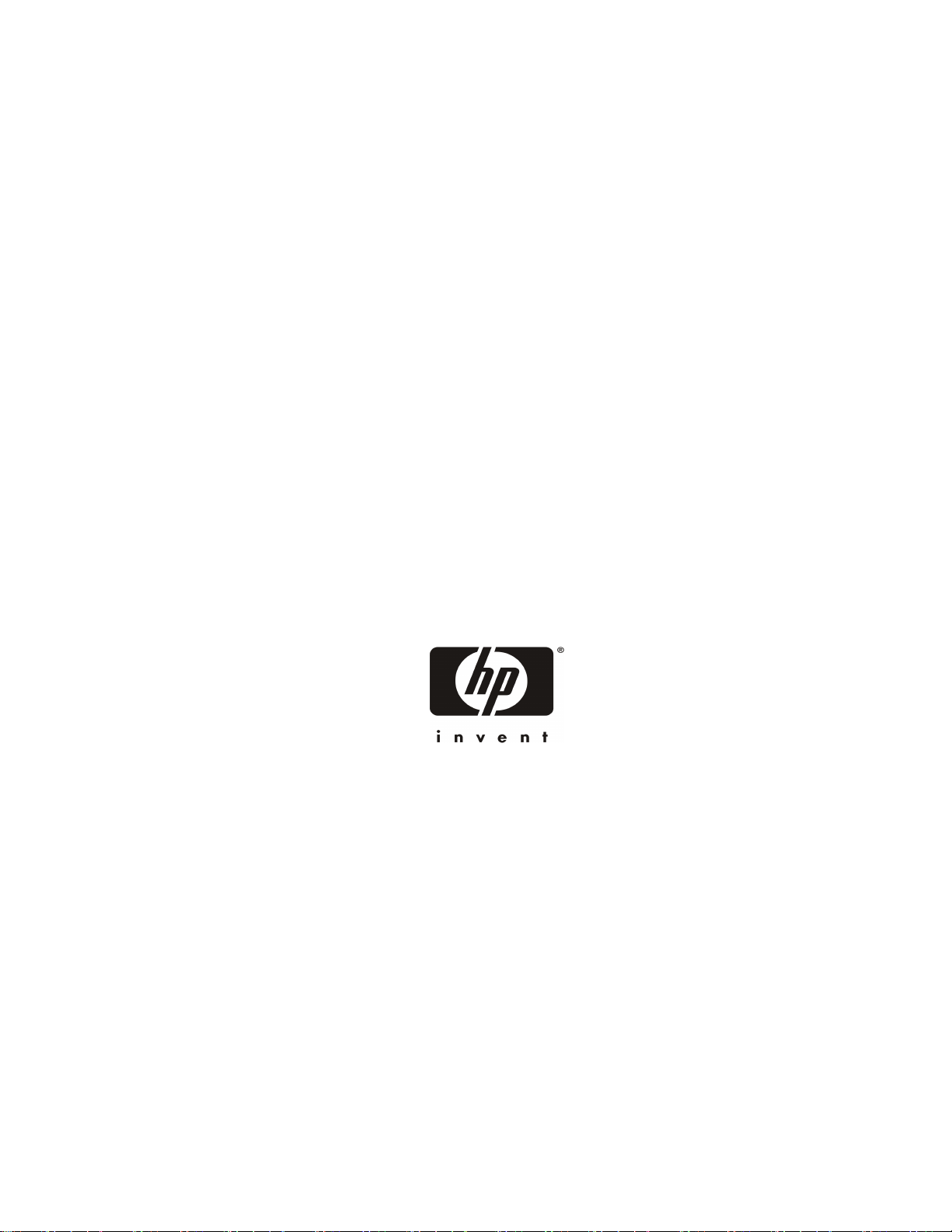
HP Server tc2110
운용 및 유지보수 안내서
Online Version: 1
2002
년 2월
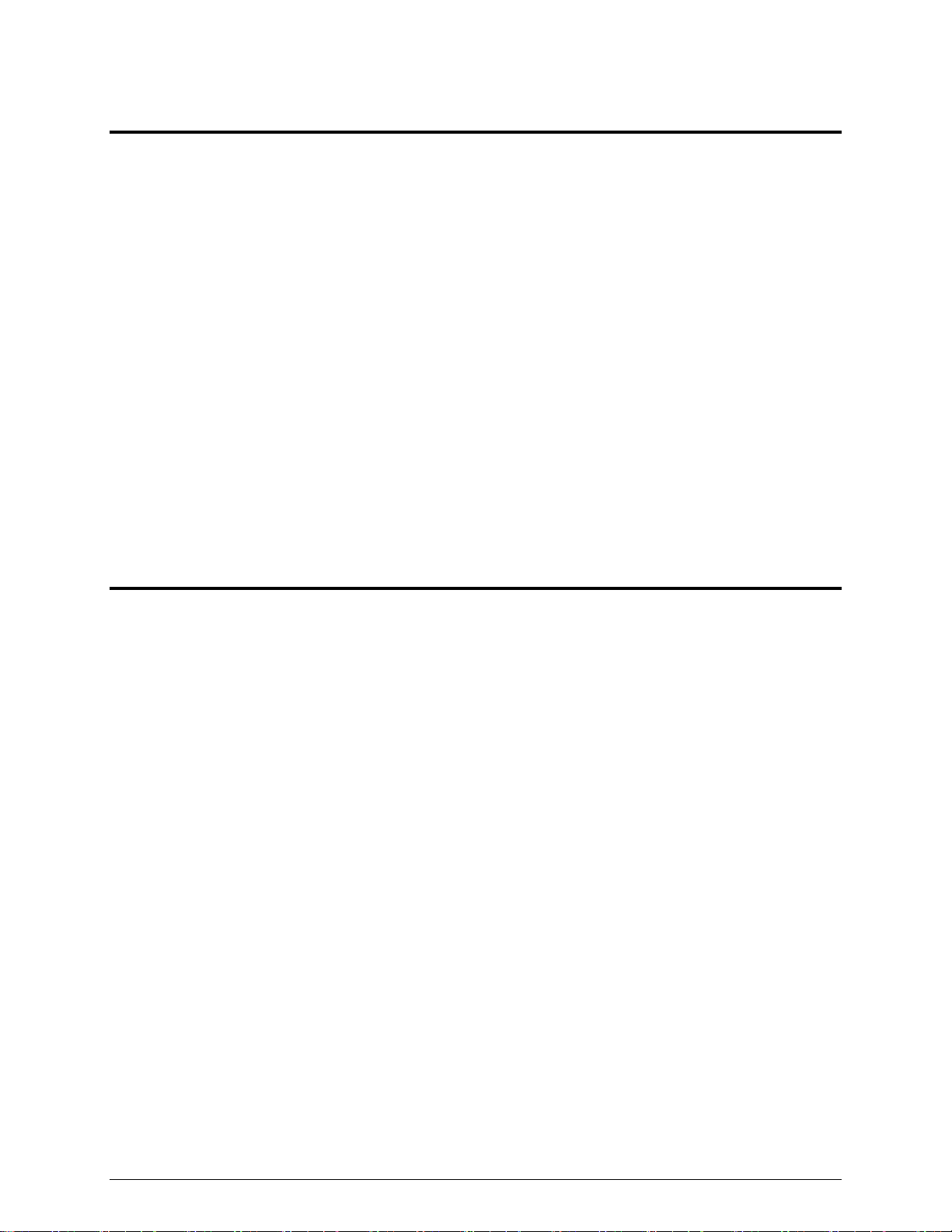
알림
이 설명서에 기술된 내용은 사전 통보없이 변경될 수 있습니다.
Hewlett-Packard는 이 자료에서 설명하는 특정 목적의 시장성과 적합성 등에 대하여 어떠한 보증도 하지
않습니다. Hewlett-Packard는 이 자료의 공급, 수행, 사용과 관련하여 우연 또는 필연적인 손해나 이에 따른
오류에 대하여 책임지지 않습니다.
Hewlett-Packard는 당사가 공급하지 않은 장비에 당사 소프트웨어를 사용하여 발생한 문제나 그 신뢰성에
대해서는 책임지지 않습니다.
이 설명서에는 저작권으로 보호되는 고유 정보가 수록되어 있습니다. 모든 권리는 당사가 소유합니다. 이
자료의 어떤 부분도 당사의 사전 서면 동의 없이 복사, 재발행하거나 기타 다른 언어로 번역할 수 없습니다.
®
Windows NT
Novell
®
Torx
는 CamCar/Textron, Inc.의 등록 상표입니다.
Hewlett-Packard Company
Network Server Division
Technical Communications/MS 45SLE
10955 Tantau Avenue
Cupertino, CA 95014 USA
© Copyright 2002, Hewlett-Packard Company.
및 Windows 2000은 미국 및 기타 국가에서 Microsoft의 등록 상표입니다.
®
및 NetWare®는 Novell, Inc.의 등록 상표입니다.
사용자 대상
이 설명서는 LAN 서버의 설치, 관리 및 문제 해결 담당자를 위한 것입니다. Hewlett-Packard는 문제 해결
담당자가 컴퓨터 장비의 서비스 자격이 있고 위험한 에너지 수준의 제품에 대한 위험을 인식하도록 교육
받았으며 랙 설치에 대한 중요한 안정성 대책을 잘 알고 있는 것으로 가정합니다.
설치 지침에 대한 자세한 내용은 HP Server tc2110에 포함된 설치 안내서를 참조하십시오.
ii
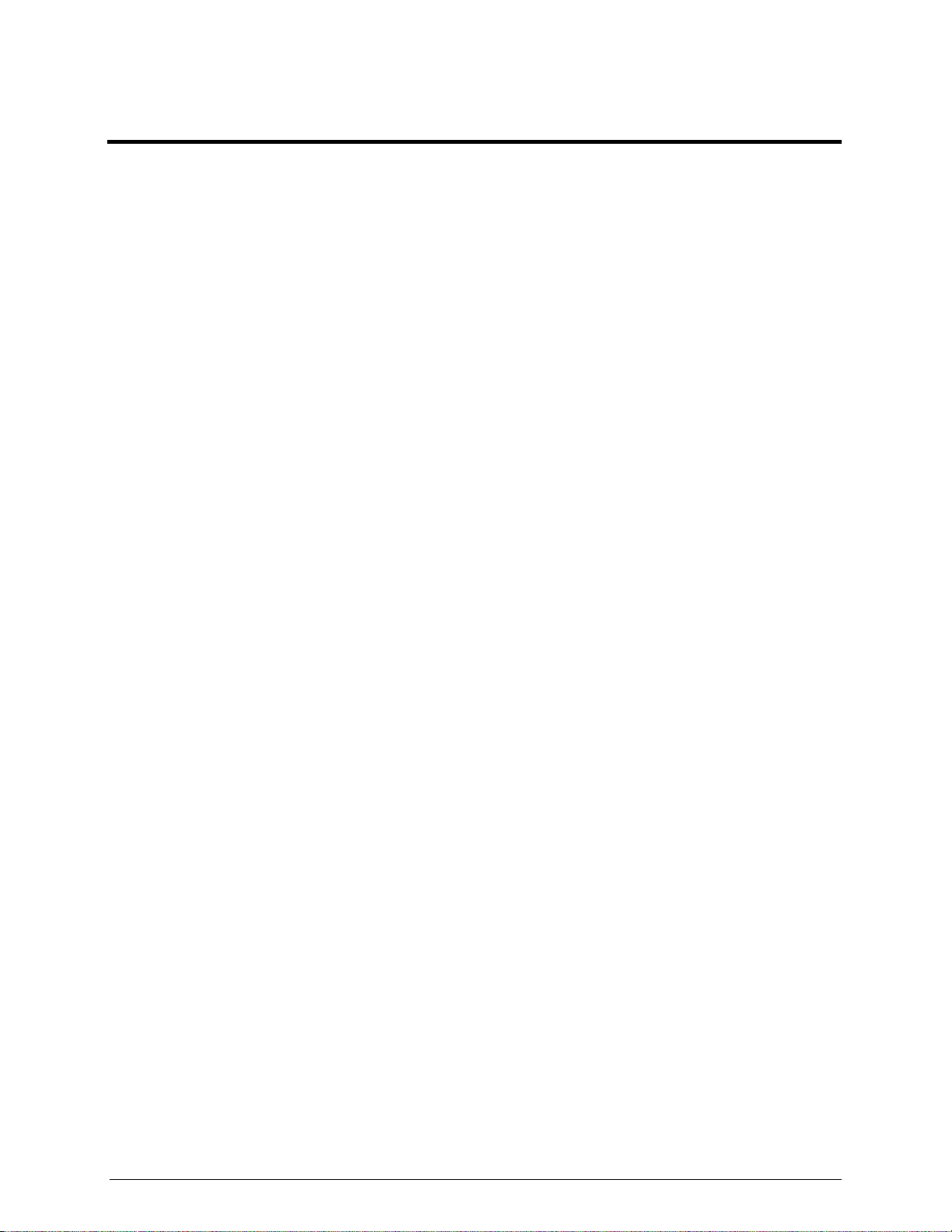
차례
제어기 및 표시등
1
앞면 ............................................................................................................................................................................ 1
기타 제어기 및 표시등............................................................................................................................................ 2
뒷면 ............................................................................................................................................................................ 3
HP Server의 전원 켜기 및 끄기 .................................................................................................................................. 4
전원 코드 연결........................................................................................................................................................ 4
입력 전압 설정................................................................................................................................................... 5
전원 코드 연결................................................................................................................................................... 5
서버 전원 켜기 ....................................................................................................................................................... 5
서버 전원 끄기........................................................................................................................................................ 6
다중 서버 구성에 전원 공급.................................................................................................................................... 6
대기 상태 (ACPI).................................................................................................................................................... 6
..................................................................................................................................... 1
2 외부
3 설치 및
커넥터
Mini-DIN (PS/2) 커넥터 .............................................................................................................................................. 8
직렬 포트 커넥터......................................................................................................................................................... 8
병렬 포트 커넥터......................................................................................................................................................... 9
USB 커넥터 ................................................................................................................................................................ 9
68핀 LVD SCSI 포트 커넥터(저 전압 차동) .............................................................................................................. 10
50핀 Narrow SCSI 포트 커넥터 – 부속품 보드......................................................................................................... 11
표준 LAN 커넥터....................................................................................................................................................... 12
HP Server 열기 및 닫기............................................................................................................................................ 13
왼쪽 옆면 덮개 열기 ............................................................................................................................................. 13
왼쪽 옆면 덮개 닫기 ............................................................................................................................................. 14
위쪽 덮개 열기...................................................................................................................................................... 15
위쪽 덮개 닫기...................................................................................................................................................... 16
대용량 저장 장치....................................................................................................................................................... 17
대용량 저장 장치 설치 지침.................................................................................................................................. 18
부트 우선순위 ...................................................................................................................................................... 19
IDE 대용량 저장 장치........................................................................................................................................... 19
IDE 컨트롤러 구성........................................................................................................................................... 19
IDE 대용량 저장 장치 추가 .............................................................................................................................. 20
SCSI 대용량 저장 장치......................................................................................................................................... 20
SCSI 컨트롤러 구성 ........................................................................................................................................ 20
SCSI 대용량 저장 장치 추가............................................................................................................................ 21
두 번째 하드 디스크 드라이브 설치 (드라이브 케이지에 설치)............................................................................. 21
세 번째 하드 디스크 드라이브 설치 (트레이에 장착) ............................................................................................ 23
선택사양인 CD-ROM 또는 DVD 드라이브 설치................................................................................................... 24
선택사양인 백업 테이프 드라이브 설치................................................................................................................ 26
메모리 모듈............................................................................................................................................................... 27
필요한 도구 .......................................................................................................................................................... 27
메모리 설치 지침 .................................................................................................................................................. 27
추가 DIMM 설치................................................................................................................................................... 28
DIMM 제거하기.................................................................................................................................................... 30
프로세서 ................................................................................................................................................................... 30
............................................................................................................................................ 8
구성
......................................................................................................................................... 13
iii
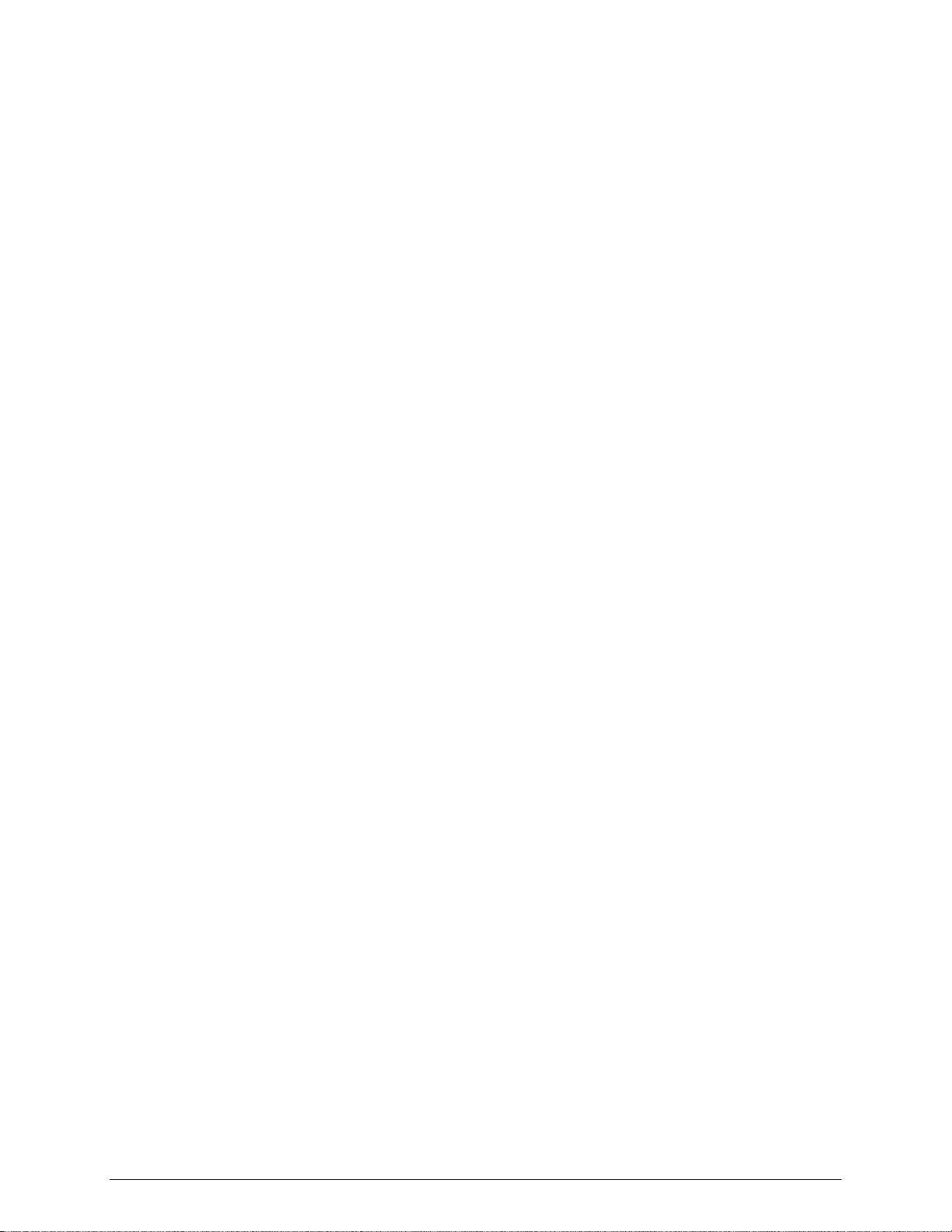
히트싱크 및 냉각 팬 제거하기 .............................................................................................................................. 31
프로세서 제거하기 ............................................................................................................................................... 32
프로세서 설치 ...................................................................................................................................................... 32
히트싱크 및 냉각 팬 설치 ..................................................................................................................................... 33
부속품 보드............................................................................................................................................................... 34
검사 받은 PCI 보드............................................................................................................................................... 34
필요한 도구 .......................................................................................................................................................... 35
지침...................................................................................................................................................................... 35
IRQ 설정값........................................................................................................................................................... 35
부트 우선순위 ...................................................................................................................................................... 35
부속품 보드 설치 .................................................................................................................................................. 36
부속품 보드 제거하기........................................................................................................................................... 39
주변 장치 연결 .......................................................................................................................................................... 39
모니터, 키보드, 마우스......................................................................................................................................... 40
무정전 전원 공급장치(UPS)................................................................................................................................. 40
HP Server tc2110 구성............................................................................................................................................. 41
HP Startup CD-ROM ................................................................................................................................................ 41
HP Startup CD-ROM 사용하기 ............................................................................................................................ 41
HP Startup CD-ROM의 내용................................................................................................................................42
NOS 설치 ............................................................................................................................................................. 42
Diagtools .............................................................................................................................................................. 42
BIOS Setup Utility..................................................................................................................................................... 42
Setup Utility 사용.................................................................................................................................................. 43
구성 요약 화면 보기 ............................................................................................................................................. 43
메뉴 바 ................................................................................................................................................................. 43
Setup 화면 사용 ................................................................................................................................................... 44
시스템 날짜 및 시간 변경 ..................................................................................................................................... 44
부트 암호 설정...................................................................................................................................................... 45
SCSI Configuration Utility......................................................................................................................................... 46
진단
4
5
6
....................................................................................................................................................... 47
전원 공급 시 자체 검사 (POST)................................................................................................................................ 47
표시되는 오류 메시지 없음................................................................................................................................... 48
일반적인 검사:................................................................................................................................................. 48
부속품 설치 후:................................................................................................................................................ 48
POST 오류 메시지 ............................................................................................................................................... 48
CMOS 및 암호 지우기 .............................................................................................................................................. 49
HP Server Diagtools ................................................................................................................................................. 51
HP Diagtools의 기능 ............................................................................................................................................ 51
오류 메시지 .......................................................................................................................................................... 52
하드웨어 진단의 이점 및 제한 사항...................................................................................................................... 52
일부 제한 사항은 다음과 같습니다. ................................................................................................................. 52
HP Toptools.............................................................................................................................................................. 52
오류 메시지
전원 공급 시 자체 검사 (POST) 오류 메시지 ............................................................................................................ 53
경고음 코드............................................................................................................................................................... 53
문제 해결
예방적 유지보수 방법 ............................................................................................................................................... 54
문제 해결 검사 목록 .................................................................................................................................................. 55
서버의 전원이 켜지지 않음................................................................................................................................... 56
........................................................................................................................................... 53
............................................................................................................................................... 54
iv
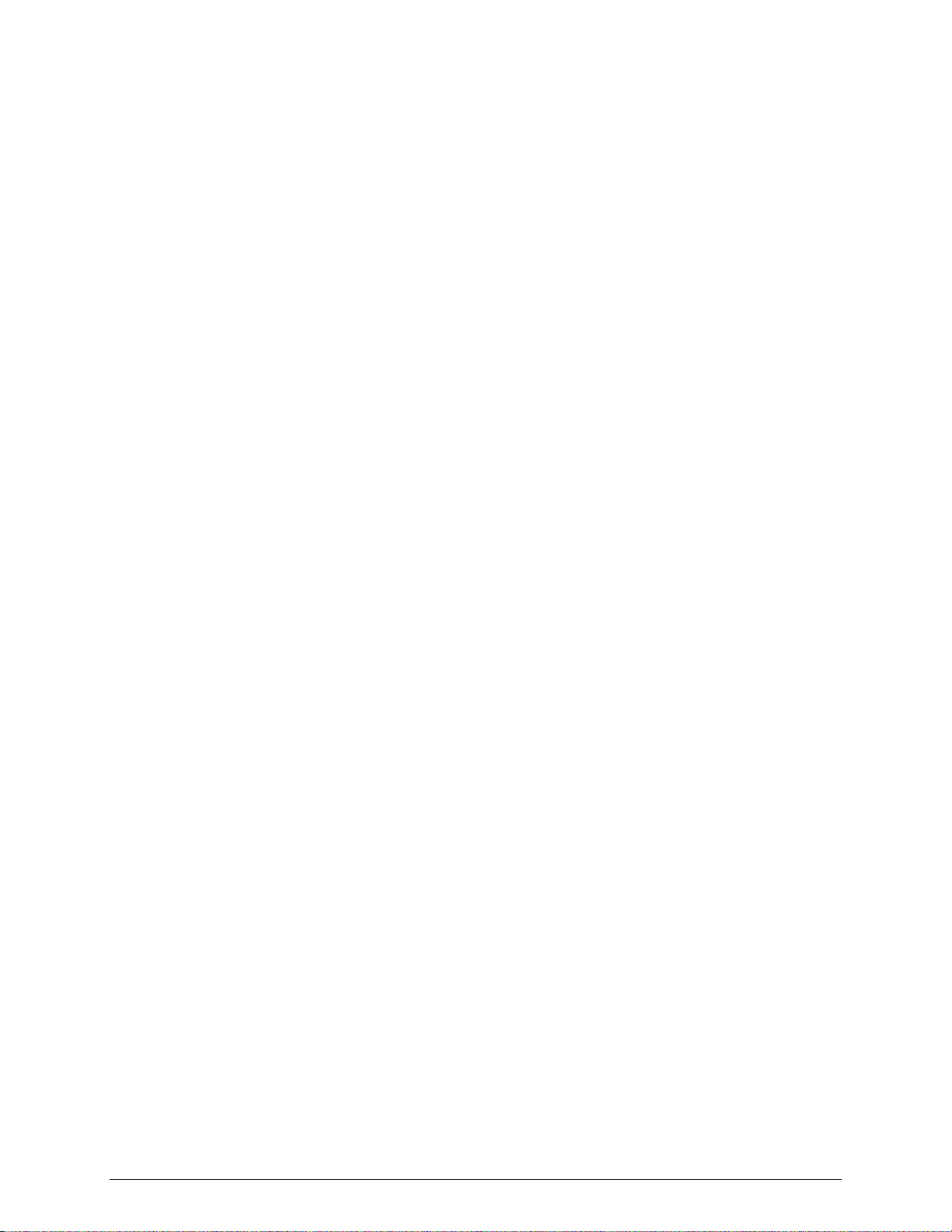
서버의 전원은 켜지지만 POST에는 실패 ............................................................................................................. 56
POST는 완료되지만 서버가 작동하지 않음 ......................................................................................................... 57
BIOS 복구................................................................................................................................................................. 57
BIOS 리셋 ............................................................................................................................................................ 57
BIOS 업데이트 ..................................................................................................................................................... 58
BIOS 복구 ............................................................................................................................................................ 58
암호 문제 .................................................................................................................................................................. 58
암호 재설정 .......................................................................................................................................................... 59
일반적인 서버 문제 ................................................................................................................................................... 59
오류 메시지 없이 LED 비점등 .............................................................................................................................. 59
“Operating system not found” 메시지 .................................................................................................................. 59
서버 작동이 멈추는 경우 ...................................................................................................................................... 60
전원 문제 .................................................................................................................................................................. 60
증상................................................................................................................................................................. 60
비디오/모니터 문제................................................................................................................................................... 61
증상................................................................................................................................................................. 61
구성 문제 .................................................................................................................................................................. 63
증상................................................................................................................................................................. 63
증상................................................................................................................................................................. 63
증상................................................................................................................................................................. 64
프린터/데이터 통신 문제........................................................................................................................................... 64
증상................................................................................................................................................................. 64
키보드 및 마우스 문제 .............................................................................................................................................. 65
증상................................................................................................................................................................. 65
증상................................................................................................................................................................. 65
플로피 디스크 드라이브 문제.................................................................................................................................... 66
증상................................................................................................................................................................. 66
CD-ROM 문제........................................................................................................................................................... 66
증상................................................................................................................................................................. 66
증상................................................................................................................................................................. 67
증상................................................................................................................................................................. 67
SCSI 문제 ................................................................................................................................................................. 68
증상................................................................................................................................................................. 68
증상................................................................................................................................................................. 68
증상................................................................................................................................................................. 70
증상................................................................................................................................................................. 70
프로세서 문제 ........................................................................................................................................................... 71
메모리 문제............................................................................................................................................................... 72
내장 NIC 문제 ........................................................................................................................................................... 72
설치한 NIC 문제........................................................................................................................................................ 72
증상................................................................................................................................................................. 72
부품 교체
7
안전 정보 .................................................................................................................................................................. 74
필요한 서비스 도구................................................................................................................................................... 74
대용량 저장 장치 ...................................................................................................................................................... 75
플로피 디스크 드라이브 제거............................................................................................................................... 75
플로피 디스크 드라이브 설치............................................................................................................................... 76
CD-ROM 제거 ...................................................................................................................................................... 76
CD-ROM 설치 ...................................................................................................................................................... 77
............................................................................................................................................... 74
v

백업 테이프 드라이브 제거 .................................................................................................................................. 78
백업 테이프 드라이브 설치 .................................................................................................................................. 78
하드 디스크 드라이브 제거 (트레이 장착)............................................................................................................ 79
하드 디스크 드라이브 설치 (트레이 장착)............................................................................................................ 80
하드 디스크 드라이브 제거(드라이브 케이지 장착) ............................................................................................. 81
하드 디스크 드라이브 설치 (드라이브 케이지 장착) ............................................................................................ 82
DIMM ........................................................................................................................................................................ 82
DIMM 제거하기 .................................................................................................................................................... 82
DIMM 설치 ........................................................................................................................................................... 83
프로세서 ................................................................................................................................................................... 84
히트싱크 및 냉각 팬 제거하기.............................................................................................................................. 84
프로세서 제거하기 ............................................................................................................................................... 85
프로세서 설치 ...................................................................................................................................................... 86
히트싱크 및 냉각 팬 설치..................................................................................................................................... 87
부속품 보드............................................................................................................................................................... 88
부속품 보드 제거하기........................................................................................................................................... 88
부속품 보드 설치.................................................................................................................................................. 89
전원 공급장치 ........................................................................................................................................................... 91
전원 공급장치 제거 .............................................................................................................................................. 91
전원 공급장치 설치 .............................................................................................................................................. 92
전지 .......................................................................................................................................................................... 92
전지 제거.............................................................................................................................................................. 92
전지 설치.............................................................................................................................................................. 93
본체 팬...................................................................................................................................................................... 93
본체 팬 제거 ......................................................................................................................................................... 93
본체 팬 설치 ......................................................................................................................................................... 94
시스템 보드............................................................................................................................................................... 95
시스템 보드 제거.................................................................................................................................................. 95
시스템 보드 설치.................................................................................................................................................. 96
부품 확인
8
분해 조립도 – 덮개.................................................................................................................................................... 97
분해 조립도 – 대용량 저장 장치................................................................................................................................98
분해 조립도 – 본체 팬, 전원 공급장치, 시스템 보드 .................................................................................................. 99
분해 조립도 – 시스템 보드 부품.............................................................................................................................. 100
교체 가능한 부품 목록 ............................................................................................................................................ 101
케이블 및 부품 번호 ........................................................................................................................................... 102
키보드 ................................................................................................................................................................ 103
전원 코드............................................................................................................................................................ 103
사양
9
환경 요구 사항 ........................................................................................................................................................ 104
무게 및 치수............................................................................................................................................................ 104
전원 공급장치 사양 ................................................................................................................................................. 104
하드웨어 사양 ......................................................................................................................................................... 105
시스템 보드 배치도 ................................................................................................................................................. 106
색인
........................................................................................................................................................ 107
............................................................................................................................................... 97
..................................................................................................................................................... 104
vi
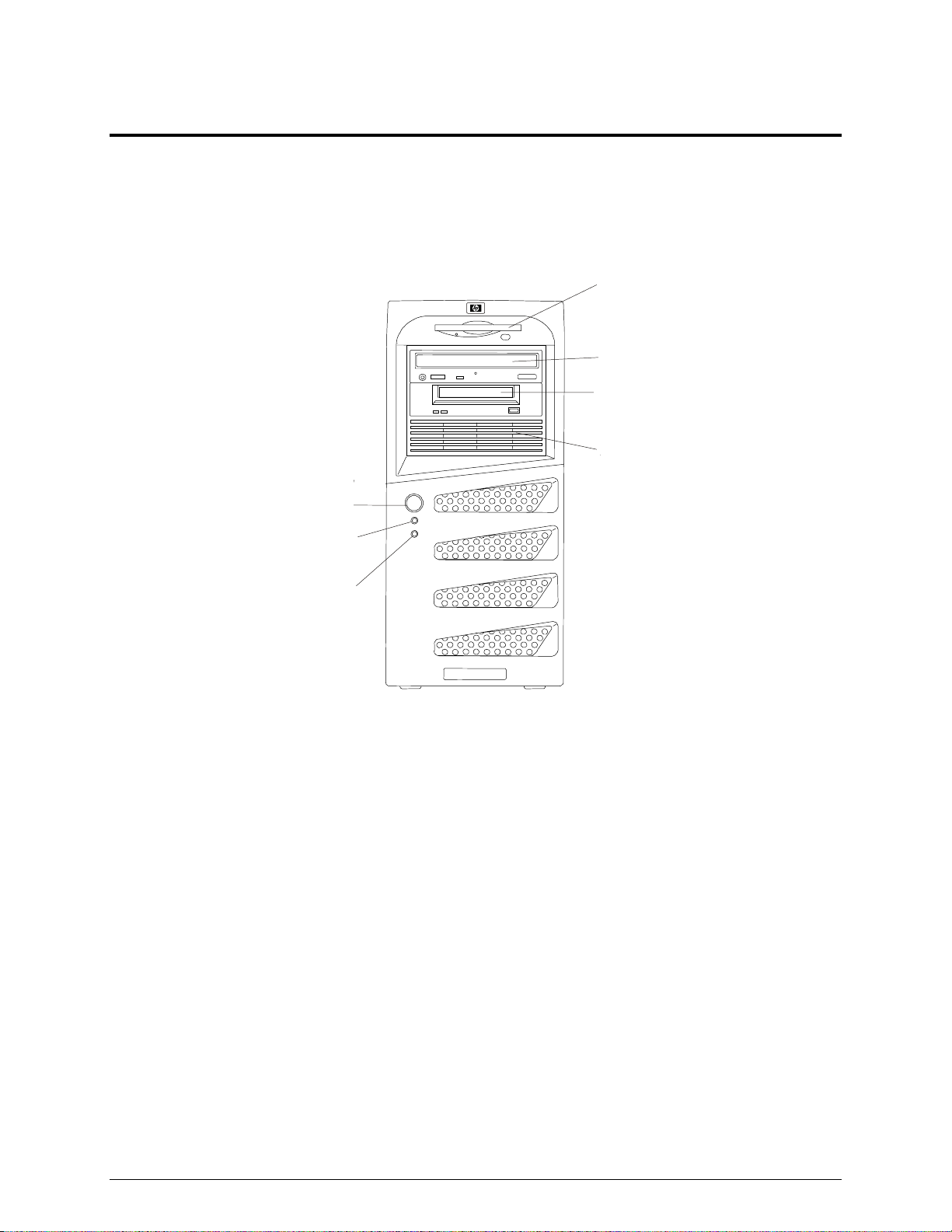
1 제어기 및 표시등
이 장에서는 HP Server tc2110의 앞면과 뒷면에 있는 제어기, 포트, 표시등에 대해 설명합니다.
앞면
앞면 패널에는 서버를 운용하는 데 자주 사용하는 제어기와 표시등이 있습니다.
플로피 디스크
드라이브 (FDD)
CD-ROM 드라이브
백업 테이프 드라이브
(선택사양)
3차 하드 드라이브
(선택사양)
전원 켜기/끄기
대기 스위치
전원 LED
드라이브
작동 LED
그림 1-1. 앞면 패널
1
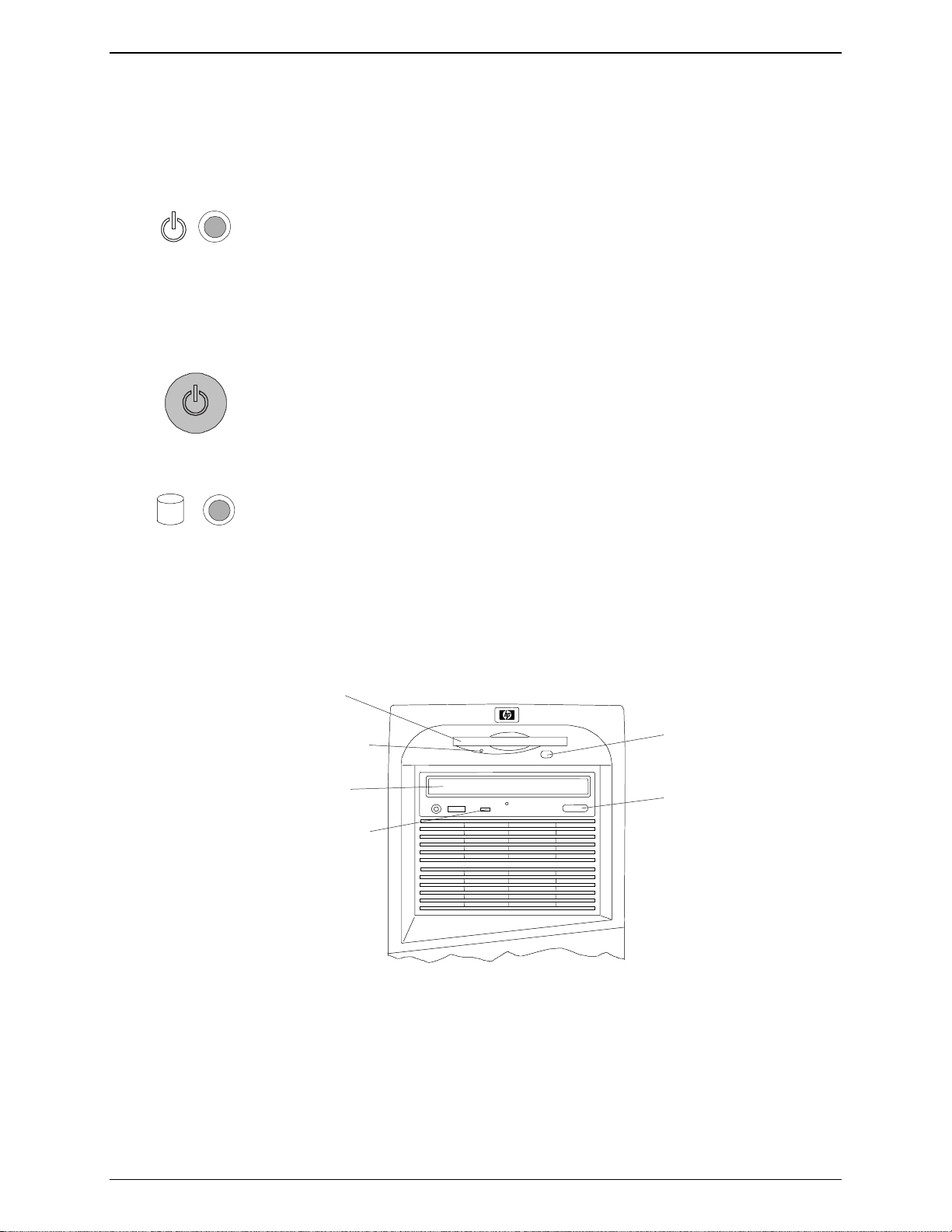
1
장 제어기 및 표시등
표 1-1은 앞면 패널 전원 스위치 및 아래 덮개 LED 표시등에 대한 설명입니다.
표 1-1. 제어 패널 스위치 및 표시등
제어기/표시등 설명
전원 켜기/끄기/
대기 LED
전원 켜기/끄기/
대기 스위치
드라이브 작동 LED
이 녹색의 LED 표시등으로 서버의 전원 상태를 알 수 있습니다.
녹색 (켜짐) 서버가 정상적으로 작동되고 있는 상태입니다.
녹색 (깜박임) 서버가 대기 모드일 경우입니다.
꺼짐 서버의 전원이 꺼진 상태입니다.
빨간색 (켜짐 또는 깜박임) 시스템이 부팅되지 않는 사전 부트 오
류 또는 POST 오류가 발생한 경우입니다.
전원 스위치를 사용하면 HP Server 전원을 켜거나 끌 수 있습니
다. 대기 상태가 지원되면 이 단추로 전원 켜기 및 대기 상태를
번갈아 전환할 수 있습니다.
대기 상태는 NOS 종속적이며 NOS가 ACPI (고급 구성 및
전원 인터페이스) 표준에 기반한 전원 관리를 지원하는
경우에만 사용할 수 있습니다. 이 장 뒷부분에 있는 “HP Server
의 전원 켜기 및 끄기”와 “대기 상태 (ACPI) ”를 참조하십시오.
주황색 (깜박임) SCSI 컨트롤러 보드에 연결되어 있는 CD-ROM
드라이브, IDE 하드 디스크 드라이브, SCSI 장치와 같은 IDE 또
는 SCSI 장치가 작동 중임을 나타내는 LED 상태입니다.
꺼짐 IDE 또는 SCSI 장치가 작동하지 않는 상태입니다.
기타 제어기 및 표시등
저장 장치 앞면에는 추가 제어기와 표시등이 있습니다. 이런 제어기와 표시등은 사용하는 저장 장치의 유형 및
모델에 따라 다릅니다. 그림 1-2는 HP에서 제공하는 장치의 일반적인 제어기와 표시등입니다.
FDD
FDD 작동 LED
CD-ROM 드라이브
디스크 작동 LED
그림 1-2. 제어 패널 표시등
배출 단추
배출 단추
2

1
장 제어기 및 표시등
HP 테이프 드라이브 및 오류 코드에 대한 자세한 내용은 HP 테이프 드라이브와 함께 제공된
주
설명서를 참조하거나 아래 Hewlett-Packard 웹 사이트를 참조하십시오.
http://www.hp.com/
.
뒷면
그림 1-3은 서버의 뒷면에 있는 포트, 커넥터, 스위치 및 다른 관련 부분에 대한 설명입니다.
• 전원 커넥터에는 HP Server tc2110을 전원 콘센트에 연결하는 표준 전원 케이블을 사용할 수 있습니다.
• 입력 전압 선택기 스위치를 사용하여 전원 공급장치의 입력 라인 전압을 선택합니다. 스위치는 115V 또는
230V로 설정할 수 있으며 230V가 기본 설정값입니다.
• 마우스 포트에는 PS/2 커넥터가 있는 표준 마우스를 연결합니다.
• 키보드 포트에는 PS/2 커넥터가 있는 표준 키보드를 연결합니다.
• 두 개의 USB 포트에는 프린터, 외장형 모뎀, 키보드, 마우스 등을 연결할 수 있지만 NOS에 따라 다릅니다.
• 직렬 A 및 직렬 B 포트는 표준 직렬 포트입니다.
• 병렬 포트는 ECP (Extended Capabilities Port) 및 EPP (Enhanced Parallel Port)를 지원하는 표준 병렬 포트입니다.
• 모니터 포트 인터페이스 사양은 9장, “사양”을 참조하십시오.
• SCSI 모델의 단일 채널 SCSI 컨트롤러 보드에는 외부 SCSI 장치를 연결할 수 있는 외부 SCSI 포트가 있지만
내부적으로 연결한 SCSI 장치가 없을 때에만 이 포트를 사용할 수 있습니다.
• 키잠금 메커니즘을 통해 왼쪽 옆면을 기계적으로 잠그면 내부 구성 요소를 보호할 수 있습니다.
®
• LAN 포트는 Integrated Intel
장 컨트롤러에 포함되어 있습니다. 이 컨트롤러의 뒤쪽에 RJ-45 LAN 커넥터가 있습니다.
• 시스템 팬은 시스템 보드에 있는 열 감지기에 의해 다양한 속도로 제어됩니다. 시스템 팬의 속도는 (BIOS)
Setup Utility의 팬 속도 설정으로 제어할 수도 있습니다.
Pro/100 VE Network Adapter (10 Base-T/100 Base TX LAN Interface) 기반의 내
3
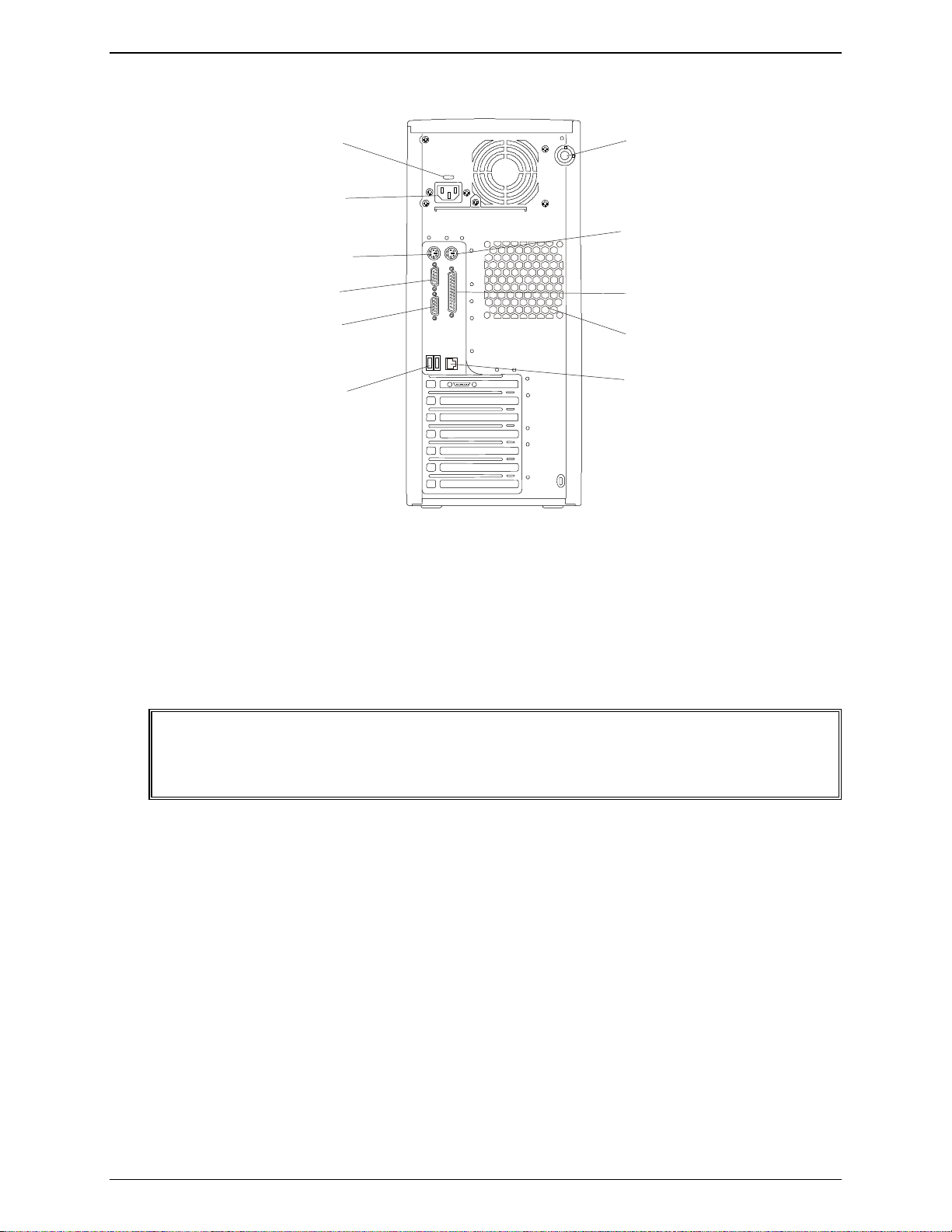
1장 제어기 및 표시등
A
USB (2)
입력 전압
스위치
전원
키보드
직렬
직렬
덮개 잠금
마우스
병렬
B
그림 1-3. 뒷면 및 포트
시스템 팬
LAN
HP Server
HP Server tc2110에서 대기 상태를 사용하려면 이 단원의 뒷 부분에 있는 “대기 상태 (ACPI) ”와 해당 NOS를
참조하십시오.
의 전원 켜기 및 끄기
전원 코드 연결
경고
사용자의 안전을 위해 각종 장치는 항상 접지된 전원 콘센트에 연결하십시오. 장치와 함께
제공되거나 해당 국가의 전기 안전 규정에 맞는 접지된 플러그에만 전원 코드를
연결하십시오. 전원 콘센트에서 전원 코드를 분리하면 이 장치의 전원 공급이 중단될 수
있습니다. 따라서 장치는 전원 콘센트에서 가까운 장소에 위치해야 합니다.
4
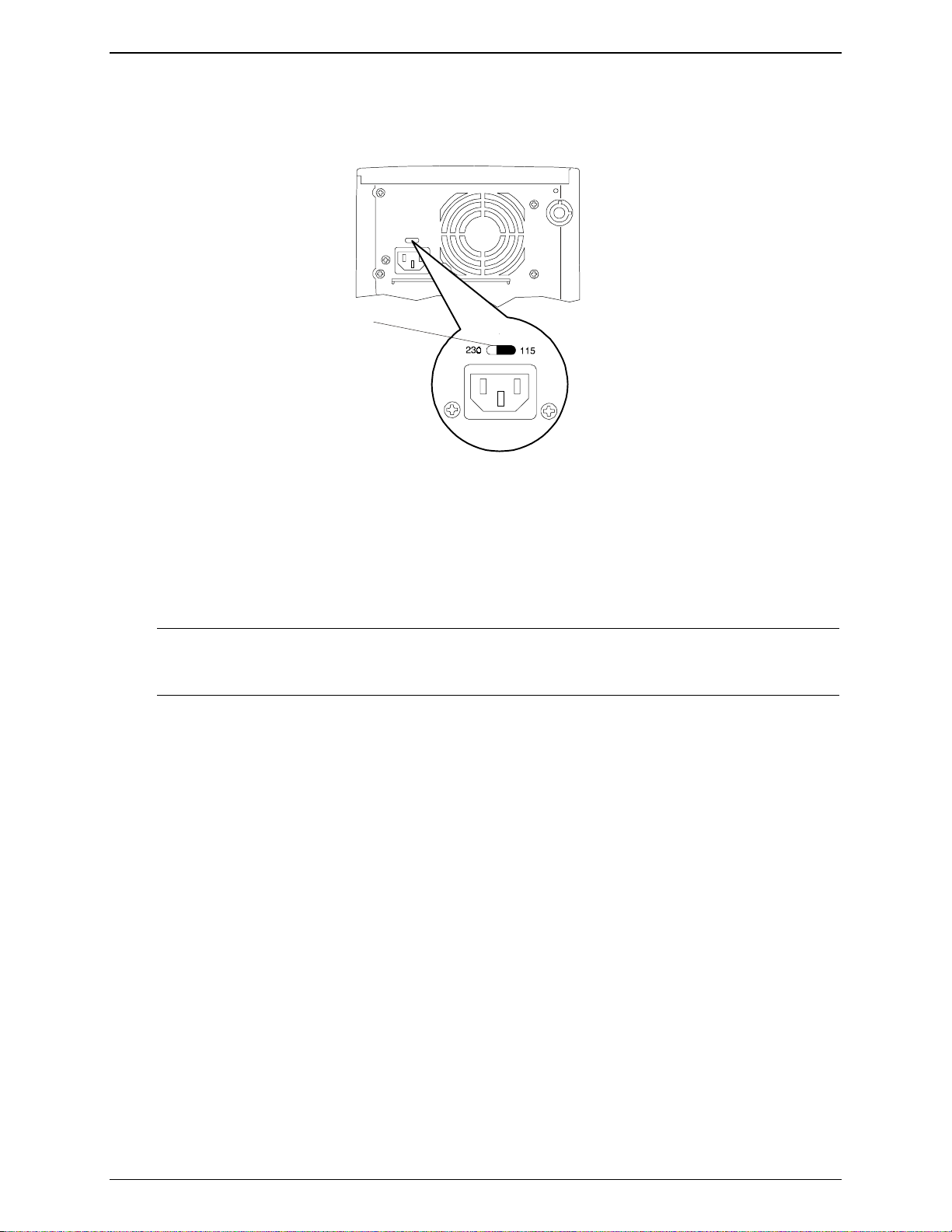
1장 제어기 및 표시등
입력 전압 설정
전원 커넥터에 부착된 경고 레이블을 떼어내고 전압 설정이 해당 국가에 적합한지 확인하십시오 (전압은 제조
시 설정되며 정확하게 설정해야 합니다).
입력 전압 스위치
115V 위치로
설정한 스위치
그림 1-4. 입력 전압 선택 스위치
전원 코드 연결
1. 전원 코드를 모니터와 HP 서버의 뒷면에 연결하십시오 (커넥터는 한쪽 방향으로만 연결할 수 있습니다).
2. 모니터의 전원 코드와 HP 서버의 전원 코드를 접지된 콘센트에 연결하십시오. 그림 1-4 참조.
Hewlett-Packard에서는 전원 공급장치 업그레이드를 지원하지 않습니다. 전원 공급장치 설치
주
서버 전원 켜기
1. HP Server에
모니터의 전원을 먼저 켜야만 서버 부트 시 비디오 출력 자동 구성이 제대로 동작합니다. 모니터 연결에 대
한 자세한 내용은 3장, “주변 장치 연결”을 참조하십시오.
입력 전압 선택기 스위치를 정확한 입력 전압에 맞추었는지 확인하십시오
2.
3. 아래쪽 앞면 덮개에 있는 전원 단추를 누르십시오. 그림 1-1 참조.
앞면 덮개에 있는 전원 단추를 누르면 서버에 전원이 공급되며 운영 체제가 로드됩니다. 시스템은 이 과정에
서 일련의 전원 공급 시 자체 검사 (POST)를 수행합니다. 자세한 내용은 8장, “HP 서버 구성” 및 9장, “문제
해결”을 참조하십시오.
정보는 고장난 전원 공급장치 유닛을 교체하는 경우에만 사용됩니다. 안전을 위해 HP 지원
서비스에서 제공하는 전원 공급장치 장치로만 교체하십시오.
연결된 모니터의 전원을 켭니다
.
.
5
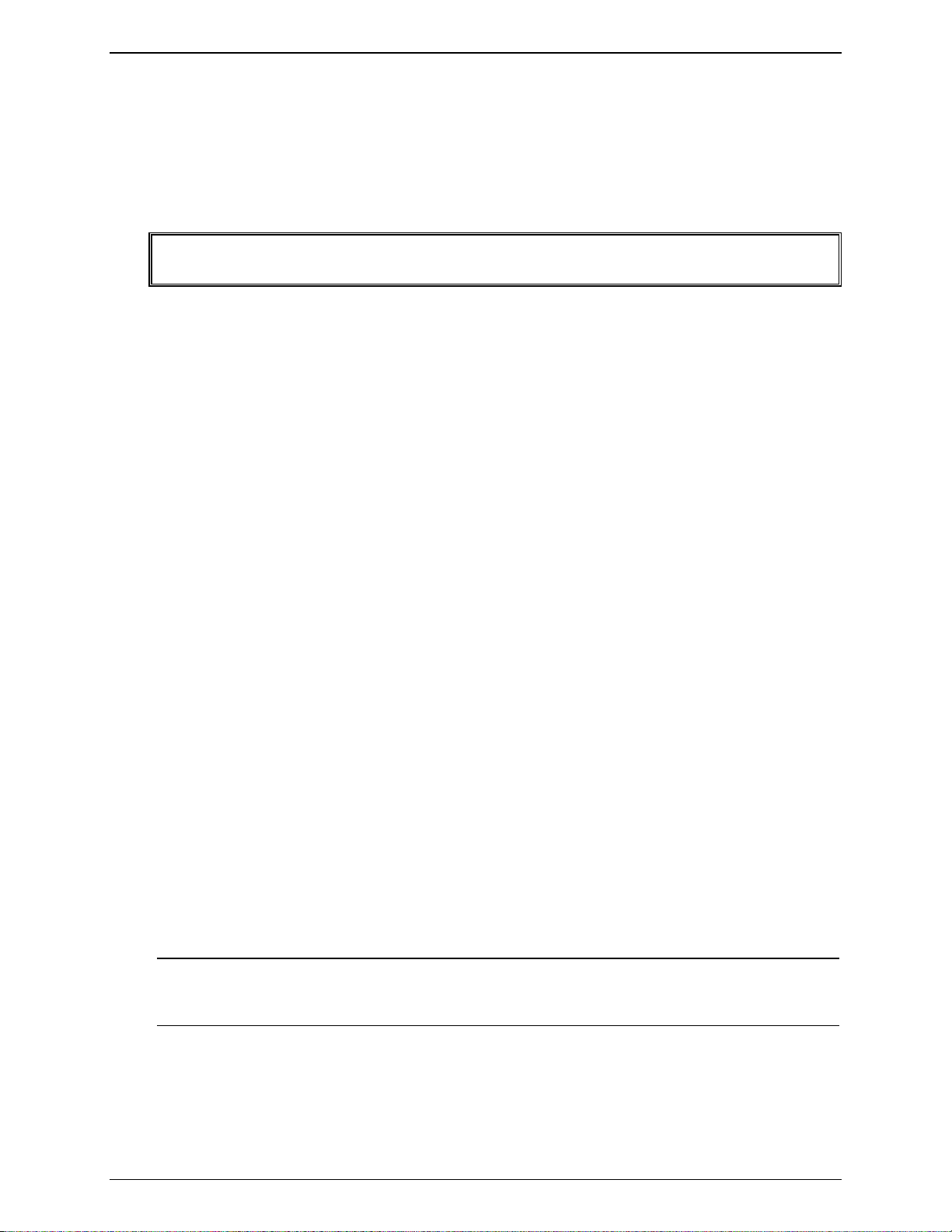
1장 제어기 및 표시등
서버 전원 끄기
1. 모든 응용 프로그램을 종료하십시오.
2. 운영 체제의 시작 메뉴에 있는 종료 명령을 사용하십시오 (Windows NT 4.0, Windows 2000, Windows XP 운영
체제의 경우).
3. 메시지가 나타나면 HP 서버의 전원 단추를 누르십시오.
전원 공급장치는 뒷면에서 전원 코드를 분리하기 전까지는 대기 전류를 서버에 계속
경고
공급합니다.
HP 서버를 강제로 종료시키려면 (운영 체제에 문제가 발생한 경우) 약 5초간 전원 단추를 누르십시오.
다중 서버 구성에 전원 공급
HP Server는 AC 전원 콘센트에 처음 연결하면 많은 양의 “유입 전류”를 일시적으로 끌어옵니다. 이런 현상은
서버가 대기 모드 (전원은 꺼져 있지만 전원 코드를 AC 전원에서 분리하지 않은 경우)인 경우에도 발생합니다.
유입 전류는 서버의 일반적인 작동 전류보다 훨씬 크며 대개 AC 전원 콘센트에서 정상적인 유입 전류를 처리할
수 있습니다.
그러나 하나의 전압 회선에 여러 개의 HP Server를 설치하는 경우 예방 조치가 필요합니다. 정전 후 다시 전원이
들어오면 모든 서버들은 즉각적으로 동시에 유입 전류를 끌어오게 됩니다. 전원 입력선에 있는 회로 차단기의
용량이 부족하여 차단기가 작동하면 서버에 전원 공급이 중단될 수 있습니다.
설치 장소를 준비할 때는 추가 유입 전류를 고려해야 합니다. 9장을 참조하십시오.
대기 상태 (ACPI)
HP Server는 NOS의 직접 전원 관리의 중요 구성 요소인 ACPI 표준을 지원합니다. 이 기능은 ACPI 호환 NOS가
HP Server에 설치되어 있어야만 지원됩니다. “대기 상태”란 정상적인 NOS 작동이 중지된 상태에서 전력 소모를
최소화한 상태를 의미합니다.
서버에서는 다양한 대기 상태가 지원됩니다. “대기” 또는 “중지” 대기 상태인 경우 서버를 다시 작동시키는
시간이 매우 짧습니다. 이런 대기 상태에서는 서버가 꺼져 있는 것처럼 보이며 모니터도 꺼지며 CD-ROM이나
내장형 하드 드라이브 (IDE 또는 SCSI)도 작동하지 않습니다. 그러나, 전원 LED는 녹색으로 깜박거리며 시스템
팬은 계속 회전합니다.
서버는 서버를 다시 동작시키는 데 많은 시간이 걸리는 다른 대기 상태도 지원합니다. 다양한 운영 체제에서
제공되는 이런 대기 상태를 “최대 절전 모드”라고도 합니다. 이러한 대기 상태에서 서버는 위에서 설명한 대로
꺼져 있는 것처럼 보이며 냉각 팬과 앞면 패널의 전원 LED도 꺼집니다. 이런 대기 상태의 특별한 기능 (시스템
재가동에 많은 시간이 소요되는 이유)은 서버가 대기상태로 들어가기 전 서버의 NOS 상태 (열린 응용프로그램,
화면 등) 정보가 디스크에 저장된다는 것입니다. 서버를 다시 작동시킬 때 이런 정보가 디스크로부터
복원됩니다. 서버의 작동을 복원하는 이러한 방법은 서버를 완전히 재부트하는 것보다는 훨씬 빠릅니다. 물론
NOS를 시작하기 전 “시동 시 자체 검사”가 모두 실행되어야 하지만 NOS와 이미 열려 있던 모든 응용
프로그램의 로드 과정이 매우 빠르게 수행됩니다.
서버는 이러한 대기 상태로부터 시스템을 재개하는 특정 시스템 작동을 지원합니다. 이러한 재시작 이벤트는
전원 단추, 키보드 또는 마우스 작동, 예약 이벤트로 실행할 수 있습니다.
HP Server의 전원 관리 정책 (여러 전원 상태 간 전환)과 사용자 옵션은 서버에 특정 ACPI
주
호환 NOS가 설치되어 있는 경우에만 사용할 수 있습니다. NOS가 ACPI와 호환되는 경우
자세한 내용은 (BIOS) Setup Utility와 NOS 지침에 있는 전원 관리 기능을 참조하십시오.
전원 공급장치로부터의 전원을 즉시 종료하는 대신 NOS를 정상적으로 종료하도록 HP Server의 전원 단추를
구성할 수 있습니다. 전원 단추의 구성은 ACPI 호환 NOS가 제공하는 사용자 인터페이스에 따라 다릅니다. 전원
관리가 ACPI 호환 NOS의 제어 하에 있는 동안 HP Server의 전원 단추는 비응답 NOS의 기능을 무시할 수
있습니다.
6
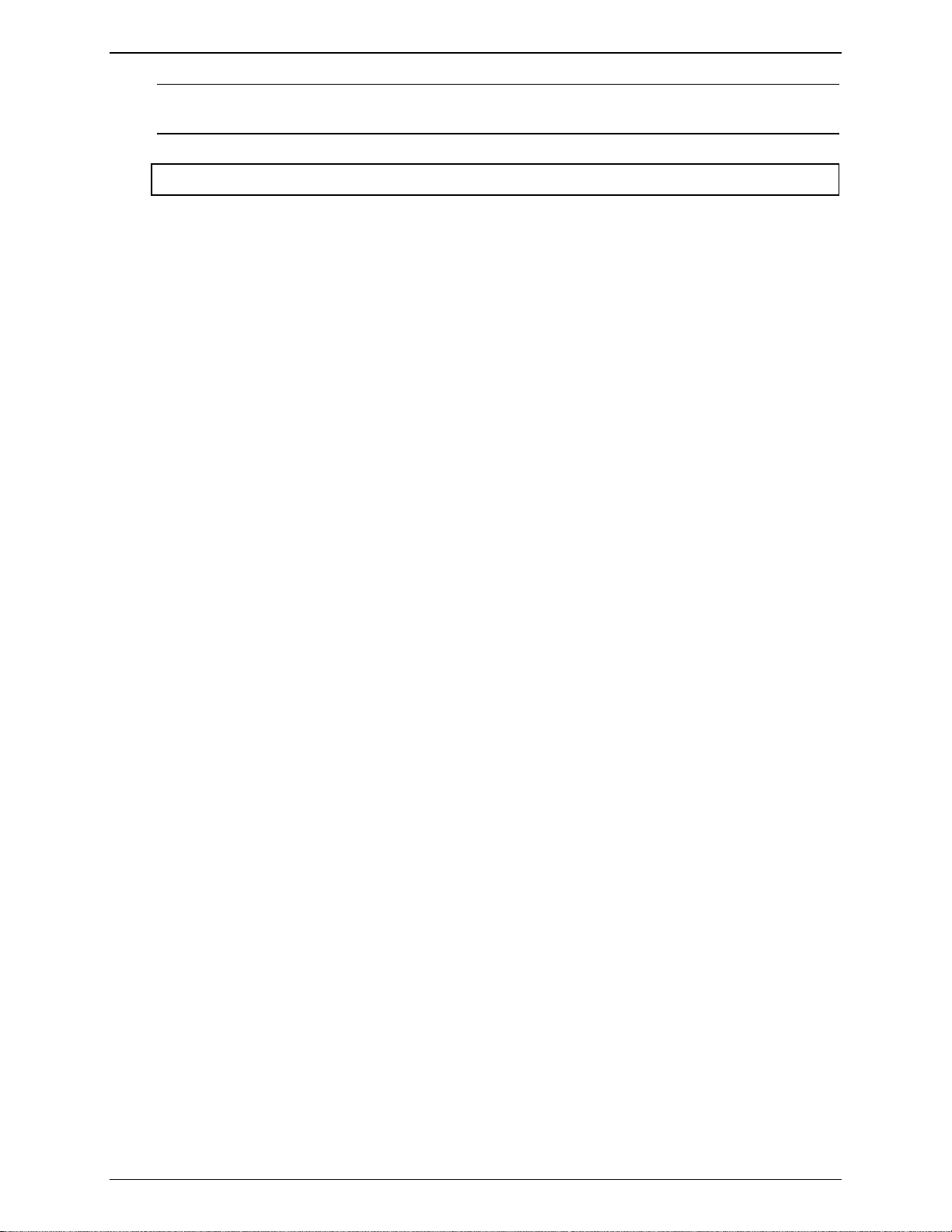
1
장 제어기 및 표시등
HP Server 전원 단추를 5초 이상 누르고 있으면 서버를 자연스럽게 종료하기 위해 NOS의
주
응답을 기다리지 않고 강제로 전원이 꺼집니다.
전원 단추 재정의를 사용하는 경우 데이터가 손상 또는 손실될 가능성이 높습니다.
주의
3장, “설치 및 구성”에서 BIOS Setup Utility를 참조하거나 대기 상태 설정, 다양한 상태 설정 및 해제에 대한 NOS
설명서의 지침을 참조하십시오.
7

2 외부 커넥터
별도의 설명이 없는 경우 다음 기능은 모든 모델에 적용됩니다. 일부 기능은 제품 출하 시 기본 기능이고 다른
기능은 선택 사양입니다.
Mini-DIN (PS/2) 커넥터
2
1
마우스 및 키보드용 Mini-DIN 커넥터 (본체쪽)
마우스 및 키보드용 Mini-DIN 커넥터 핀아웃
핀 번호 신호 설명
1
2
3
4
5
6
데이터 신호
사용하지 않음
접지
전원 (+5 V dc)
클럭 신호
사용하지 않음
직렬 포트 커넥터
3
5
5
4
3
2
1
직렬 포트 커넥터
4
6
9
8
7
6
직렬 포트 커넥터 (케이블쪽) 핀아웃
핀 번호 신호 설명
1
2
3
4
5
6
7
8
9
데이터 캐리어 탐지
데이터 수신
데이터 전송
데이터 텀 대기
신호 접지
데이터 셋 대기
전송 요청
전송 해제
링 표시기
8
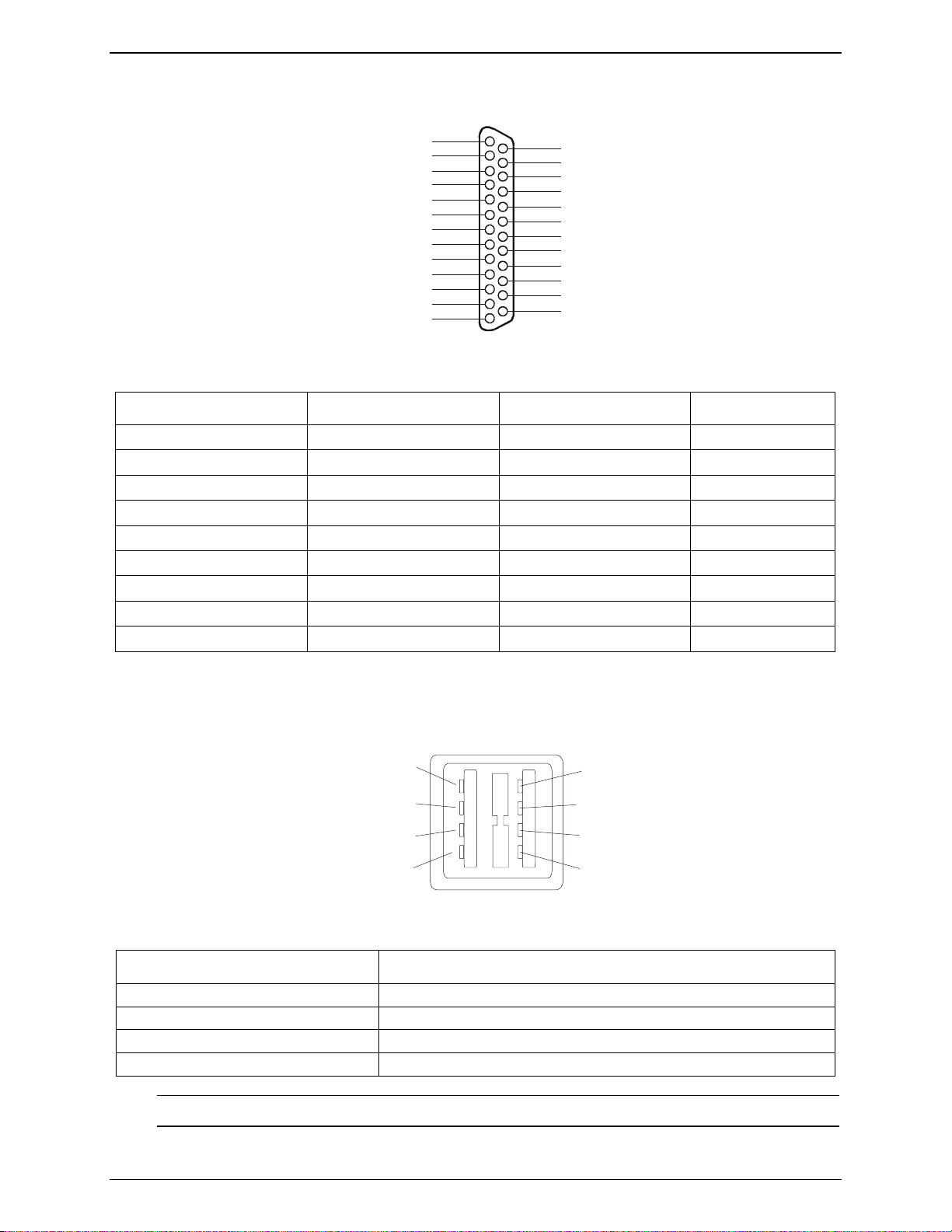
2장 외부 커넥터
병렬 포트 커넥터
1
2
3
4
5
6
7
8
9
10
11
12
13
병렬 커넥터
병렬 포트 커넥터 (본체쪽) 핀아웃
핀 번호 신호 설명 핀 번호 신호 설명
1
2
3
4
5
6
7
8
9
a. 모든 데이터 비트는 8 비트 병렬 형식으로 프린터로 전송됩니다.
b. 이 신호는 낮은 수준으로 활성화됩니다
스트로브5
데이터 비트 06
데이터 비트 1a
데이터 비트 2a
데이터 비트 3a
데이터 비트 4a
데이터 비트 5a
데이터 비트 6a
데이터 비트 7a
.
10
11
12
13
14
15
16
17
18-25
14
15
16
17
18
19
20
21
22
23
24
25
수신 확인b
사용 중
용지 끝
선택
자동 줄 바꿈b
오류1
프린터 초기화b
선택b
신호 접지
USB 커넥터
1
2
3
4
USB (Universal Serial Bus) 커넥터 핀아웃
핀 번호 신호 설명
1 VBUS
2 D+
3 D-
4 GND
주
USB 포트는 프린터, 스캐너, 외장형 모뎀에 사용할 수 있습니다.
1
2
3
4
USB 커넥터
9
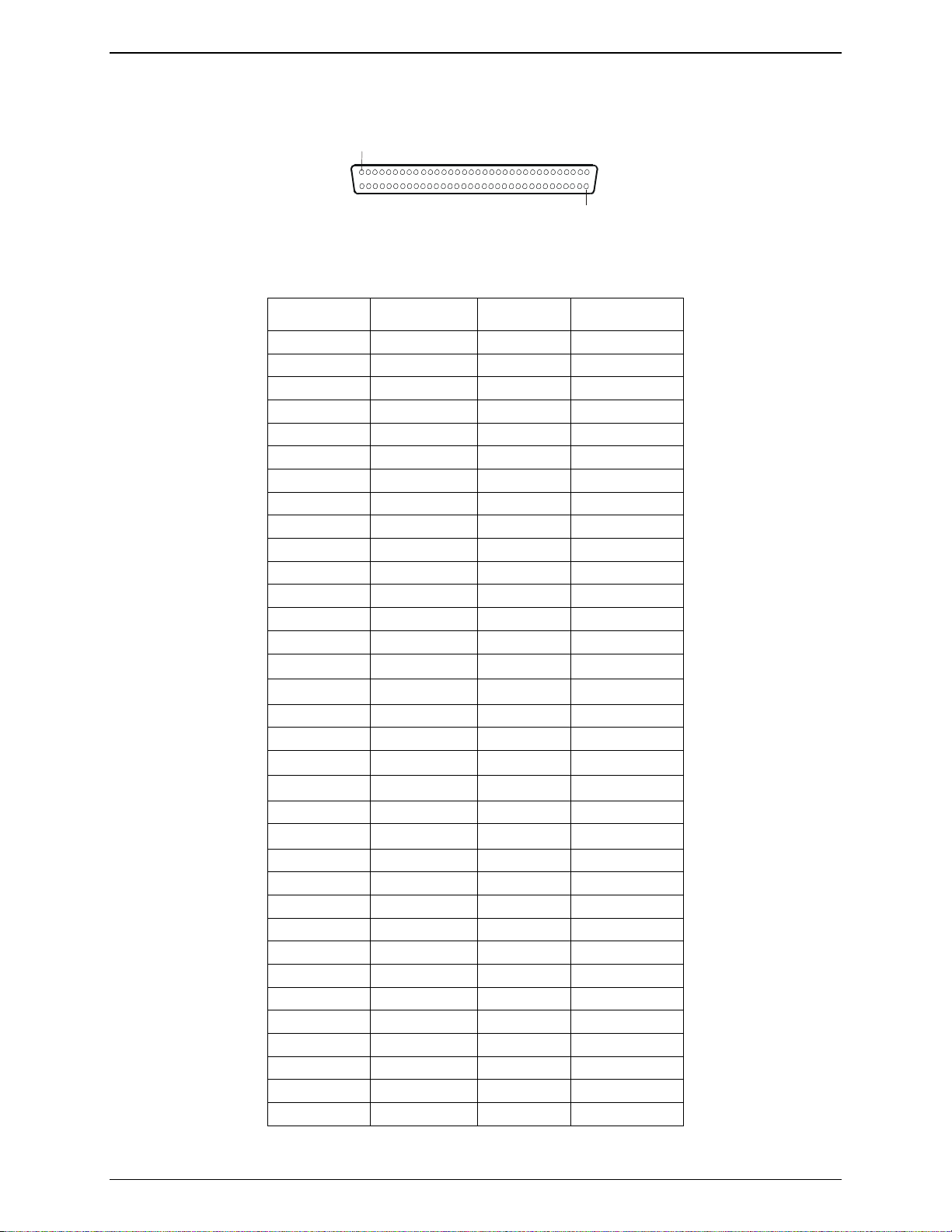
2장 외부 커넥터
핀
68
핀 설명
LVD SCSI
포트 커넥터(저 전압 차동
커넥터 (케이블쪽)
LVD SCSI
1번 핀
핀 번호 신호 설명 핀 번호 신호 설명
1 +DB (12) 35 -DB (12)
2 +DB (13) 36 -DB (13)
3 +DB (14) 37 -DB (14)
4 +DB (15) 38 -DB (15)
5 +DB (P1) 39 -DB (P1)
6 +DB (0) 40 -DB (0)
7 +DB (1) 41 -DB (1)
8 +DB (2) 42 -DB (2)
9 +DB (3) 43 -DB (3)
10 +DB (4) 44 -DB (4)
11 +DB (5) 45 -DB (5)
12 +DB (6) 46 -DB (6)
13 +DB (7) 47 -DB (7)
14 +DB (P0) 48 -DB (P0)
15
16 DiffSens 50
17 TermPwr 51 TermPwr
18 TermPwr 52 TermPwr
19
20
21 +ATN 55 -ATN
22
23 +BSY 57 -BSY
24 +ACK 58 -ACK
25 +RST 59 -RST
26 +MSG 60 -MSG
27 +SEL 61 -SEL
28 +CD 62 -CD
29 +REQ 63 -REQ
30 +IQ 64 -IQ
31 +DB (8) 65 -DB (8)
32 +DB (9) 66 -DB (9)
33 +DB (10) 67 -DB (10)
34 +DB (11) 68 -DB (11)
접지
예약
접지
접지
68핀 SCSI 포트 커넥터
49
53
54
56
)
68번 핀
접지
접지
예약
접지
접지
10
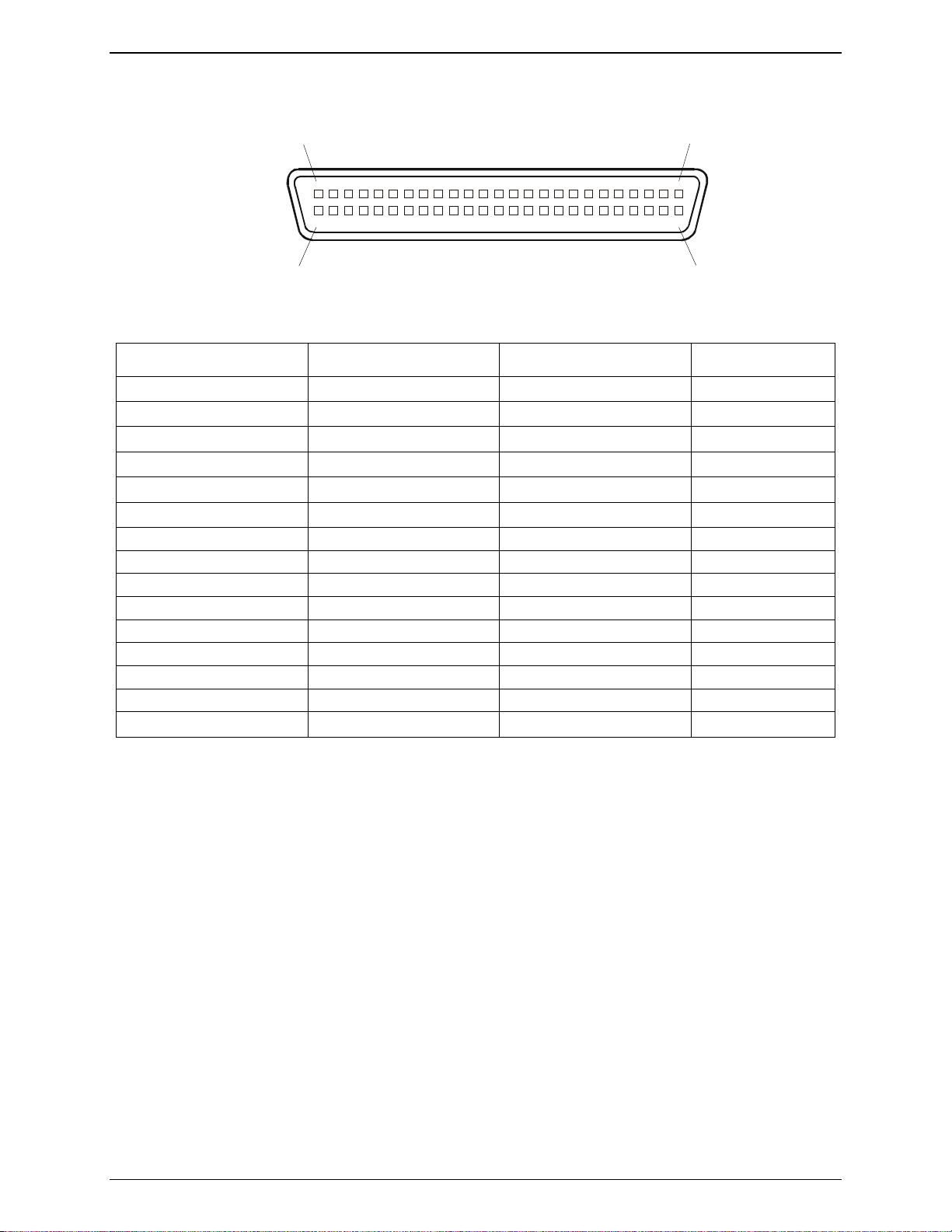
2
장 외부 커넥터
핀 Narrow SCSI 포트 커넥터 – 부속품 보드
50
25번 핀 위치
P o s i t i o n 2 5 P o s i t i o n 1
1번 핀 위치
예약
예약
접지
접지
50번 핀 위치
SCSI 포트 커넥터
50번 핀 Narrow SCSI 포트 커넥터 핀아웃
핀 번호 신호 설명 핀 번호 신호 설명
1-11
12
13
14
15-25
26 -DB (0) 42
27 -DB (1) 43 -BSY
28 -DB (2) 44 -ACK
29 -DB (3) 45 -RST
30 -DB (4) 46 -MSG
31 -DB (5) 47 -SEL
32 -DB (6) 48 -C/D
33 -DB (7) 49 -REQ
34 -DB (P) 50 -I/O
35-36
접지
예약
비어 있음
예약
접지
접지
37
38 Termpwr
39
40
41 -ATN
26번 핀 위치
11
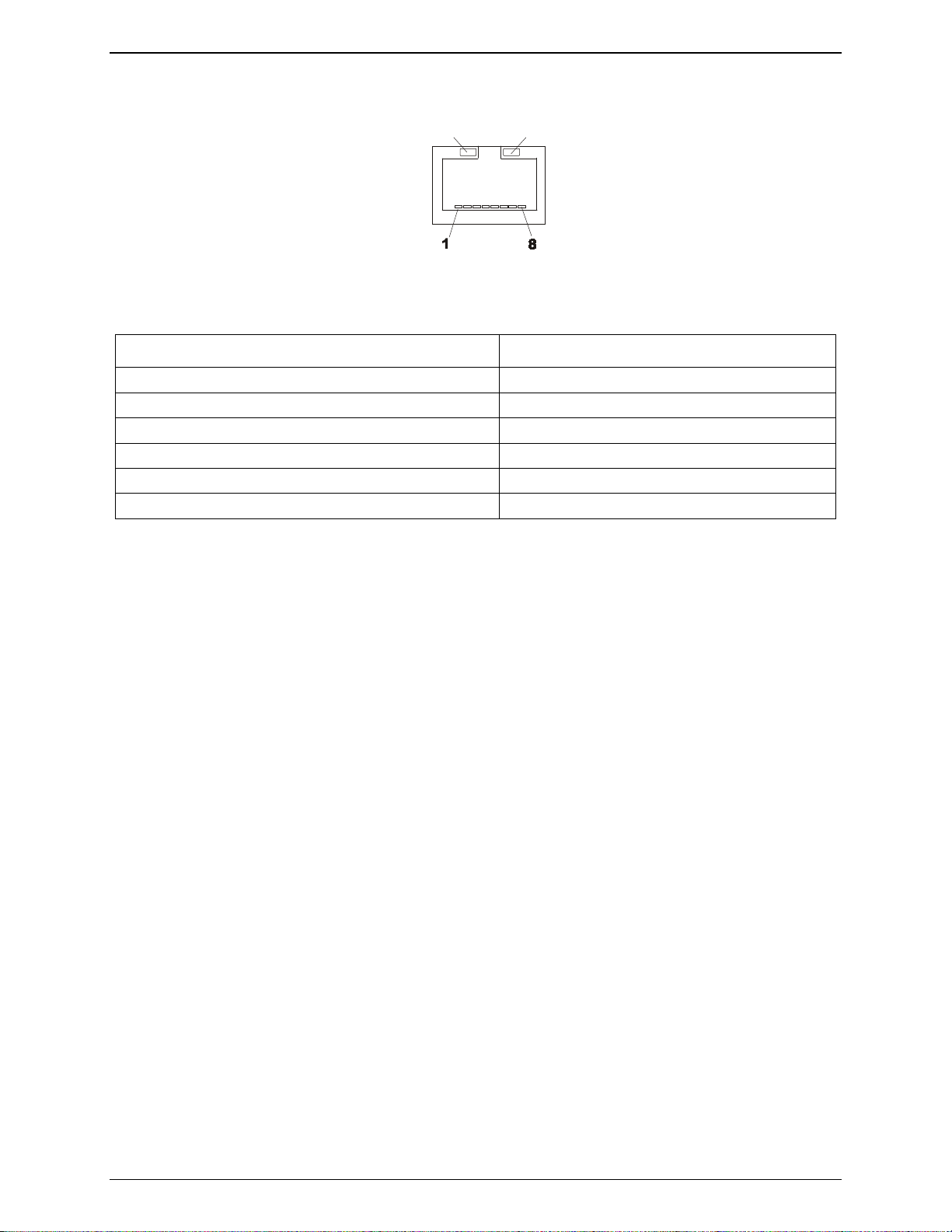
2
녹색
장 외부 커넥터
표준 LAN 커넥터
LED
LED
LAN 커넥터
LAN 커넥터 핀아웃
핀 번호 신호 설명
1
2
3
4
5
6-8
노란색
데이터 신호
사용하지 않음
접지
전원 (+5 V dc)
클럭 신호
사용하지 않음
12
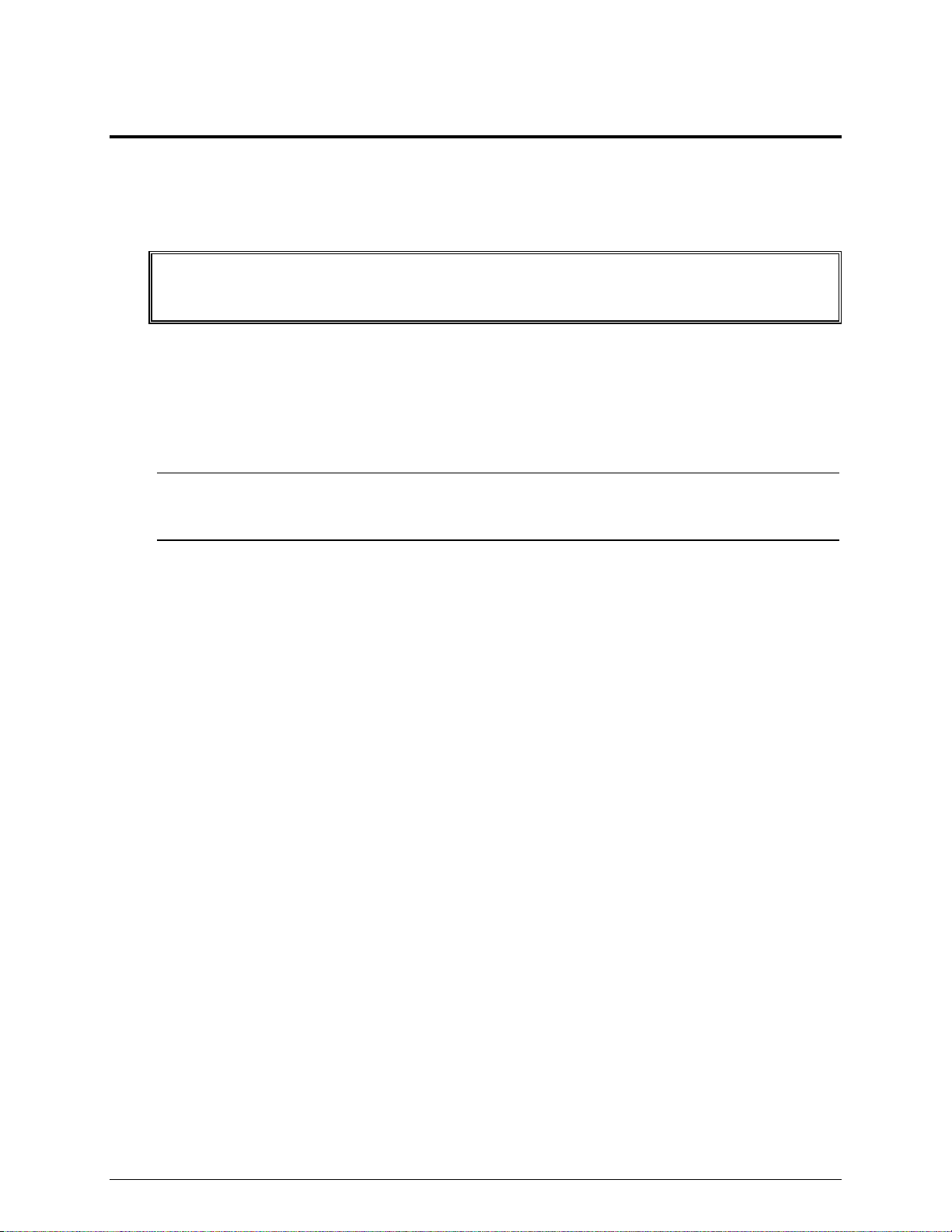
3 설치 및 구성
HP Server 열기 및 닫기
이 단원에서는 HP Server tc2110의 왼쪽 옆면 덮개와 앞면 위쪽 덮개를 열고 닫는 방법에 대해 설명합니다.
덮개를 열기 전에 항상 전원 코드 및 전화선을 빼십시오. 전원 코드를 빼면 도구나 보석 등과
경고
같은 금속에 의해 부품이 단락되어 생기는 고 에너지 충격을 예방할 수 있습니다. 전화선을
빼면 전화벨이 울릴 때 전압에 의한 충격을 피할 수 있습니다.
왼쪽 옆면 덮개와 앞면 위쪽 덮개만 열어도 내부 부품이나 서버 앞쪽에 있는 앞면 드라이브 베이 (또는 선반)의
대용량 저장 장치를 취급할 수 있습니다. 왼쪽 옆면 덮개를 열어야 앞면 덮개를 열 수 있습니다.
왼쪽 옆면 덮개 열기
왼쪽 옆면 덮개를 열려면 다음을 수행하십시오.
이번 단계에서는 서버의 앞면 덮개를 여는 방법을 설명하지 않습니다. HP Server tc2110의
주
앞면 덮개를 열지 않아도 메모리나 대용량 저장 장치와 같은 내부 부속품을 설치할 수
있습니다.
1. 모니터와 HP Server의 전원을 끈 다음 모든 전원 코드와 통신 케이블을 분리하십시오.
필요할 경우 재조립 시 편리하도록 각 케이블에 레이블을 붙여 놓으십시오.
2. 필요한 경우 서버 뒷면에 있는 키를 사용하여 왼쪽 옆면 덮개를 잠그십시오.
이 키는 HP Server의 뒷면에 부착되어 있습니다.
13
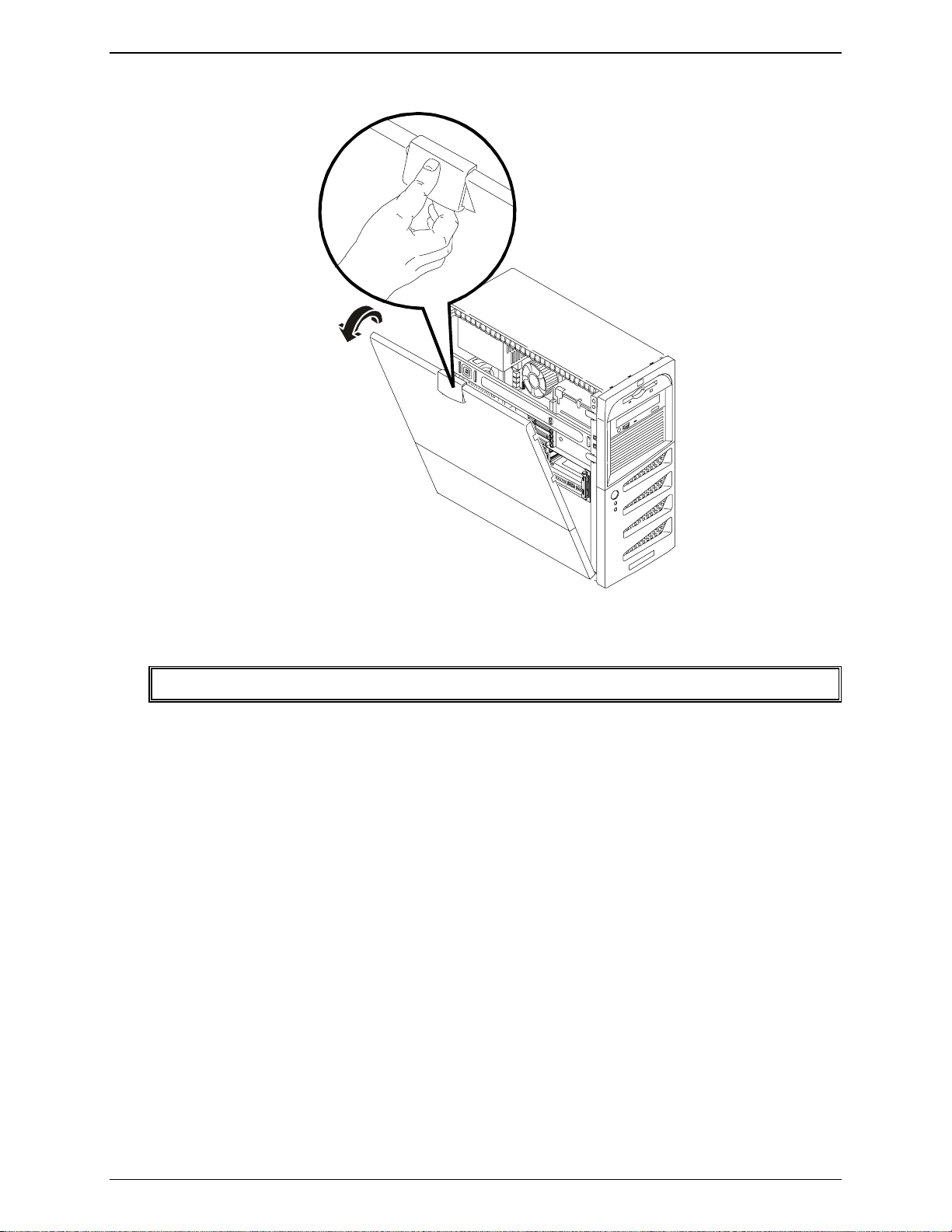
3장 설치 및 구성
3. 래치를 앞쪽으로 잡아 당기고 덮개의 모서리를 잡은 후 덮개를 위로 들어올려 제거합니다. 그림 3-1 참조.
4. 다시 설치하기 편리하도록 왼쪽 덮개를 안전한 장소에 보관하십시오.
서버 내부 부품이 뜨거울 수 있으므로 차가워질 때까지 기다린 후 취급하는 것이 좋습니다.
경고
왼쪽 옆면 덮개 닫기
왼쪽 옆면 덮개를 닫으려면 다음을 수행하십시오.
1. 부속품을 설치하거나 서버를 수리한 다음에는 서버를 세우십시오.
2. 양손으로 옆면 덮개의 아래쪽 모서리를 잡고 본체 아래쪽에 힌지 탭을 비스듬하게 끼웁니다.
힌지 탭은 옆면 덮개를 한쪽 위치에서만 끼울 수 있도록 되어 있습니다.
3. 옆면 덮개를 힌지 탭 위에 끼운 상태에서 위로 밀어 본체 윗 부분의 잠금 장치에 맞춥니다.
그림 3-1. 왼쪽 덮개 열기
14
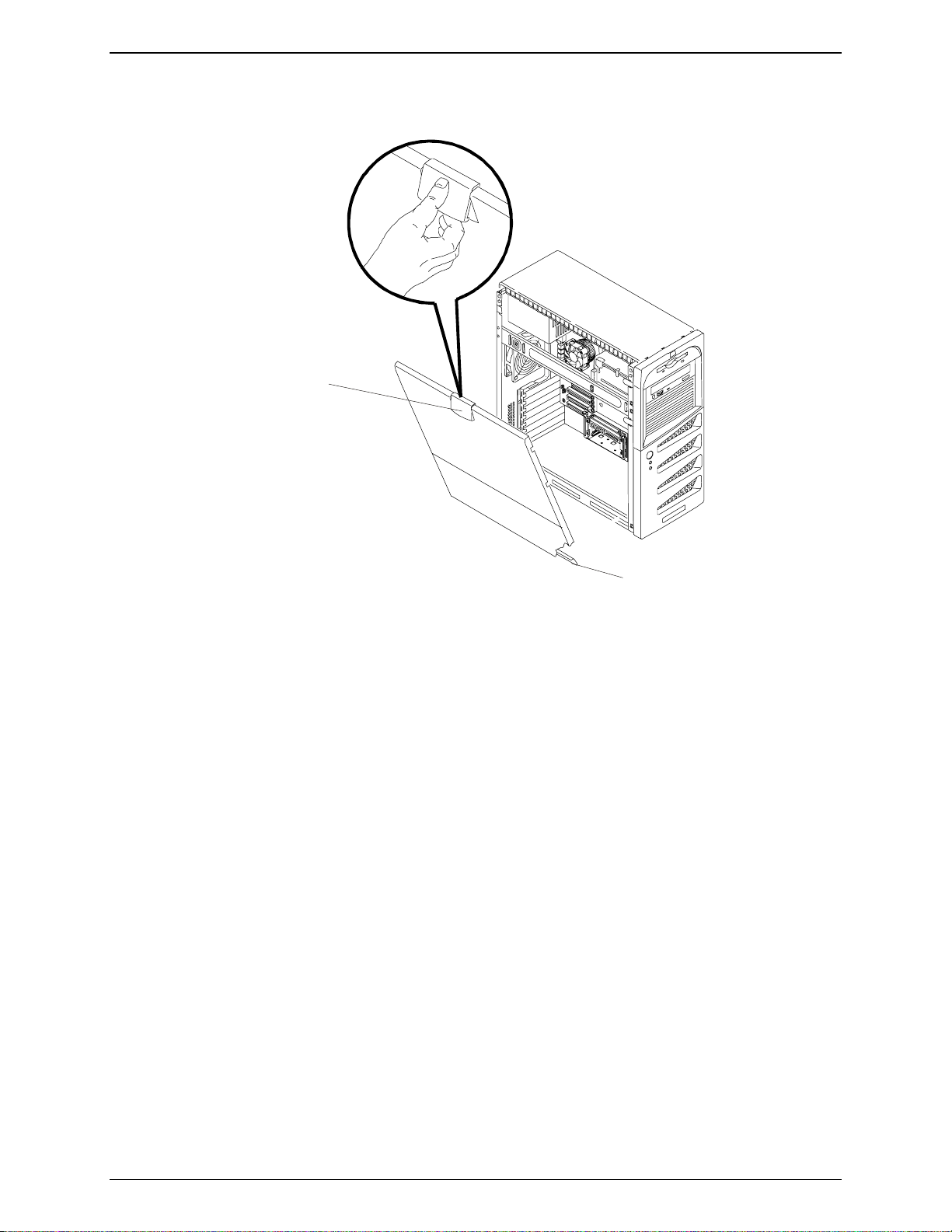
3장 설치 및 구성
4. 래치를 들어올려 잠궈 옆면 덮개를 완전히 닫습니다.
옆면 덮개를 제 위치에 끼워 확실하게 닫으십시오.
래치
힌지 탭
그림 3-2. 왼쪽 덮개 닫기
5. 필요한 경우, 제공된 키를 사용하여 덮개를 잠그십시오. 모든 전원 및 통신 케이블을 다시 연결하십시오.
위쪽 덮개 열기
앞면 위쪽 덮개를 열어야 첫 번째 네 개의 선반 (공통 트레이)에 대용량 저장 장치를 설치하거나 교체할 수
있습니다.
앞면 위쪽 덮개를 열려면 다음을 수행하십시오.
1. 모니터와 HP Server의 전원을 끈 다음 모든 전원 코드와 통신 케이블을 분리하십시오.
필요할 경우 재조립 시 편리하도록 각 케이블에 레이블을 붙여 놓으십시오.
2. 앞서 설명한 대로 왼쪽 옆면 덮개를 여십시오.
3. 아래 그림을 참조하여 앞면 덮개 바로 뒤에 있는 위쪽 덮개 해제 탭을 찾으십시오.
4. 이 해제 탭을 바깥쪽으로 잡아 당겨 위쪽 덮개를 분리한 다음 앞쪽으로 당깁니다.
힌지를 축으로 회전하면서 앞면 위쪽 덮개가 열립니다.
5. 위쪽 덮개를 한쪽으로 회전시켜 완전히 연 다음 서버의 앞면에서 분리하십시오.
15
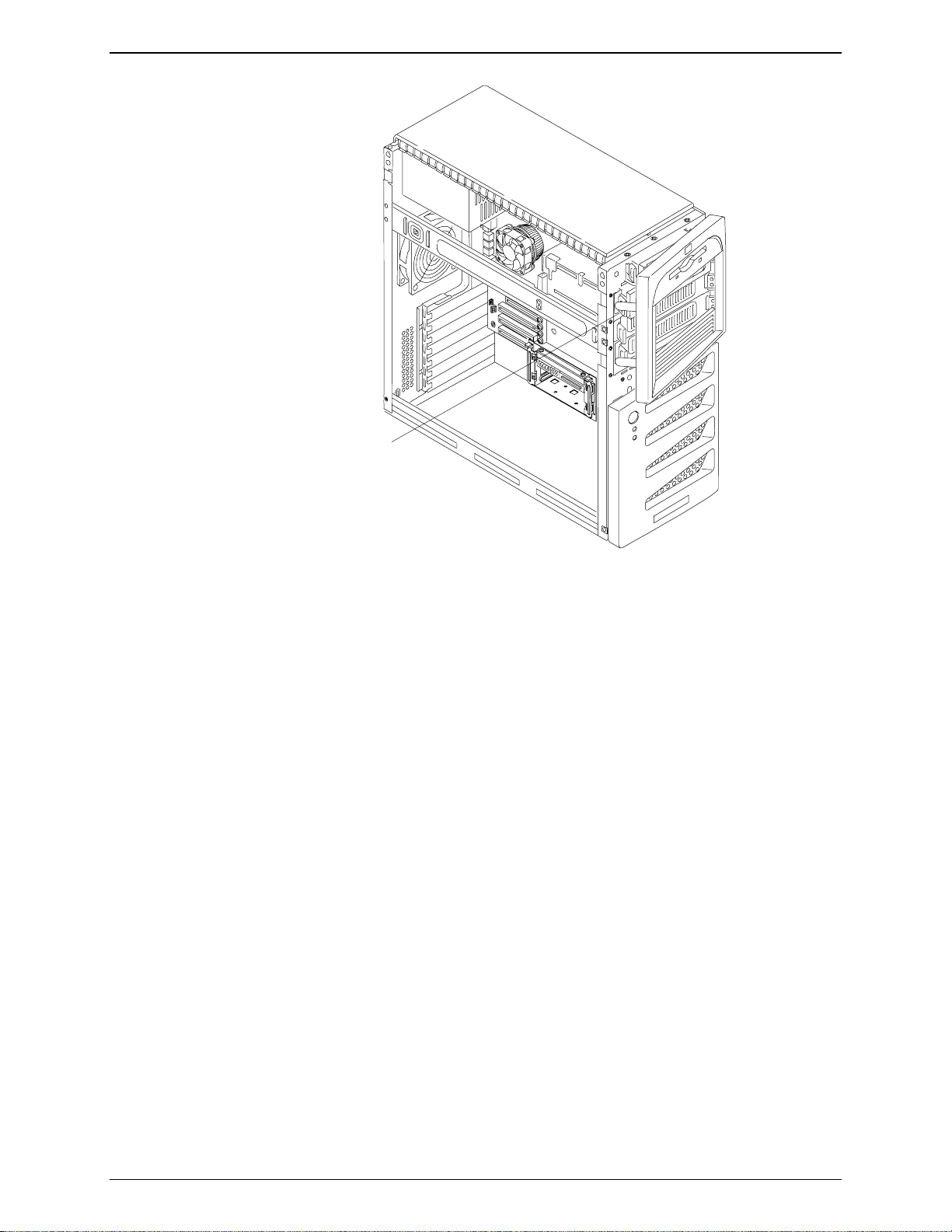
3장 설치 및 구성
위쪽 덮개 닫기
1. 다음 그림을 참조하여 본체 옆에 위쪽 덮개를 고정하고 위, 아래 힌지를 맞춥니다.
힌지는 제 위치에 잘 맞추어 한번에 끼워야 합니다.
2. 위쪽 덮개를 왼쪽으로 회전시켜 위쪽 덮개 해제 탭에 맞춥니다.
3. 해제 탭에 맞추어 위쪽 덮개를 밀어 닫습니다.
해제 탭이 제 위치에 끼워져야 합니다.
해제 탭
(2)
그림 3-3. 앞면 위쪽 덮개 열기
16
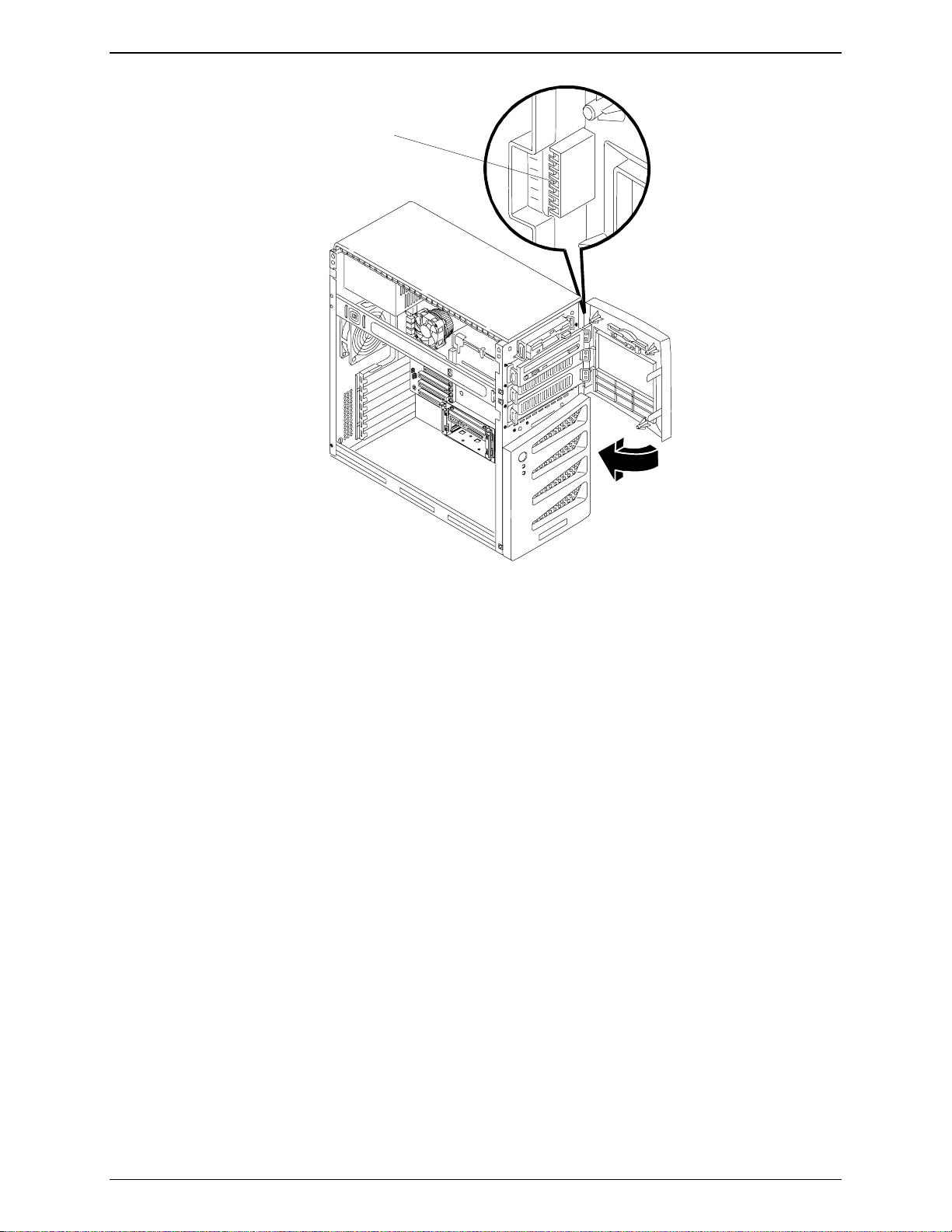
3장 설치 및 구성
힌지 고정장치 (4)
그림
위쪽 덮개 닫기
3-4.
대용량 저장 장치
이 단원에서는 내장형 하드 디스크 드라이브 (IDE 또는 SCSI)와 선택사양인 테이프 백업 (DAT) 드라이브와 같은
내장형 대용량 저장 장치를 설치하는 방법에 대해 설명합니다. HP Server tc2110은 모델에 따라 다르지만
표준적으로 최소한 플로피 디스크 드라이브 1대, IDE CD-ROM 1대 및 SCSI 또는 IDE 하드 디스크 드라이브
1대로 구성됩니다. 대용량 저장 장치 케이지에는 하드 디스크 드라이브 2대를 설치할 수 있습니다. 세번째 하드
디스크 드라이브는 앞면 위쪽 덮개 바로 뒤에 있는 네 번째 드라이브 베이에 설치할 수 있습니다.
서버의 구성 (IDE 또는 SCSI) 상태에 따라 이 단원의 해당 항목을 참조하십시오.
17
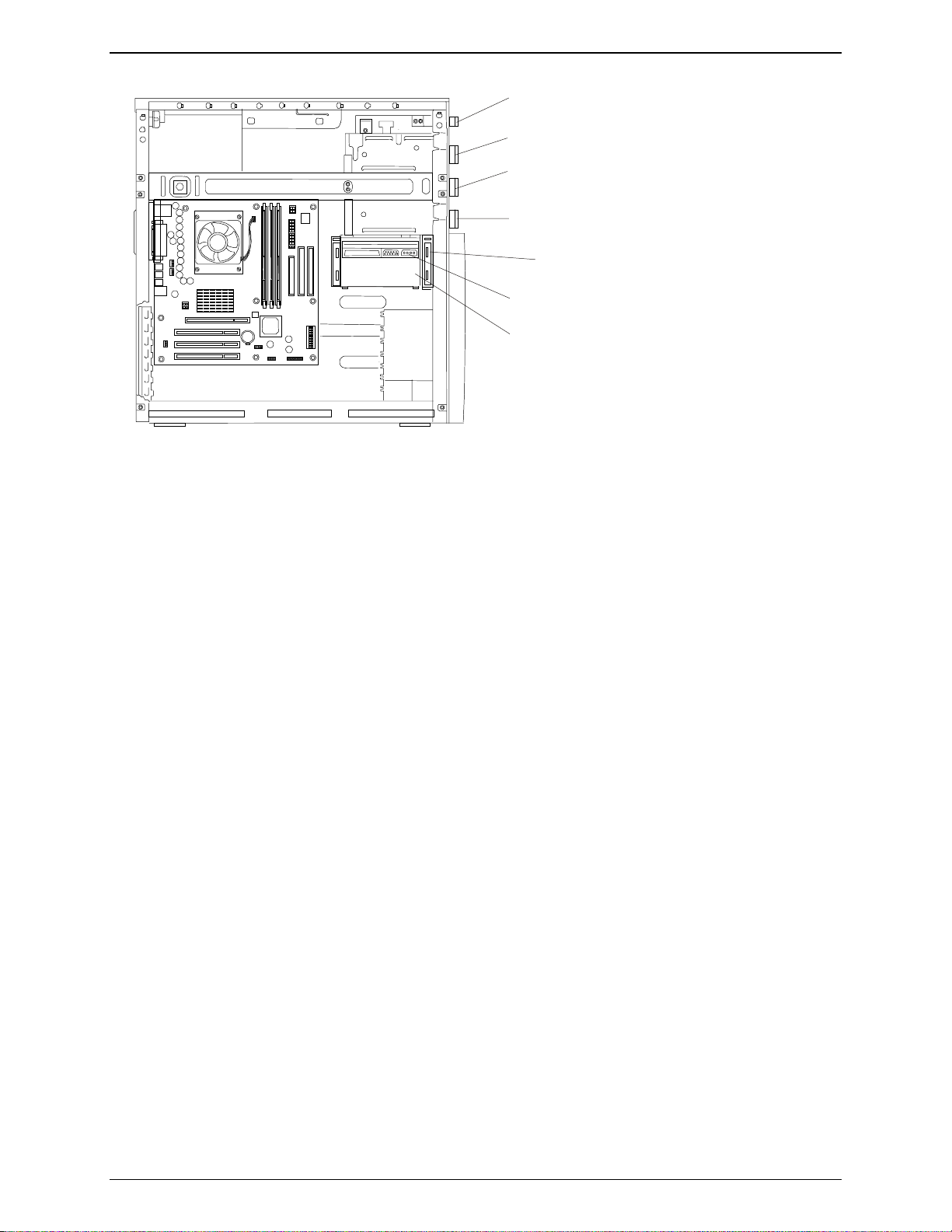
3장 설치 및 구성
대용량 저장 장치 설치 지침
• 일반적인 지침
선반 1 (플로피 디스크 드라이브)
선반 2 (CD-ROM)
선반
또는 백업 테이프 드라이브)
선반
선반 5 (1차 하드 드라이브-표준)
선택사양인
3 (
차 하드 드라이브-선택사양
4 (3
드라이브 고정 클립
선반
그림 3-5. 대용량 저장 장치 위치
차 하드 드라이브-선택사양)
6 (2
CD-ROM, DVD
드라이브
)
o 하드 디스크 드라이브의 포장은 조심스럽게 개봉하고 취급하십시오.
하드 디스크 드라이브는 물리적 충격에 매우 민감하므로 ¼인치 정도의 높이에서 떨어뜨려도 쉽게
손상될 수 있습니다. 계란이 깨질 정도의 높이에서 떨어지면 드라이브가 손상됩니다.
o 드라이브를 쌓아 놓지 마십시오.
o 서버의 내부에는 대용량 저장 장치 선반이 6개 있습니다.
플로피 디스크 드라이브와 CD-ROM 드라이브는 HP Server tc2110의 모든 모델의 선반 1과 2에
기본적으로 장착되어 있습니다. 첫 번째 네 개의 대용량 저장 장치 선반은 공통 트레이 또는 드라이브
트레이라고도 합니다. 그림 3-5 참조.
• IDE 장치
o 내장된 IDE 컨트롤러는 Enhanced-IDE 이중 채널 컨트롤러이며 IDE 장치용으로 두 개의 커넥터 (IDE-1 및
IDE-2)를 제공합니다.
필요한 경우 9장, “사양”의 “시스템 보드 배치도”를 참조하십시오.
o IDE CD-ROM은 IDE-2 커넥터가 제공하는 케이블의 커넥터 하나를 사용합니다. 다른 하나는 선택사양인
세 번째 하드 디스크 드라이브나 IDE 모델의 IDE 장치를 위해 사용하도록 남겨 둡니다. CD-ROM은 세 번
째 HDD를 설치하고 해당 HDD를 마스터 장치로 설정하지 않는 한 마스터 장치로 설정됩니다.
SCSI 모델일 경우 두번째 IDE-2 커넥터를 IDE 하드 드라이브와 같은 추가 IDE 장치에 대해 사용할 수
있습니다.
o 1차 IDE 커넥터 (IDE-1) 및 케이블은 첫 번째 또는 표준 하드 IDE 드라이브와 선택사양인 두 번째 하드 드
라이브에 대해 사용하지만 SCSI 모델에 대해서는 이런 케이블이 제공되지 않습니다.
번들로 제공되는 IDE CD-ROM 및 하드 디스크 드라이브는 성능 향상을 위해 별도의 IDE 커넥터에
연결되었습니다.
• SCSI 장치
o 저 전압 차동 (LVD) SCSI 장치만 사용하십시오.
o 고 전압 차동 (HVD) SCSI 장치를 서버에 사용하면 컨트롤러와 다른 장치가 고장날 수 있습니다.
18
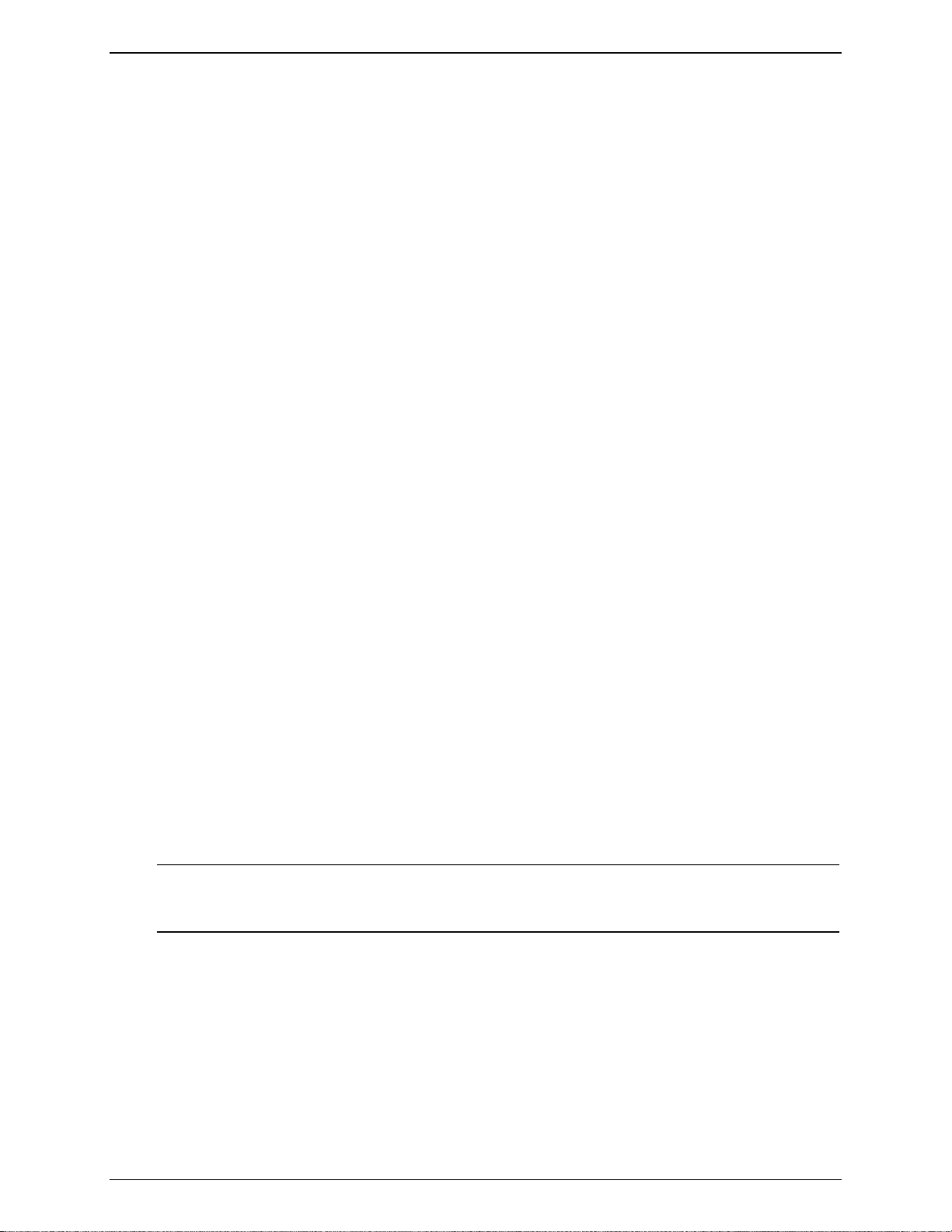
3장 설치 및 구성
o 설치하는 SCSI 장치에는 터미네이션을 사용하지 마십시오.
SCSI
드라이브는 터미네이트된 케이블에 연결되므로
필요는 없습니다.
o 두께가 얇은 HP Ultra 160 SCSI LVD (1인치) 3.5인치 하드 디스크 드라이브만을 하드 디스크 드라이브
케이지에 사용하십시오.
o 선택사양인 HP 백업 테이프 드라이브는 기본적으로 50-68핀 어댑터를 제공하므로 백업 테이프 드라이브
를 연결하는 데 사용하는 SCSI 케이블의 68핀 SCSI 커넥터에 연결할 수 있습니다.
선택사양인 HP 백업 테이프 드라이브에 의해 Ultra-160 SCSI 하드 드라이브의 액세스 시간이 느려질 수
있습니다. 이런 경우, 단일 채널 SCSI 컨트롤러를 추가하여 속도가 느린 백업 테이프 드라이브를
제어하는 것이 좋습니다.
SCSI
드라이브에 별도의 터미네이션을 설치할
부트 우선순위
HP Server tc2110은 IDE 또는 SCSI와 같은 두 가지 모델로 제공되며 모델 유형에 따라 부트 우선순위가
달라집니다. HP Server는 BIOS Utility에서 설정한 순서에 따라 부트 가능한 장치를 찾습니다.
IDE 모델 부트 순서:
1. 플로피 디스크 드라이브
2. IDE CD-ROM 드라이브
3. IDE 하드 드라이브 (부트 드라이브)
4. PCI 슬롯 P1 (32비트 슬롯)
5. PCI 슬롯 P2 (32비트 슬롯)
6. PCI 슬롯 P3 (32비트 슬롯)
SCSI 모델 부트 순서:
1. 플로피 디스크 드라이브
2. IDE CD-ROM 드라이브
3. IDE 하드 드라이브 (부트 드라이브인 경우)
4. SCSI 장치
5. PCI 슬롯 P1 (32비트)
6. PCI 슬롯 P2 (32비트)
7. PCI 슬롯 P3 (32비트 슬롯)
SCSI
서버의
SCSI ID 7입니다. 선택사양인 백업 테이프 드라이브에는 SCSI 주소 ID 3을 사용합니다.
부트 순서는
주
컨트롤러는 장치
있습니다. 자세한 내용은 이 장의 뒷 부분에 있는 “BIOS Setup Utility”를 참조하십시오. POST
도중 F12를 눌러 Network Boot를 활성화시킬 수도 있습니다.
ID 0에서 ID 번호 (0-15)까지 부트
POST 도중 F8을 누르거나 서버의 (BIOS) Setup Utility를 사용하여 변경할 수
장치를 검색합니다
IDE 대용량 저장 장치
이 단원에서는 HP Server tc2110 IDE 버전의 IDE 대용량 저장 장치 구성에 대해 설명합니다.
. SCSI
컨트롤러 보드는 항상
IDE 컨트롤러 구성
내장된 IDE 컨트롤러는 HP Server IDE 또는 SCSI 모델 모두에서 사용할 수 있습니다. 내장된 IDE 컨트롤러는
Ultra ATA 33/66/100 이중 채널 컨트롤러이며 IDE-1과 IDE-2 커넥터를 제공합니다. 각 채널은 IDE 장치 2개를
제어할 수 있습니다.
19

3장 설치 및 구성
IDE 서버 모델에서는 IDE-1 커넥터를 부트 드라이브용으로, IDE-2 커넥터를 IDE CD-ROM용으로 사용합니다.
Setup Utility (BIOS)를 사용하여 플로피 디스크 드라이브와 IDE 장치의 부트 순서를 변경할 수 있습니다.
자세한 내용은 이 장의 뒷 부분에 있는 “BIOS Setup Utility”를 참조하십시오.
IDE
대용량 저장 장치 추가
표 3-1은 HP Server IDE 모델에 추가할 수 있는 대용량 저장 장치의 개수와 유형에 대한 설명입니다.
표 3-1. IDE 모델 대용량 저장 장치
인터페이스
유형
FDD 1
IDE-2 2
IDE-1 2
SCSI
컨트롤러 보드
장치 최대
개수
1
설치된 장치 및 주소
출하 시 선반 1에 설치된 플로피 디스크 드라이브 (FDD)
• 출하 시 선반 2에 설치된 CD-ROM 드라이브
• 선반 3에 설치된 선택사양 IDE 장치
(백업 테이프 드라이브, CD-ROM 또는 DVD 드라이브)
• 선반 4에 설치된 세 번째 선택사양 IDE 하드 드라이브
• 출하 시 선반 5에 설치된 IDE 하드 드라이브
• 선반 6에 설치된 두 번째 선택사양 IDE 하드 드라이브
• 선반 3에 설치된 선택사양 SCSI 백업 테이프 드라이브
(SCSI 백업 테이프 드라이브에는 SCSI 컨트롤러 보드 필요)
SCSI 대용량 저장 장치
이 단원에서는 HP Server tc2110 SCSI 버전의 SCSI 대용량 저장 장치 구성에 대해 설명합니다. 기본적으로 SCSI
모델은 출하 시 SCSI 컨트롤러에 연결된 최소한 하나의 SCSI 하드 드라이브 (선반 5)가 드라이브 케이지에
설치되어 있습니다.
SCSI 컨트롤러 구성
SCSI 모델에 제공된 단일 채널 SCSI 컨트롤러 보드는 SCSI Select Utility를 사용하여 SCSI 컨트롤러 보드
설정값을 제어합니다. SCSI 모델을 주문하는 경우 SCSI 컨트롤러를 별도로 구성하지 않아도 되며 컨트롤러에
연결된 모든SCSI 장치를 유틸리티가 자동으로 인식합니다.
SCSI Select Utility를 실행하여 SCSI 컨트롤러 설정값의 확인 또는 수정, SCSI 디스크의 로우 레벨 포맷, SCSI
미디어를 검사 등을 수행할 수 있습니다. 자세한 내용은 이 장의 뒷 부분에 있는 “SCSI Configuration Utility”를
참조하십시오.
주의
고 전압 차동 (HVD) SCSI 장치를 SCSI 버스에 연결하면 다른 LVD SCSI 장치가 고장날 수
있습니다.
SCSI 모델에서 제공하는 단일 채널 Ultra-160 PCI SCSI 컨트롤러 보드는 두 개의 SCSI 커넥터를 포함하며 대개
PCI 슬롯 P1에 설치합니다. 제공된 SCSI 케이블에는 5개의 커넥터 (4개는 SCSI 장치용이고 1개는 SCSI 컨트롤러
보드용)가 있으며 케이블 끝에는 터미네이터가 설치되어 있습니다.
• 내부 68핀 커넥터 1개 – 이 내부 커넥터를 사용하여 최대 4개까지 SCSI 드라이브 장치를 제어합니다.
• 외부 68핀 커넥터 1개 – 이 외부 SCSI 커넥터는 외부 SCSI 장치를 위해서 사용하며 추가 케이블이나 스위치
설정 작업이 필요하지 않습니다. 이 커넥터에는 최대 15개까지 외부 장치를 연결할 수 있습니다.
SCSI 컨트롤러 보드의 68핀 커넥터 한 개만을 활성 SCSI 커넥터로 사용할 수 있습니다.
주
따라서, 활성 내부 SCSI 장치를 내부 SCSI 커넥터에 연결한 경우 외부 SCSI 장치를 외부
커넥터에 연결할 수 없습니다.
20
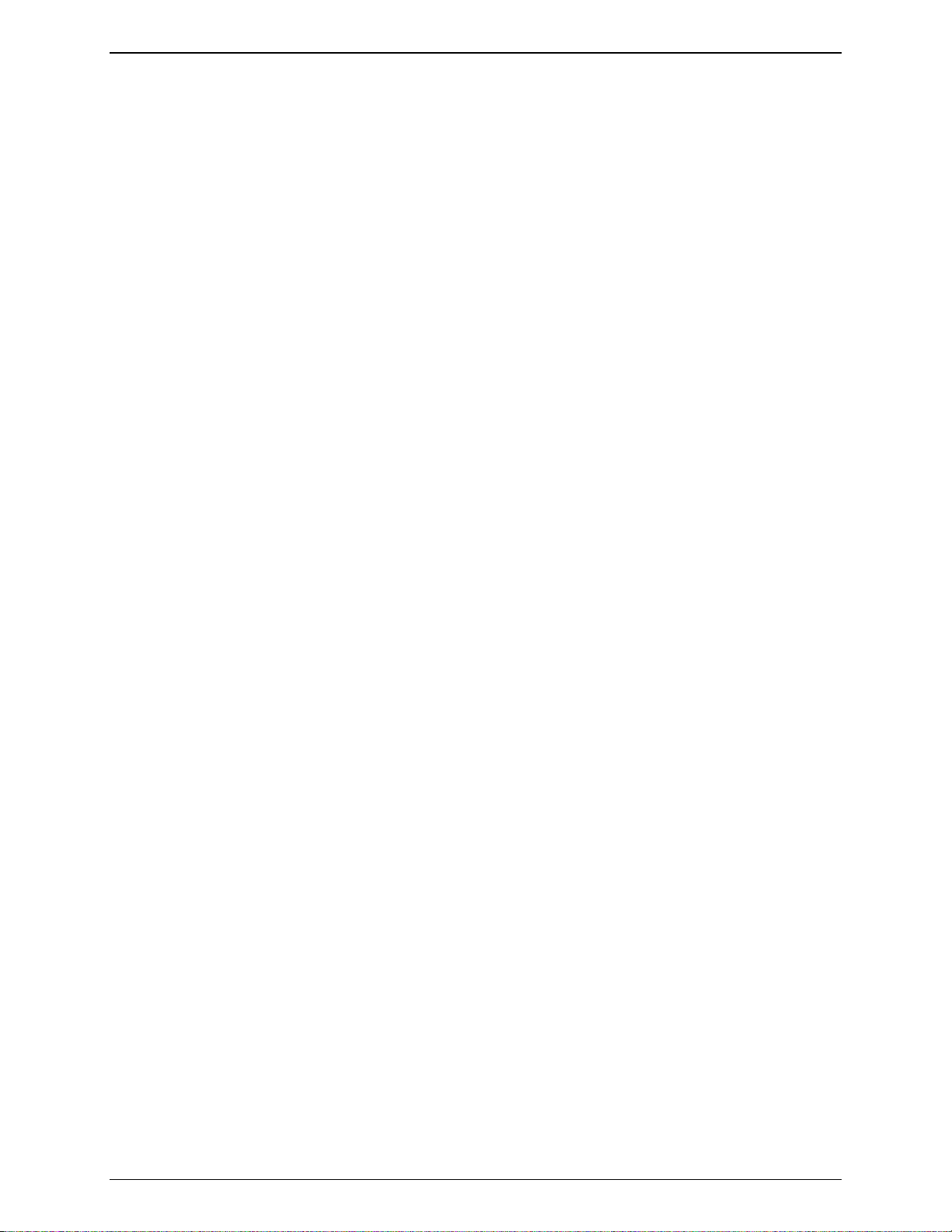
3장
HP Server tc2110은 SCSI 컨트롤러 보드 이외에도 HP NetRAID 1M 컨트롤러 보드를 지원합니다.
SCSI 대용량 저장 장치 추가
표 3-2는 HP Server SCSI 모델에 추가할 수 있는 대용량 저장 장치의 개수와 유형에 대한 설명입니다.
표 3-2. SCSI 모델 대용량 저장 장치
설치 및 구성
인터페이스
유형
FDD 1
IDE-2 2*
장치 최대
개수
설치된 장치 및 주소
출하 시 선반 1에 설치된 플로피 디스크 드라이브 (FDD)
• 출하 시 선반 2에 설치된 CD-ROM
• 선반 3을 사용할 수 있는 경우 두 번째 IDE 장치를 설치할 수 있습니다.
내부 SCSI
케이블
(Ultra-160 SCSI
어댑터)
4***
• 출하 시 설치된 SCSI HDD (선반 5, 주소 = ID 0)
• 두 번째 선택사양 SCSI HDD (선반 6, 주소 = ID 1)
• 세 번째 선택사양 SCSI HDD (선반 4, 주소 = ID 2)
• 선택사양인 SCSI 테이프 백업 드라이브 (선반 3, 주소 = ID 3)**
• SCSI 컨트롤러 (주소 = ID 7)
외부 SCSI
커넥터
15***
• 외부 SCSI 장치를 제어하기 위해서만 사용합니다. 이 SCSI 커넥터는
최대 15개까지 외부 SCSI 장치를 제어할 수 있습니다.
(Ultra-160 SCSI
어댑터)
*
2차 IDE (IDE-2) 케이블은 출하 시 설치된 CD-ROM 드라이브에 연결되어 있습니다. 1차 IDE 커넥터 (IDE-1)는 SCSI 모델에서
사용할 수 있지만 Hewlett-Packard는 이를 지원하지 않습니다.
**
50-68핀 SCSI 어댑터는 HP 백업 테이프 드라이브와 함께 제공됩니다.
***
단일 채널 SCSI 컨트롤러는 한 번에 한 개의 커넥터로 최대 15개까지 장치를 지원하지만 내부 저장 장치 선반에는 3개의 하드
드라이브와 선택사양인 1개의 백업 테이프 장치만을 설치할 수 있습니다. 외부 커넥터는 내부 SCSI 장치가 없는 경우 외부 SCSI
장치를 제어하기 위해서만 사용합니다.
두 번째 하드 디스크 드라이브 설치 (드라이브 케이지에 설치)
첫 번째 하드 드라이브 (IDE 또는 SCSI)는 항상 하드 디스크 드라이브 케이지의 맨 위 (선반 5)에 설치됩니다.
두 번째 하드 디스크 드라이브는 바로 아래 (선반 6)에 설치해야 합니다.
1. 서버를 설치하여 가동 중이면 서버의 전원을 끄십시오.
1장, “제어기 및 표시등”을 참조하십시오.
2. 서버에 연결된 전원 케이블과 모든 외부 케이블을 분리하십시오.
필요할 경우 재조립 시 편리하도록 각 케이블에 레이블을 붙여 놓으십시오.
3. 서버의 옆면 덮개를 여십시오.
이 장의 앞 부분에 있는 “HP Server 열기 및 닫기”를 참조하십시오.
4. 드라이브 케이지의 양 옆에 있는 고정 클립을 눌렀다 놓습니다. 그림 3-6 참조.
21
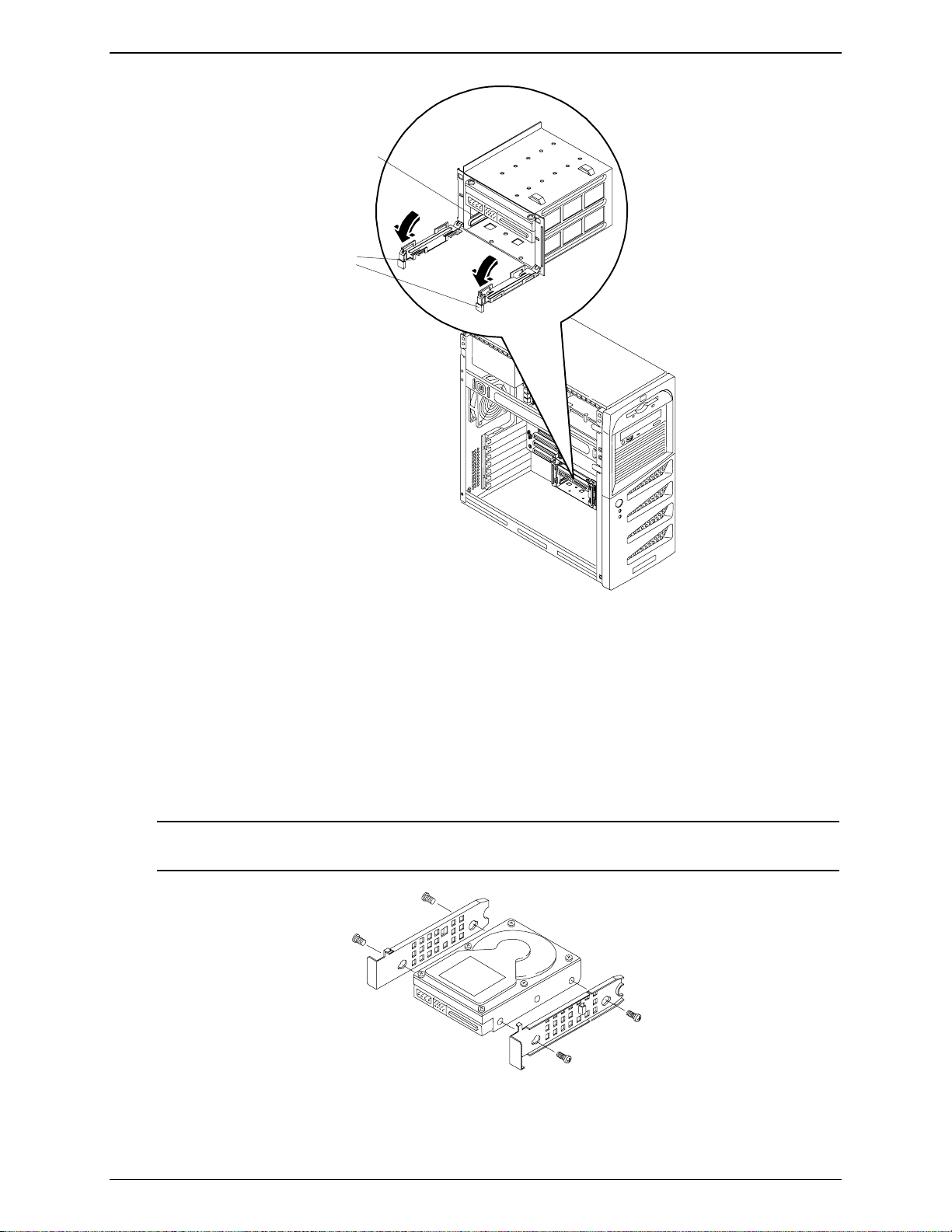
3장 설치 및 구성
드라이브 측면 레일
고정 클립
(본체에서 드라이브
케이지를 분리하지
마십시오.)
그림 3-6. 드라이브 고정 클립 풀기
5. 하드 디스크 드라이브를 보호 가방에서 꺼내고 다음을 확인하십시오.
a. 커넥터의 핀이 구부러져 있는지 확인하고 구부러진 핀은 조심스럽게 펴십시오.
b. SCSI 하드 드라이브를 터미네이트되지 않은 상태로 SCSI ID 점퍼 주소를 ID 1로 설정하여 설치하십시오.
하드 드라이브와 함께 제공된 설명서를 참조하십시오.
6. 드라이브 트레이의 비어 있는 공간에서 측면 레일을 제거한 다음 새 하드 드라이브에 나사로 고정합니다.
그림 3-7 참조.
나사는 드라이브 케이지 바로 위에 있습니다.
새로 설치할 하드 디스크 드라이브에 이미 설치용 브래킷이 부착되어 있으면 이를
주
제거해야만 측면 레일을 드라이브에 부착할 수 있습니다.
그림 3-7. 측면 레일을 하드 드라이브에 부착
22
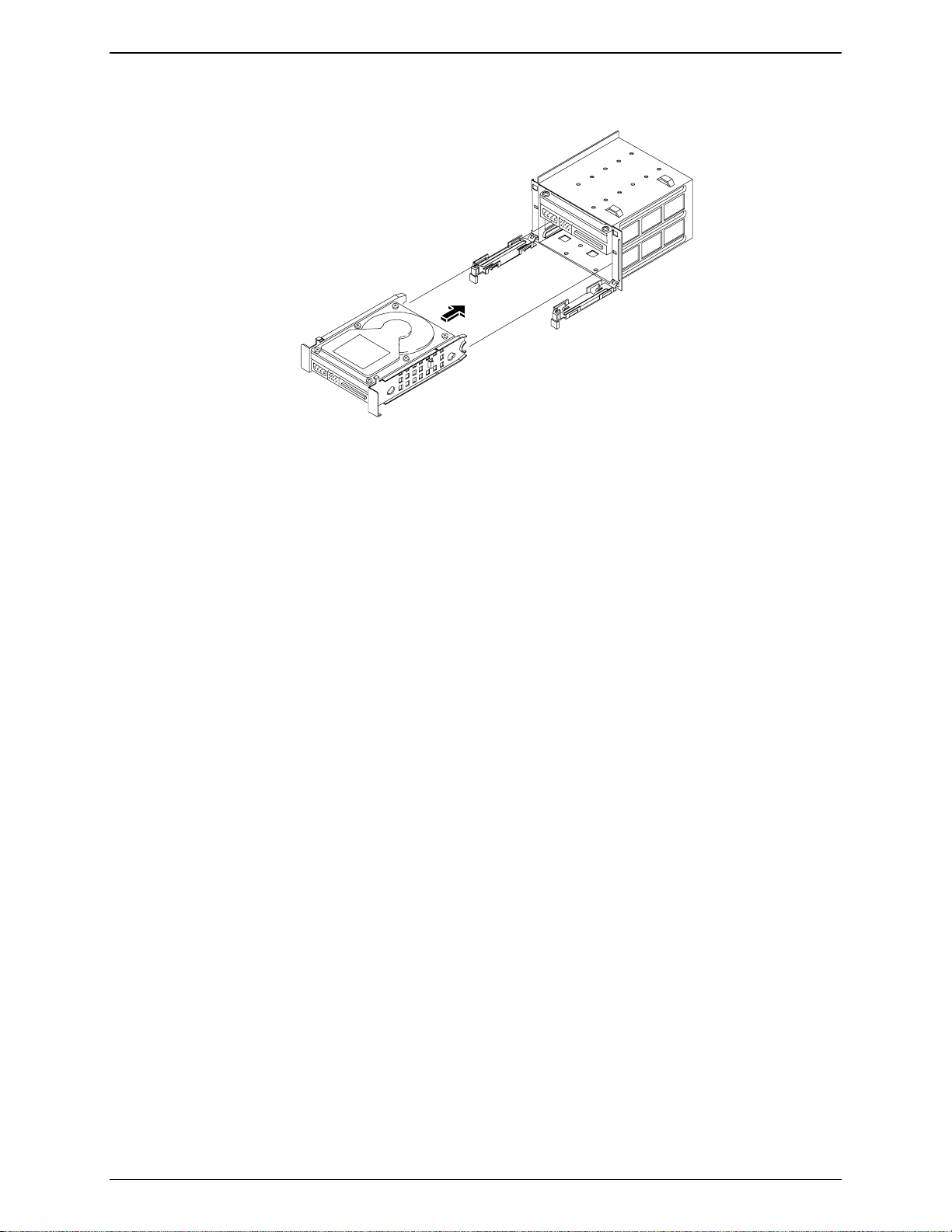
3
장 설치 및 구성
7. 드라이브 케이지 앞쪽에서 데이터 및 전원 커넥터가 보이는 상태로 드라이브를 아래쪽 케이지에
밀어넣으십시오. 그림 3-8 참조.
그림 3-8. 드라이브 케이지 장착
8. 드라이브에 데이터 커넥터를 연결하십시오.
원본 하드 드라이브로 부트하려는 경우 DRIVE 0이라고 표시된 끝 부분의 커넥터로 이 원본 하드
드라이브를 연결하고 나머지 드라이브는 다른 커넥터에 연결하십시오. SCSI 하드 드라이브를 설치하는
경우 하드 드라이브 2개 모두를 SCSI 케이블로 연결하십시오.
9. 하드 드라이브의 뒷면에 전원 케이블을 연결하십시오.
10. 왼쪽 옆면 덮개를 닫고 외부 케이블을 끼우십시오.
11. 전원 코드를 다시 연결한 다음 서버의 전원을 켜십시오.
12. HP Summary 화면의 내용에 따라 새 구성을 확인하십시오. HP Summary 화면에 액세스하려면 서버가
시작되면서 HP 로고가 표시될 때 F2를 누른 다음 ESC를 누르십시오.
BIOS 및 SCSISelect 유틸리티가 새 하드 드라이브 (IDE 또는 SCSI)를 자동으로 탐지하지만 BIOS 및
SCSISelect 설정값을 검사하고 필요한 내용을 직접 변경해야 합니다.
세 번째 하드 디스크 드라이브 설치 (트레이에 장착)
첫 번째 및 두 번째 하드 디스크 드라이브 (IDE 또는 SCSI)는 드라이브 케이지에 장착하고 세 번째 하드
드라이브는 네 번째 드라이브 트레이에 장착해야 합니다. 두 번째 드라이브 트레이의 IDE CD-ROM에 연결된 2차
IDE 케이블의 남은 커넥터를 세 번째 또는 네 번째 트레이에 있는 IDE 장치에 연결하는 데 사용할 수 있습니다.
1. 서버를 설치하여 가동 중이면 서버의 전원을 끄십시오.
1장, “제어기 및 표시등”을 참조하십시오.
2. 서버에 연결된 전원 케이블과 모든 외부 케이블을 분리하십시오.
필요할 경우 재조립 시 편리하도록 각 케이블에 레이블을 붙여 놓으십시오.
3. 옆면 덮개와 앞면 위쪽 덮개를 여십시오.
이 장의 앞 부분에 있는 “HP Server 열기 및 닫기”를 참조하십시오.
4. 양쪽의 탭 래치를 눌러 네 번째 드라이브 트레이를 열어 빼냅니다. 그림 3-9 참조.
5. 하드 디스크 드라이브를 보호 가방에서 꺼내고 다음을 확인하십시오.
a. 커넥터의 핀이 구부러져 있는지 확인하고 구부러진 핀은 조심스럽게 펴십시오.
b. 세 번째 SCSI 하드 드라이브를 터미네이트되지 않은 상태로 SCSI ID 점퍼 주소를 ID 2로 설정하여 설치
하십시오.
하드 드라이브와 함께 제공된 설명서를 참조하십시오.
23
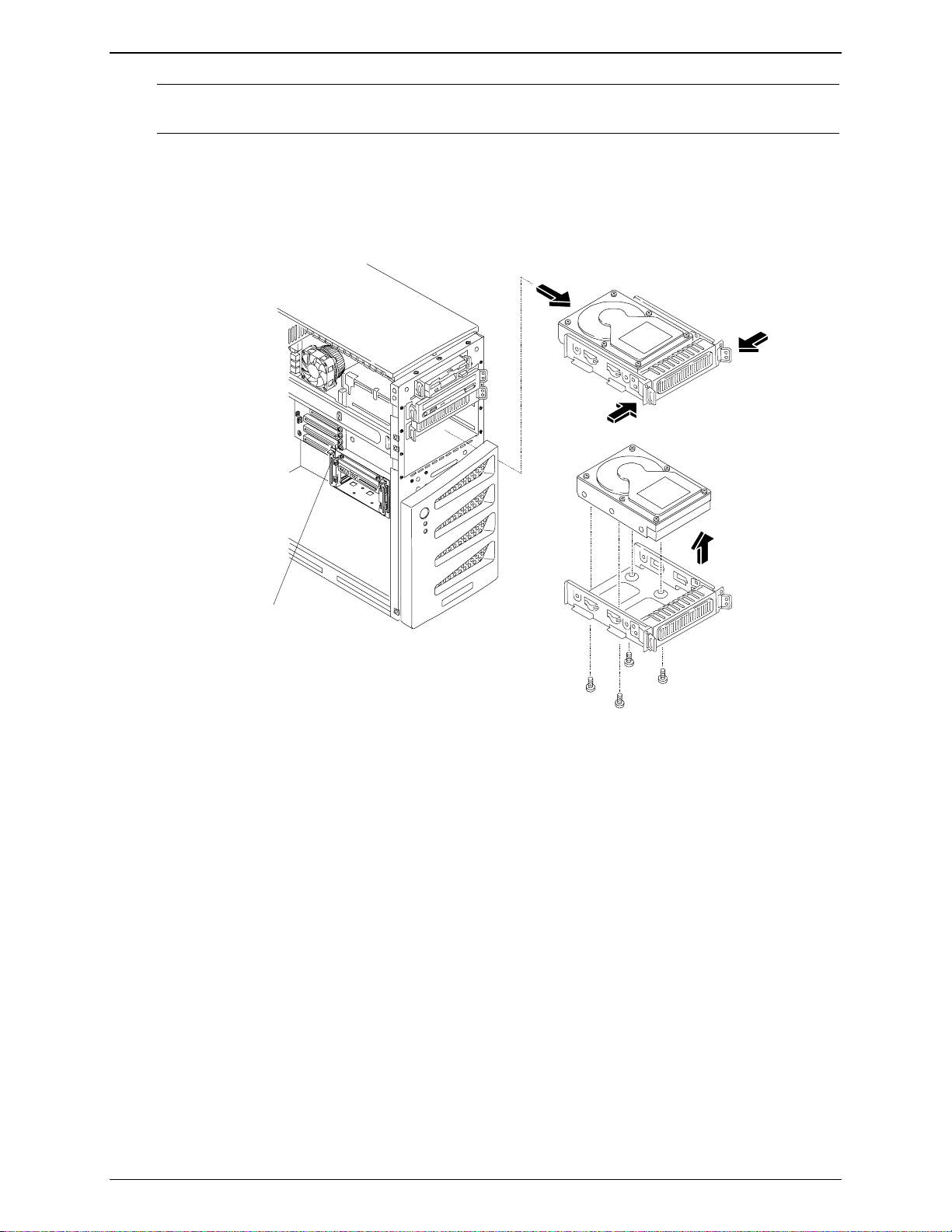
3장 설치 및 구성
새로 설치할 하드 디스크 드라이브 (HDD)에 이미 설치용 트레이가 부착되어 있으면 이를
주
트레이에서 제거해야 합니다.
6. 다음과 같이 하드 디스크 드라이브를 설치하십시오.
a. 하드 디스크 드라이브를 트레이에 넣고 트레이의 아래쪽에서 나사로 고정시킵니다.
b. 이 하드 디스크 드라이브 어셈블리를 네 번째 선반에 삽입하십시오. 그림 3-9 참조.
드라이브를 네 번째 선반에 충분히 밀어넣으면 자동으로 탭이 잠겨집니다.
여분의 나사
그림 3-9. 디스크 드라이브 설치 (트레이에 장착)
7. 다음과 같이 하드 드라이브에 데이터 케이블을 연결하십시오.
o 세 번째 IDE 하드 드라이브를 장착하는 경우 2차 (IDE-2) 케이블을 하드 드라이브에 연결하십시오.
o 세 번째 SCSI 하드 드라이브를 장착하는 경우 SCSI 케이블을 드라이브에 연결하고 모든 SCSI 드라이브를
SCSI 케이블로 연결했는지 확인하십시오.
표준 SCSI 케이블에는 모두 5개의 커넥터가 있는데 이 중 4개는 3개의 하드 디스크 드라이브와 1개의
백업 테이프 드라이브 (선택사양)을 연결하는 데 사용합니다. 표준 SCSI 케이블 끝 부분에는
터미네이터가 설치되어 있습니다.
8. 하드 디스크 드라이브의 뒷면에 전원 케이블을 연결하십시오.
9. 위쪽 덮개와 왼쪽 옆면 덮개를 닫으십시오.
10. 외부 케이블과 전원 코드를 다시 연결한 다음 서버의 전원을 켜십시오.
BIOS 및 SCSISelect 유틸리티가 새 하드 드라이브 (IDE 또는 SCSI)를 자동으로 탐지하지만 BIOS 및
SCSISelect 설정값을 검사하고 필요한 내용을 직접 변경해야 합니다.
선택사양인 CD-ROM 또는 DVD 드라이브 설치
선택사양인 IDE CD-ROM 또는 DVD 드라이브는 세 번째 드라이브 트레이에 설치할 수 있습니다. 두 번째
드라이브 트레이의 IDE CD-ROM에 연결된 2차 IDE 케이블의 남은 커넥터를 세 번째 또는 네 번째 트레이에 있는
IDE 장치에 연결하는 데 사용할 수 있습니다.
24

3장 설치 및 구성
1. 서버를 가동 중이면 전원을 끄십시오.
자세한 지침에 대해서는 1장
2. 서버에 연결된 전원 코드와 모든 외부 케이블을 분리하십시오.
필요할 경우 재조립 시 편리하도록 각 케이블에 레이블을 붙여 놓으십시오.
3. 왼쪽 옆면 덮개를 여십시오.
이 장의 앞 부분에 있는
4. 앞면 위쪽 덮개를 여십시오.
이 장의 앞 부분에 있는
5. 양쪽의 탭 래치를 눌러 세 번째 드라이브 트레이를 열어 빼냅니다. 그림 3-10 참조.
6. 세 번째 드라이브 트레이에서 RFI 실드를 빼냅니다.
7. 포장 상자에서 CD-ROM을 꺼내십시오.
8. CD-ROM 설명서를 참조하여 필요한 설정 (마스터 또는 슬레이브 등)을 수행하십시오.
9. CD-ROM을 CD-ROM 트레이에 넣고 4개의 나사로 조이십시오.
10. CD-ROM의 케이블 커넥터가 본체 뒤쪽을 향하도록 CD-ROM 트레이를 본체에 조심스럽게 넣으십시오.
11. CD-ROM 트레이가 제 위치에 들어갈 때까지 본체에 완전히 밀어넣습니다.
두 개의 해제 탭이 “찰깍” 소리를 내면 제 위치에 놓여진 것입니다.
12. CD-ROM의 뒷쪽에 전원 및 데이터 케이블을 조심스럽게 연결하십시오.
IDE CD-ROM은 IDE-2 커넥터가 제공하는 케이블의 커넥터 한 개를 사용하며 다른 커넥터는 세 번째
트레이에 있는 IDE 장치에 사용할 수 있습니다.
, “
제어기 및 표시등”을 참조하십시오.
“HP Server 열기 및 닫기”를
“HP Server 열기 및 닫기”를
참조하십시오.
참조하십시오.
13. 앞면의 위쪽 덮개를 닫으십시오.
14. 왼쪽 옆면 덮개를 닫으십시오.
15. 외부 케이블과 전원 코드를 끼우십시오.
여분의 나사
그림
3-10.
선택사양인
CD-ROM
또는
드라이브 설치
DVD
25

3
장 설치 및 구성
선택사양인 백업 테이프 드라이브 설치
선택사양인 HP SureStore DAT 24i 백업 테이프 드라이브는 단일 종단형 장치이며 이 드라이브로 인해 Ultra-160
SCSI 드라이브의 디스크 액세스 시간이 느려질 수 있습니다. 두 번째 SCSI 컨트롤러 보드가 있어야 백업 테이프
드라이브를 별도로 제어할 수 있습니다.
1. 서버를 설치하여 가동 중이면 서버의 전원을 끄십시오.
1장, “제어기 및 표시등”을 참조하십시오.
2. 서버에 연결된 전원 케이블과 모든 외부 케이블을 분리하십시오.
필요할 경우 재조립 시 편리하도록 각 케이블에 레이블을 붙여 놓으십시오.
3. 서버의 왼쪽 옆면 덮개를 여십시오.
이 장의 앞 부분에 있는 “HP Server 열기 및 닫기”를 참조하십시오.
4. 앞면 위쪽 덮개를 여십시오.
이 장의 앞 부분에 있는 “HP Server 열기 및 닫기”를 참조하십시오.
5. 양쪽의 탭 래치를 눌러 세 번째 드라이브 트레이를 열어 빼냅니다. 그림 3-11 참조.
6. 세 번째 드라이브 트레이에서 RFI 실드를 빼냅니다. 그림 3-11 참조.
7. 백업 테이프 드라이브를 터미네이트되지 않은 상태로 SCSI ID 점퍼의 주소를 ID 3으로 설정하여 설치하십
시오.
선택사양인 HP SureStore DAT 24i 백업 테이프 드라이브는 기본적으로 SCSI 주소가 ID 3으로 설정된
상태로 출시됩니다. 자세한 내용은 테이프 드라이브 설명서를 참조하십시오.
8. 다음과 같이 백업 테이프 드라이브를 설치하십시오.
a. 백업 테이프 드라이브를 트레이에 넣고 제공된 나사로 고정시키십시오. 그림 3-11 참조.
선택사양인 HP SureStore DAT 24i 백업 테이프 드라이브는 단일 종단형 드라이브이며 대개 5인치짜리
설치용 브래킷이 부착된 상태로 제공됩니다. 브래킷이 부착되어 있지 않은 경우 테이프 드라이브
지침에 따라 5인치짜리 설치용 브래킷을 테이프 드라이브에 부착하고 세 번째 드라이브 트레이에
설치하십시오.
b. 트레이에 설치한 테이프 드라이브를 세 번째 선반에 삽입하십시오.
드라이브 트레이를 세 번째 선반에 충분히 밀어넣으면 자동으로 탭이 잠겨집니다.
커넥터는 조심스럽게 끼우거나 빼고 핀의 위치에도 주의하십시오.
주의
9. SCSI 데이터 및 전원 케이블을 백업 테이프 드라이브의 뒷면에 연결하십시오.
테이프 드라이브에 사용하는 SCSI 데이터 및 전원 케이블은 테이프 드라이브로 라우트되어 있어야
합니다. 사용 가능한 SCSI 데이터 및 전원 커넥터가 없으면 테이프 드라이브로 라우트하십시오.
테이프 드라이브의 느린 속도로 인해 Ultra-160 SCSI 드라이브의 디스크 액세스 시간이
주
느려질 수 있습니다. 두 번째 SCSI 컨트롤러 보드를 설치하여 Ultra-160 SCSI 드라이브와
별개로 백업 테이프 드라이브를 제어할 수 있습니다. 두 번째 SCSI 컨트롤러 보드와 함께
제공된 내부 SCSI 케이블을 사용하여 테이프 드라이브를 연결할 수 있습니다.
10. 위쪽 덮개와 왼쪽 옆면 덮개를 닫으십시오.
11. 외부 케이블과 전원 코드를 다시 연결한 다음 서버의 전원을 켜십시오.
SCSISelect 유틸리티는 새 SCSI 테이프 백업 드라이브를 자동으로 탐지하지만 SCSISelect 설정값을
검사하고 필요한 내용을 직접 변경해야 합니다.
26

3
장 설치 및 구성
여분의 나사
그림 3-11. 선택사양인 백업 테이프 드라이브 설치
메모리 모듈
HP Server tc2110의 기본 메모리는 시스템 보드에 있는 3개의 메모리 슬롯에 장착되며 1.5GB (512MB x 3)까지
지원합니다. 서버에는 HP 168핀, PC 133 (133MHz), 3.3V, unbuffered ECC SDRAM DIMM만 사용할 수 있으며
최소 128MB DIMM 한 개가 설치된 상태로 출시됩니다.
HP Server 모델용 메모리 모듈만 사용하십시오. 다른 메모리 모듈은 사용할 수 없습니다.
주
128MB, 256MB, 512MB unbuffered ECC SDRAM 모듈만 설치하십시오.
설치 전에 다음 중 하나를 참조하여 지원되는 DIMM인지 확인하십시오.
• 아래 HP 웹 사이트의 HP Order Assistant
http://www.hp.com/
• HP 고객지원 서비스
필요한 도구
정전기 방지 서비스 키트 (3M 8501/8502/8503 또는 동일한 제품)를 사용하십시오. 이 키트에는 정전기 제거
작업판, 본체 클립 리드 및 손목띠가 들어있습니다.
메모리 설치 지침
HP Server tc2110에는 PC 133 (133MHz) unbuffered ECC SDRAM DIMM을 사용합니다. 이 DIMM은 이전 HP
Server 모델에 사용된 EDO 및 PC100 SDRAM 메모리와는 전기적으로 다릅니다.
• DIMM의 크기는 128MB, 256MB, 512MB이며 임의로 조합하여 사용할 수 있습니다.
27

3장 설치 및 구성
• 메모리 용량은 128MB에서 최대 1.5GB (512MB x DIMM 슬롯 3개)까지 지원됩니다. 최소 메모리 용량은
128MB (DIMM 1개)입니다.
• 시스템 보드에는 다양한 크기의 DIMM을 혼용해서 사용할 수 있으며 순서 (1~3)도 상관없습니다.
그러나 1번 슬롯부터 시작하여 2, 3번 슬롯에 크기가 큰 순서대로 사용하는 것이 좋습니다.
• DIMM을 슬롯에 연속적으로 끼우지 않아도 됩니다.
• DIMM을 다룰 때는 정전기 방지에 주의를 기울여 손상을 피하십시오.
추가 DIMM 설치
1. 시스템을 설치하여 가동 중이면 시스템의 전원을 끄십시오.
1장, “제어기 및 표시등”을 참조하십시오.
2. 시스템에 연결된 전원 케이블과 모든 외부 케이블을 분리하십시오.
필요할 경우 재조립 시 편리하도록 각 케이블에 레이블을 붙여 놓으십시오.
3. 옆면 덮개를 열어 한쪽에 두십시오.
이 장의 앞 부분에 있는 “HP Server 열기 및 닫기”를 참조하십시오.
전원 공급장치는 전원 케이블을 빼기 전까지 HP Server tc2110에 대기 전류를 계속
경고
공급합니다.
4. 부품이 보이도록 서버를 옆으로 눕히면 DIMM 슬롯을 쉽게 취급할 수 있습니다.
메모리 모듈 (DIMM)은 정전기에 약하므로 잘못 다루면 쉽게 고장날 수 있습니다. 부속품
주의
키트는 다음과 같이 조심스럽게 취급하십시오.
메모리 모듈은 설치하기 전까지 정전기 방지 용기에 보관하십시오.
정전기 방지 손목띠와 접지 매트를 사용하십시오.
정전기 방지 용기에서 메모리 모듈을 꺼낼 때에는 HP Server에서 페인트가 칠해 지지 않은
접지된 금속 표면을 만져 정전기를 방전시키십시오.
5. 설치할 DIMM 슬롯을 결정하십시오.
그림 3-12 참조.
DIMM은 크기, 설치할 슬롯 및 순서와 무관하지만 1번 슬롯에서 시작하여 2, 3번 슬롯의 순서대로 크기가
큰 DIMM을 설치하는 것이 좋습니다.
28

3장 설치 및 구성
그림 3-12. 시스템 보드의 DIMM 위치
6. 새 DIMM을 용기에서 꺼내십시오. 꺼낼 때에는 모서리 부분을 잡습니다.
HP PC133 (133MHz) unbuffered ECC SDRAM DIMM만을 사용하십시오.
DIMM은 DIMM 슬롯에 설치하기 전까지 정전기 방지 용기나 정전기가 발생하지 않는
주의
장소에 보관해야 합니다.
7. 슬롯에 있는 2개의 고정 래치를 양 옆으로 벌리고 DIMM의 홈을 슬롯의 키에 맞춥니다. 그림 3-13 참조.
홈
키
고정 래치
DIMM 슬롯
그림 3-13. 슬롯에 DIMM 설치
8. DIMM을 시스템 보드에 수직으로 세우고 고정 래치가 닫힐 때까지 눌러 끼우십시오. 그림 3-14 참조.
래치가 닫히지 않으면 DIMM이 정확히 삽입되지 않은 것입니다.
29

3장 설치 및 구성
시스템 보드
그림 3-14. DIMM 끼우기
9. 7~8 단계를 반복하여 나머지 DIMM을 설치하십시오.
DIMM 슬롯
DIMM 제거하기
메모리 용량을 줄이거나 결함이 있는 DIMM을 교체하려면 DIMM 모듈을 제거할 필요가 있습니다.
1. 서버를 설치하여 가동 중이면 서버의 전원을 끄십시오.
1장, “제어기 및 표시등”을 참조하십시오.
2. 전원 케이블과 모든 외부 케이블을 빼십시오.
필요할 경우 재조립 시 편리하도록 각 케이블에 레이블을 붙여 놓으십시오.
전원 공급장치는 전원 케이블을 빼기 전까지 서버에 대기 전류를 계속 공급합니다.
경고
3. 서버의 왼쪽 옆면 덮개를 열고 한쪽에 두십시오.
이 장의 앞 부분에 있는 “HP Server 열기 및 닫기”를 참조하십시오.
4. 부품이 잘 보이도록 서버를 옆으로 눕히십시오.
5. 고정 래치를 여십시오.
6. DIMM을 슬롯에서 완전히 꺼내십시오.
7. DIMM은 정전기 방지 용기에 보관하십시오.
8. 5~7 단계를 반복하여 원하는 DIMM을 제거하십시오.
9. 필요한 DIMM을 제거 또는 설치한 다음 덮개를 닫고 전원을 다시 켜십시오.
프로세서
다음의 프로세서 및 히트싱크 냉각 팬 교체 방법은 이 HP Server에 사용되는 모든 프로세서에서 동일합니다.
30

3장 설치 및 구성
부품을 다룰 때는 항상 손목띠를 착용하고 본체에 연결된 정전기 제거 작업판을
주의
사용하십시오. 피부에 손목띠의 금속이 닿아 있는지 확인하십시오.
히트싱크 및 냉각 팬 제거하기
1. 서버를 가동 중이면 전원을 끄십시오.
자세한 지침에 대해서는 1장, “제어기 및 표시등”을 참조하십시오.
2. 서버에 연결된 전원 코드와 모든 외부 케이블을 분리하십시오.
필요할 경우 재조립 시 편리하도록 각 케이블에 레이블을 붙여 놓으십시오.
전원 공급장치는 AC 전원 콘센트에서 전원 코드를 빼기 전까지는 HP Server에 대기 전류를
경고
계속 공급합니다.
3. 왼쪽 옆면 덮개를 여십시오.
4. 부품이 잘 보이도록 서버를 옆으로 눕히십시오.
5. 시스템 보드의 커넥터에서 냉각 팬 전원 케이블을 빼십시오.
6. 히트싱크 냉각 팬을 고정시킨 나사를 푸십시오. 히트싱크를 비틀듯이 들어올려 꺼내십시오.
HP Server tc2110에 설치된 실제 히트싱크는 아래 그림과 다를 수 있습니다. 히트싱크가 엄지
주
래치에 고정되어 있으면 엄지 래치를 눌러 연 다음 히트싱크를 들어올리고 후크 래치를
푸십시오.
그림 3-15. 히트싱크 및 냉각 팬 제거하기
7. 프로세서가 히트싱크에 고정되어 있으면 드라이버와 같은 평평한 도구를 사용하여 히트싱크에서 프로세서
를 조심스럽게 분리하십시오.
31

3
장 설치 및 구성
프로세서 제거하기
1. 프로세서를 제거하려면 먼저 히트싱크 냉각 팬 어셈블리를 제거해야 합니다.
부품을 다룰 때는 항상 손목띠를 착용하고 본체에 연결된 정전기 제거 작업판을
주의
사용하십시오. 피부에 손목띠의 금속이 닿아 있는지 확인하십시오.
2. 프로세서를 제거하려면 ZIF (Zero Insertion Force) 레버를 완전히 들어올려야 합니다.
1번 핀
식별 표식
프로세서
소켓 받침대
ZIF 레버
3. 프로세서의 모서리 부분을 잡고 프로세서 소켓에서 들어올리십시오.
4. 프로세서는 정전기 방지 작업판 위에 두거나 정전기 방지 가방에 보관하십시오.
프로세서 설치
1. 프로세서를 설치하기 전에 프로세서 위의 1번 핀 식별 표식을 확인하십시오.
2. 프로세서 소켓을 다룰 수 있도록 ZIF 레버를 들어올리십시오.
ZIF 레버를 시스템 보드에 수직이 되도록 들어올리십시오.
3. 프로세서를 비어 있는 프로세서 소켓 위에 맞춥니다.
ZIF 레버의 끝 부분 근처 소켓에 1번 핀 식별 표식이 있습니다. 이 표식을 프로세서의 1번 핀 식별 표식과
맞추십시오.
프로세서의 1번 핀이 프로세서 소켓의 1번 핀과 맞추어졌는지 확인하십시오. 그렇지 않으면
주의
그림 3-16. 프로세서 제거하기
핀이 손상됩니다.
32

3장 설치 및 구성
4. 소켓에 프로세서를 끼우고 프로세서가 완전히 장착되도록 ZIF 레버를 닫습니다.
ZIF
레버가 올바로 닫히면 찰칵하는 소리를 들을 수 있습니다.
1번 핀
식별 표식
프로세서
소켓 받침대
그림
프로세서 설치
3-17.
ZIF 레버
히트싱크 및 냉각 팬 설치
프로세서를 설치한 후에는 프로세서 윗부분에 히트싱크 냉각 팬을 설치해야 합니다. 히트싱크 아래쪽의 열 전달
물질은 히트싱크와 프로세서를 열에 의해 접착시킵니다. 사용하던 히트싱크를 다시 사용하려면 히트싱크의 열
전달 물질을 새 것으로 교체해야 합니다 (새 히트싱크에는 미리 열 전달 물질이 도포되어 제공됩니다).
1. 프로세서에 사용하던 히트싱크를 교체하려면 다음을 수행하십시오.
a. 플라스틱 자와 같은 끝이 평평한 플라스틱 도구로 히트싱크 밑 부분의 열 전달 물질을 조심스럽게 모두
긁어 내십시오.
b. 히트싱크 키트에 별도의 열 전달 물질 패치가 제공되면 히트싱크의 밑 부분에 붙이십시오.
c. 히트싱크 키트에 열 접착제로 사용하는 그리스가 포함되어 있으면 튜브의 내용물을 프로세서 위에 모두
바릅니다.
2. 새 히트싱크를 설치하는 경우 필요하면 히트싱크의 밑 부분에 있는 별도의 열 전달 물질 패치에서 보호 덮
개를 떼어내십시오. 히트싱크가 열 전달 물질로 그리스를 사용하는 경우 튜브의 내용물을 프로세서 위에 모
두 바릅니다.
3. 히트싱크를 프로세서에 부착하십시오.
4. 히트싱크 모델에 따라 스프링과 나사 또는 엄지 래치를 사용하여 히트싱크를 조이십시오. 히트싱크가 엄지
래치를 사용하면 히트싱크를 제 위치에 배치하고 래치 위에서 단단히 누르십시오.
HP Server tc2110에 설치된 실제 히트싱크는 아래 그림과 다를 수 있습니다. 나사 대신 엄지
주
래치를 사용하여 고정하십시오.
33

3장 설치 및 구성
그림 3-18. 히트싱크 및 냉각 팬 설치
5. 냉각 팬 전원 케이블을 시스템 보드의 팬 커넥터에 연결하십시오.
올바른 시스템 보드 커넥터에 팬을 제대로 연결해야 합니다. 필요한 경우 9장, “사양”의
주의
“시스템 보드 배치도”를 참조하십시오.
6. 왼쪽 옆면 덮개를 닫으십시오.
7. 외부 케이블과 전원 코드를 끼우십시오.
8. 1장, “제어기 및 표시등”에서 설명한 대로 서버의 전원을 켜십시오.
BIOS는 새 프로세서를 자동으로 인식합니다. 최신 버전의 BIOS를 설치해 두십시오. 현재 설치된 BIOS의
버전을 확인하려면 서버 시작 시 F2를 누르고 옵션 목록에서 Summary를 선택하십시오. HP Server tc2110용
최신 BIOS 버전은 아래 HP 지원 웹 사이트에서 구할 수 있습니다.
http://www.hp.com/
부속품 보드
HP Tower Server tc2110의 시스템 보드에는 하나의 AGP 비디오 카드가 설치되어 있고 33MHz 버스 속도의
32비트 PCI 슬롯 (P1~P3)이 3개 있습니다. 일부 PCI 슬롯에 특정 보드가 미리 설치되어 있을 수 있습니다. SCSI
모델에서 SCSI 컨트롤러 보드를 사용하려면 첫 번째 슬롯 (P1)이 필요합니다.
검사 받은 PCI 보드
검사 받은 PCI 보드 목록을 확인하려면 HP Server tc2110용으로 제공되는 검사 받은 하드웨어 제품 (Hardware
Tested Products) 목록을 참조하십시오. 이 목록은 아래 HP 웹 사이트에서 서버에 사용된 특정 NOS에 대한 기술
지원 (Technical Support) 항목에서 찾을 수 있습니다.
http://www.hp.com/
일부 부속품 보드의 출력은 U.S. National Electrical code (NFPA 70) Class 2나 제한된 전원
주의
소스 한도를 초과할 수 있으므로 National Electrical Code에 맞는 적절한 케이블 연결 방법을
사용해야 합니다.
Hewlett-Packard의 모든 부속품 보드는 U.S. National Electrical code (NFPA 70) Class 2를
주
준수합니다.
34

3장 설치 및 구성
필요한 도구
서버에 부속품 보드를 설치하려면 다음과 같은 도구가 필요합니다.
• Torx T-15 스크루 드라이버
• ¼인치 일자형 스크루 드라이버
• 정전기 방지 서비스 키트 (3M 8501/8502/8503 또는 동일한 제품) 이 키트에는 정전기 제거 작업판, 본체 클
립 리드 및 손목띠가 들어있습니다.
지침
이번 단원에서는 서버에 PCI 부속품 보드를 설치하는 데 필요한 지침에 대해 설명합니다.
일부 길이가 긴 PCI 보드의 경우 한쪽 끝 부분에 플라스틱 “핸들” (보드 익스텐션)이 있어야
주
서버에 안정적으로 설치할 수 있습니다. 이런 보드에 “핸들”이 없으면 보드에 핸들을 설치한
다음 HP Server에 설치해야 합니다. 그림 3-23 참조.
IRQ 설정값
IRQ 설정값은 자동으로 할당되므로 별도로 지정할 필요가 없습니다. HP Server는 PCI 보드의 플러그 앤 플레이
기능을 사용하여 리소스를 자동으로 정확하게 할당합니다.
부트 우선순위
시스템 보드에서 PCI 슬롯을 선택할 때 서버의 부트 우선순위 (BIOS의 부트 드라이브 검색 순서)를 고려해야
합니다. 특히 부트 우선순위는 먼저 부트해야 하는 보드를 설치할 경우 중요합니다. 부속품 보드의 부트
우선순위는 슬롯 위치에 의해 설정됩니다. 그림 3-19 참조.
단일 SCSI 컨트롤러 보드로 내부 SCSI 드라이브 (SCSI 모델)을 제어해야 하는 경우 컨트롤러 보드는 높은 부트
우선순위를 가져야 합니다. 단일 SCSI 컨트롤러 보드에는 두 개의 SCSI 커넥터가 있으며 한 번에 하나의 SCSI
커넥터만 활성시킬 수 있습니다. 서버는 장치 ID 0에서부터 차례로 부트 장치에 대한 활성 SCSI 커넥터를
검색합니다.
기본적으로 서버는 다음과 같은 순서로 부트 장치를 검색하며 서버 모델에 따라 검색 순서가 다를 수 있습니다.
IDE 모델 부트 순서:
1. 플로피 디스크 드라이브
2. IDE CD-ROM 드라이브
3. IDE 하드 드라이브 (부트 드라이브)
4. PCI 슬롯 P1 (32비트 슬롯)
5. PCI 슬롯 P2 (32비트 슬롯)
6. PCI 슬롯 P3 (32비트 슬롯)
35

3장 설치 및 구성
SCSI 모델 부트 순서:
1. 플로피 디스크 드라이브
2. IDE CD-ROM 드라이브
3. IDE 하드 드라이브 (부트 드라이브인 경우)
4. SCSI 장치
5. PCI 슬롯 P1 (32비트 슬롯)
6. PCI 슬롯 P2 (32비트 슬롯)
7. PCI 슬롯 P3 (32비트 슬롯)
주
부트 순서는 POST 도중 F8을 누르거나 서버의 (BIOS) Setup Utility를 사용하여 변경할 수
있습니다. 자세한 내용은 이 장의 뒷 부분에 있는 “BIOS Setup Utility”를 참조하십시오. POST
도중 F12를 눌러 Network Boot를 활성화시킬 수도 있습니다.
부속품 보드 설치
다음과 같은 방법으로 부속품 보드를 설치하고 앞서 설명한 설치 지침을 참조하십시오.
1. 서버를 설치하여 가동 중이면 서버의 전원을 끄십시오.
1장, “제어기 및 표시등”을 참조하십시오.
2. 서버에 연결된 전원 케이블과 모든 외부 케이블을 분리하십시오.
필요할 경우 재조립 시 편리하도록 각 케이블에 레이블을 붙여 놓으십시오.
3. 옆면 덮개를 열어 한쪽에 두십시오.
이 장의 앞 부분에 있는 “HP Server 열기 및 닫기”를 참조하십시오.
전원 공급장치는 전원 케이블을 빼기 전까지 서버에 대기 전류를 계속 공급합니다.
경고
부품을 다룰 때는 항상 손목띠를 착용하고 본체에 연결된 정전기 제거 작업판을
주의
사용하십시오. 피부에 손목띠의 금속이 닿아 있는지 확인하십시오.
4. 부품이 보이도록 서버를 옆으로 눕히면 부속품 보드 슬롯을 쉽게 취급할 수 있습니다.
5. 부속품 보드에 포함된 문서를 읽고 해당 설치 방법을 따릅니다.
6. 사용할 부속품 슬롯 번호를 확인합니다. 그림 3-19 참조.
SCSI 모델의 경우 PCI 슬롯 P1에 이미 SCSI 컨트롤러 보드가 설치되어 있습니다.
그림 3-19에 표시되지 않은 연결 상태에 대한 자세한 내용은 9장, “사양”의 “시스템 보드
주
배치도”를 참조하십시오.
36

3장 설치 및 구성
AGP 비디오 카드 (설치됨)
32비트 PCI 슬롯 P1
32비트 PCI 슬롯 P2
32비트 PCI 슬롯 P3
특정 유형의 부속품 보드를 사용하는 경우 고유 슬롯 설정에 대한 자세한 내용은 HP 웹
주
사이트의 검사 받은 제품 목록 (Tested Products List)을 참조하십시오.
7. 슬롯 덮개 래치를 여십시오.
a. 슬롯 덮개 래치의 탭을 들어올리십시오.
b. 슬롯 덮개 래치를 슬롯 덮개로부터 위로 들어올리십시오.
c. 본체에서 제거한 다음 잘 보관하여 재조립 시 사용하십시오. 그림 3-20 및 3-21 참조.
슬롯 덮개 래치를 본체에서 제거하려면 먼저 고정 장치에서 들어올리십시오.
그림 3-19. 부속품 보드 슬롯
슬롯 덮개 래치
래치 고정 장치
그림 3-20. 슬롯 덮개 래치 제거하기
37

3장 설치 및 구성
8. 원하는 슬롯 덮개의 윗 부분을 본체에서 뺀 다음 위로 들어올려 꺼냅니다. 그림 3-21 참조.
슬롯 덮개
그림 3-21. 슬롯 덮개 제거하기
슬롯 덮개를 잘 보관하여 EMI 간섭이 발생하지 않도록 합니다.
주
9. AGP 카드를 설치하는 경우 슬롯의 옆면에 있는 래치를 여십시오.
10. 카드를 조심스럽게 맞춘 다음 슬롯에 밀어넣어 완전하게 끼웁니다. 그림 3-22 참조.
그림 3-22. 부속품 보드 설치
11. AGP 카드를 설치하는 경우 슬롯의 옆면에 있는 래치를 닫으십시오.
12. 그림 3-20의 역순으로 슬롯 덮개 래치를 끼워 부속품 보드를 고정시키십시오.
슬롯 덮개 래치를 완전히 밀어넣으십시오.
38

3장 설치 및 구성
플라스틱 익스텐션이 있어야 길이가 긴 보드를 PCI 슬롯 (P1~P5)에 고정시킬 수 있는 경우도
주
있습니다. 그림 3-23 참조.
플라스틱 익스텐션
그림 3-23. PCI 보드 플라스틱 익스텐션
13. 부속품 보드를 설치했으면 소프트웨어 드라이버를 설치해야 합니다.
새 보드용 드라이버는 기존 시스템 소프트웨어의 일부이거나 부속품 보드와 함께 제공된 플로피 디스켓
또는 CD-ROM에 포함되어 있습니다.
부속품 보드 제거하기
설치 과정을 역순으로 수행하십시오. 슬롯 덮개를 닫으십시오. 자세한 내용은 앞 단원을 참조하십시오.
사용되지 않는 보드 슬롯은 슬롯 덮개로 막아 두어야 EMI 간섭을 방지할 수 있습니다.
주
이러한 슬롯 덮개는 디자인 측면에서 이전 슬롯 덮개보다 금속 대 금속의 접촉 상태가
더 좋습니다.
주변 장치 연결
이 단원에서는 UPS 및 모니터와 같은 주변 제어 장치를 HP Server tc2110에 연결하는 방법에 대해 설명합니다.
두 개의 USB 커넥터는 프린터, 외장형 모뎀, 키보드 및 마우스용으로 예약되어 있으며
주
NOS에 따라 이런 USB 장치가 지원되지 않을 수도 있습니다.
39

3장 설치 및 구성
입력
전압
스위치
전원
덮개 잠금
마우스
키보드
직렬 A
직렬 B
USB
(2)
그림 3-24. 뒷면 포트
병렬
시스템 팬
LAN
모니터, 키보드, 마우스
1. 본체 뒷면에 있는 연결 부분을 사용하여 모니터, 키보드, 마우스와 같은 장치를 서버에 연결할 수 있습니다.
그림 3-24 참조.
커넥터가 색상별로 구분되어 있으므로 쉽게 연결할 수 있습니다.
콘솔 스위치 상자가 있을 경우 키보드, 마우스 및 모니터의 자세한 연결 방법에 대해서는
주
스위치 상자의 사용 설명서를 참조하십시오.
키보드와 마우스 포트는 모두 PS/2 포트이지만 서로 바꾸어 사용할 수 없습니다. 키보드를
주의
마우스 포트에 연결하거나 마우스 포트를 키보드 포트에 연결하게 되면 오류 메시지가
표시되고 시스템이 부트되지 않습니다.
2. LAN 케이블이 제공되어 있으면 지금 케이블을 연결하거나 또는 서버가 부트를 마친 후 연결할 수 있습니다.
입력 전압 선택기를 올바른 입력 전압으로 설정해야 HP Server의 전원 공급장치가 고장나지
주의
않습니다.
3. 입력 전압을 정확하게 선택했는지 입력 전압 선택기를 확인하십시오.
무정전 전원 공급장치(UPS)
서버에 UPS를 사용하지 않는 경우 전원 코드를 AC 전원 콘센트에 연결하면 아치 효과가 발생할 수 있습니다.
이것은 전원 공급장치의 높은 유입 전류에 의한 것이며 일반적인 현상입니다.
1. UPS (무정전 전원 공급장치)를 HP Server의 뒷쪽에 두고 두 장치를 서로 연결하십시오.
2. UPS와 HP Server를 제공된 직렬 케이블과 전원 코드로 연결하십시오.
자세한 내용은 UPS에 포함된 사용 설명서를 참조하십시오.
3. 두 장치를 직렬 케이블과 전원 코드로 연결했으면 UPS를 켜십시오.
40

3장 설치 및 구성
HP Server tc2110은 전원 스위치를 켰을 때 진단 테스트를 실행하게 됩니다. 오류가 발생하면 모니터에
표시된 오류 코드를 기록하고 6장, “문제 해결”을 참조하십시오.
HP Server tc2110
이번 단원에서는 HP Startup CD-ROM, (BIOS) Setup Utility 및 SCSISelect Utility를 사용하여 HP Server tc2110을
구성하는 방법에 대해 설명합니다. (BIOS) Setup Utility 및 SCSISelect Utility는 설치된 대부분의 하드웨어 장치를
자동으로 탐지하지만 모든 선택사양 부속품을 설치한 후에는 서버가 이를 정확하게 인식하는지 확인해야
합니다.
다음 리소스를 사용하여 서버를 구성하십시오.
• HP Startup CD-ROM – 이 CD-ROM을 사용하면 서버를 구성하는 데 필요한 유틸리티와 드라이버를 사용
하거나 플로피 디스켓으로 복사할 수 있습니다. 일부 NOS 드라이버는 Startup CD에서 서버로 직접 복사됩
니다.
• NOS 드라이버 – NOS 드라이버는 Startup CD-ROM에서 디스켓으로 복사됩니다. HP Server tc2110 NOS
안내서
의 지침을 참조하십시오.
• HP Diagtools Utility – HP Diagtools DOS 유틸리티는 서버를 Startup CD로 부트할 때 Startup CD-ROM에서 실
행할 수 있습니다. HP Diagtools Utility에 있는 사용하기 쉬운 하드웨어 진단 기능으로 다음을 수행할 수 있
습니다.
o 서버 검사
o 신속한 문제 해결
• (BIOS) Setup Utility – 이 펌웨어 유틸리티를 사용하여 다음과 같은 서버 옵션을 구성할 수 있습니다.
o BIOS 설정값
o HP Server 날짜 및 시간
o HP Server의 부트 암호 설정
구성
설치
o 내부 장치의 부트 우선순위 설정
o 부트 암호 지우기 (CMOS)
• SCSISelect Utility – 이 유틸리티를 사용하여 다음을 수행할 수 있습니다.
o SCSI 컨트롤러의 설정값을 확인하거나 수정할 수 있습니다.
o 필요한 경우 SCSI 디스크를 로우 레벨 포맷하거나 SCSI 디스크 매체를 검사할 수 있습니다.
HP Server tc2110에 사용하는 SCSI 구성 유틸리티는 Adaptec SCSISelect Utility입니다.
HP Startup CD-ROM
HP Startup CD-ROM에는 최신 NOS 드라이버, Diagtools Utility, BIOS Flash 유틸리티, 디스켓 작성용 유틸리티가
들어 있습니다.
• HTML 브라우저가 있는 모든 Windows PC에서 HP Startup CD-ROM을 실행하여 이 CD-ROM에 있는 필요한
NOS 드라이버와 BIOS Flash 유틸리티를 사용할 수 있습니다.
• 서버에 NOS 드라이버를 설치할 때 HP Startup CD-ROM의 사용에 대한 자세한 내용은 HP Server tc2110 NOS
설치 안내서
자세한 내용은 아래 NOS 설치와 관련한 항목을 참조하십시오.
HP Startup CD-ROM 사용하기
HP Startup CD-ROM은 설치 및 검사 과정에 따라 두 가지 방법으로 사용할 수 있습니다.
를 참조하십시오.
• Windows 방법 – HTML 브라우저가 있는 모든 Windows PC에서 HP Startup CD-ROM을 실행하여 이 CD-
ROM의 내용을 사용하는 방법입니다. 이 CD-ROM은 자동으로 시작되어야 하지만 그렇지 않은 경우 Startup
CD의 루트에 있는 Startup.htm 파일로 시작할 수 있습니다.
41

3
장 설치 및 구성
Windows PC에서 Startup CD-ROM을 사용하는 경우 Microsoft Internet Explorer 4.x 또는 Netscape Navigator
버전 4.x 이상의 HTML 브라우저 도구가 있어야 HTML 형식을 볼 수 있습니다.
• DOS 부트 방법 – HP Startup CD-ROM을 부트 가능 CD-ROM으로 사용하여 DOS에서 HP Diagtools Utility를
이 CD-ROM에서 직접 실행하는 방법입니다.
NetWare NOS 설치 시에는 CD-ROM으로 부트할 수 없는 알려진 소프트웨어 오류 (제품 오류
주
아님)가 있습니다. 이 문제를 해결하려면 DOS 디스켓으로 부트한 다음 드라이브에 부트
가능 DOS 파티션을 만들면 됩니다.
HP Startup CD-ROM의 내용
HP Startup CD-ROM에는 아래와 같은 드라이버와 유틸리티가 들어 있습니다.
• HP Server tc2110 (IDE 및 SCSI 모델)에서 지원하는 모든 NOS에 대한 NOS 드라이버 (IDE, SCSI, NIC, 비디오)
• Diagtools Utility
• BIOS Flash Utility
NOS 설치
특정 네트워크 운영 체제 (NOS) 및 해당 NOS 드라이버를 수동으로 설치하는 방법에 대해서는 HP Server tc2110
안내서
NOS
설치
SCSI, NIC, 비디오)를 필요한 디스켓에 만들거나 복사할 수 있습니다. 경우에 따라 이 디스켓을 사용하여 서버에
해당 드라이버를 로드하거나 HP Startup CD-ROM에서 직접 로드할 수 있습니다. HP Startup CD-ROM의 Welcome
메뉴를 참조하십시오.
에서 설명합니다. HP Server tc2110 NOS 설치
안내서
의 내용에 따라 해당 드라이버 (NOS, IDE,
Diagtools
이 유틸리티는 사용하기 쉬운 하드웨어 진단 기능을 제공하여 서버를 검사하거나 문제를 신속히 해결할 수
있습니다. 이 유틸리티는 서버를 DOS 상태로 부트하기 위해 HP Startup CD-ROM을 사용하는 경우 이 CD-
ROM에서 직접 실행됩니다.
모든 구성 항목을 완료한 후 HP Diagtools Utility를 사용하여 서버의 모든 기능이 정상적으로
주
작동하는지 확인하는 것이 좋습니다. HP Diagtools Utility를 사용하여 탐지된 하드웨어 및
Diagtools 검사 결과를 텍스트 파일로 만들 수도 있습니다. 지원 티켓이라고도 하는 이 텍스트
파일을 디스켓에 저장하면 나중에 서비스 담당자가 참조할 수 있습니다.
HP Diagtools Utility는 HP Startup CD-ROM을 사용하여 HP Server를 DOS 상태로 부트하면
자동으로 시작됩니다.
BIOS Setup Utility
BIOS Setup Utility를 사용하면 아래와 같은 메뉴를 통해 BIOS의 각 항목을 구성할 수 있습니다.
• Main
• Advanced
• Security
• Boot
• Power
• Exit
42

3
장 설치 및 구성
Setup Utility 사용
1. 모니터와 HP Server의 전원을 켭니다. HP Server가 켜져 있으면 데이터를 저장하고 모든 프로그램을 종료한
다음 서버를 다시 시작하십시오.
2. 화면 아래쪽에 시작 로고가 표시되면 F2를 누르십시오.
제때에 F2를 누르지 못해 시작 과정이 계속되면 F2를 누르기 위해 HP Server를 다시 시작해야 합니다.
구성 요약 화면 보기
구성 요약 화면에는 BIOS 버전, CPU 속도, 메모리 모듈 크기, 설치된 대용량 저장 장치와 같은 현재 서버 구성에
대한 정보가 표시됩니다. 서버 구성을 처음 설정했거나 부속품을 설치, 제거, 업그레이드할 때마다 서버 구성을
검사해야 합니다.
구성을 검사하려면:
1. 모니터와 HP Server의 전원을 켭니다. HP Server가 켜져 있으면 데이터를 저장하고 모든 프로그램을 종료한
다음 서버를 다시 시작하십시오.
2. 시작 로고가 표시되면 ESC를 누르십시오.
간단한 요약 화면이 표시됩니다. 키보드의 Pause/Break 키를 눌러 요약 화면을 계속 표시합니다. 아무 키나
누르면 정지 상태가 해제됩니다.
메뉴 바
Setup Utility에는 여러 가지 메뉴를 선택할 수 있는 메뉴 바가 있습니다. 메뉴 바에는 다음과 같은 선택 항목이
있습니다.
• Main – 이 메뉴 옵션을 사용하면 다음과 같은 기능을 설정할 수 있습니다.
o BIOS version – 설치된 BIOS의 버전을 나타냅니다.
o Reset Configuration Data – Yes를 선택하여 시스템 구성 데이터를 삭제하고 기본 설정값을 복구합니다.
o System Time – 시스템 시간을 설정합니다.
o System Date – 시스템 날짜를 설정합니다.
o Key Click – 키보드 키 사운드를 사용 가능/사용 불능으로 설정합니다.
o Keyboard Auto-repeat Speed – 키보드 키 반복 속도를 설정합니다.
o Delay Before Auto-repeat – 키보드 키 자동 반복 이전의 지연 시간을 설정합니다.
o NumLock at Power-on – 서버의 전원이 켜질 때 NumLock 키의 켜짐/꺼짐을 설정합니다.
• Advanced – 이 메뉴 옵션을 사용하여 메모리 캐싱, USB 포트 및 integrated I/O 포트를 구성하고 플로피 디스
크 드라이브 및 IDE 장치의 사용 여부를 결정할 수 있습니다.
o Processors, Memory and Cache – 프로세서 유형과 CPU 속도를 나타냅니다. 메모리 캐싱 및 메모리 오류 검
사를 사용 가능/사용 불능으로 설정합니다 (ECC 모듈 전용).
o Floppy Disk Drives – 플로피 디스크 드라이브 컨트롤러를 사용 가능/사용 불능으로 설정합니다.
o IDE devices – IDE 장치의 1차 마스터/슬레이브, 2차 마스터/슬레이브 관계를 설정하고 IDE 컨트롤러를 사
용 가능/사용 불능으로 설정합니다. 하드 디스크 드라이브를 초기화하기 전 POST 도중 지연 시간을 설정
합니다. 속도가 느린 하드 디스크 드라이브를 위해 지연 시간이 필요합니다.
o Integrated USB Interface – USB 인터페이스를 사용 가능/사용 불능으로 설정합니다.
o Integrated I/O Ports – 직렬 및 병렬 포트를 구성하고 기본 주소와 인터럽트를 할당합니다.
o Integrated Audio Device – 통합 오디오 장치를 사용 가능/사용 불능으로 설정합니다.
o AGP Configuration (Video) – 그래픽 애퍼처를 나타냅니다.
o PCI Device Slot #1, #2, and #3 – 여러 PCI 슬롯을 개별적으로 구성합니다.
43

3
장 설치 및 구성
• Security – 이 메뉴 옵션을 사용하여 BIOS 액세스, 부트 시 암호 보호 및 하드웨어 보안 옵션을 설정합니다.
BIOS 액세스는 두 가지 레벨 (Administrator 및 User)로 사용할 수 있습니다.
o Administrator Password – Administrator는 Setup 프로그램의 모든 설정값에 액세스하고 변경할 수 있습니다.
o User Password – User는 Main 메뉴의 특정 항목만 액세스하고 수정할 수 있습니다.
o Power-on Password – 이 옵션을 사용 가능으로 설정하면 암호 (User 또는 Administrator)가 있어야 Setup
Utility를 실행하거나 부트 과정을 완료할 수 있습니다.
o Device Start Protection – 네트워크, 플로피 디스크, CD-ROM, IDE 하드 디스크 드라이브 또는 USB 장치로
부터의 인증 받지 않은 시작을 사용 가능/사용 불능으로 설정할 수 있습니다.
o Hardware Protection – 다양한 하드웨어 부품에 대한 보안을 설정합니다.
• Boot – 이 메뉴 옵션을 사용하여 대용량 저장 장치의 부트 순서를 설정할 수 있습니다.
o Quickboot Mode – 이 옵션을 사용 가능으로 설정하면 시스템 부트 도중 특정 검사를 생략하여 부트 시간
을 단축합니다.
o Primary Video Adapter
o Boot Device Priority
• Power – 이 메뉴를 사용하여 전원 절약 옵션 (NOS에 따라 다름)을 설정할 수 있습니다. 이 메뉴에서는 특정
NOS에서만 사용할 수 있는 ACPI 기능을 활성화할 수 있습니다.
o Remote Power On – WOL (Wake-On-LAN)을 지원하는 통합 네트워크 컨트롤러 또는 다른 장치의 원격 전
원 켜기 기능을 사용 가능/사용 불능으로 설정합니다.
o After Power Failure – AC 전원 공급에 장애 발생 시 작동 모드를 설정합니다. “Power On”은 서버를 다시 켭
니다. “Power Off”는 전원이 꺼진 상태로 둡니다. “Last State”는 전원 장애가 발생하기 이전 상태로 서버를
복원합니다.
o Boot on LAN after RPO – 서버의 전원을 원격에서 켜는 경우 (원격 전원 인가) boot on LAN을 사용 가능/사
용 불능으로 설정합니다.
o OPROM Display Mode – “Force BIOS”를 선택하여 POST 과정의 상세 정보를 표시할 수 있습니다.
• Exit – Setup Utility의 Exit 메뉴를 사용하여 변경 사항을 저장하거나 취소하거나 기본 설정값을 로드합니다.
Setup 화면 사용
Setup Utility 화면에 표시된 설정값은 온라인 도움말에서 설명합니다. 또한, 화면 사이를 이동하거나 설정
데이터의 입력 또는 변경 방법에 대한 지침도 제공합니다.
• 메뉴 바에서 선택 항목들 사이를 이동하려면 오른쪽이나 왼쪽 화살표 키를 누르십시오. 메뉴 바는 주 선택
사항의 위에 표시됩니다.
• 각 화면의 필드 사이를 이동하려면 위쪽 또는 아래쪽 화살표 키를 누르십시오. 현재 선택된 필드는 강조
표시되어 나타납니다.
• 특정 필드들은 사용자가 입력 목록에서 선택하도록 요구합니다. 이런 경우 + 또는 - 키를 반복적으로 눌러
가능한 입력 항목을 표시하거나 Enter (또는 Return) 키를 눌러 팝업 메뉴에서 선택할 수 있습니다.
• 일부 필드 이름의 앞에는 작은 화살표 (➢)가 있습니다. 이것은 해당 필드가 실제로는 부메뉴임을
나타냅니다. 부메뉴로 들어가려면 화살표키를 사용하여 부메뉴를 선택한 후 Enter를 누르십시오. 그러면,
부메뉴가 현재 화면에 나타납니다.
• Esc는 종료 키입니다. 상위 화면 중 하나에서 Esc를 누르면 Exit 메뉴가 나타납니다. 부메뉴에서 Esc를
누르면 이전 화면이 나타납니다. 팝업 메뉴에서 선택 사항을 지정할 때 Esc를 사용하면 선택 사항을
지정하지 않고 팝업 메뉴를 닫습니다.
시스템 날짜 및 시간 변경
다음과 같은 방법으로 HP Server의 날짜 및 시간을 변경합니다.
1. (BIOS) Setup Utility를 실행하려면 시스템을 부트 또는 다시 부트한 다음 프롬프트가 나타날 때 F2를 누르십
시오.
44

3장 설치 및 구성
2. 필요한 경우 왼쪽 화살표 키를 사용하여 화면 위쪽의 메뉴 바에서 Main을 선택하십시오.
Setup Utility에서 메뉴 바는 화면의 위쪽에 나타납니다. 선택 가능한 메뉴에는 Main, Advanced, Security,
Boot, Power, Exit 등이 있습니다. Main 메뉴는 기본 메뉴이며 Setup Utility를 처음 열 때 메뉴 바의 왼쪽에
강조 표시된 채 선택되어 나타납니다.
3. 필요하다면 위쪽 화살표를 사용하여 System Time 필드로 이동합니다.
이 System Time 필드는 실제로 [xx:xx:xx]와 같은 대괄호로 둘러싸인 3 개의 하위 필드로 구성되어 있습니다.
왼쪽 필드는 24시간제의 시, 가운데 필드는 분, 그리고 오른쪽 필드는 초를 나타냅니다.
4. Hour 필드에 시간을 입력하고 Enter를 눌러 분 필드로 이동하십시오.
5. Minutes 필드에 시간을 입력하고 Enter를 눌러 초 필드로 이동하십시오.
6. Seconds 필드에 값을 입력하고 Enter를 누르십시오.
커서가 다시 Hour 하위 필드로 이동합니다.
7. System Date 필드로 화면을 이동하여 시스템 날짜를 입력합니다.
“System Time” 필드에 시간을 입력한 것과 같은 방법으로 “System Date” 필드에 날짜를 입력합니다. System
Date 필드도 월, 일, 년 3 개의 하위 필드를 가지며 대괄호로 둘러싸여 있습니다 ([xx/xx/xxxx]).
8. Month 필드에 값을 입력하고 Enter를 눌러 일 필드로 이동하십시오.
9. Day 필드에 값을 입력하고 Enter를 눌러 년 필드로 이동하십시오.
10. Year 필드에 네 자리 값을 입력하고 Enter를 누르십시오.
커서가 다시 Month 하위 필드로 이동합니다.
11. 오른쪽 화살표 키를 사용하여 Exit 메뉴를 선택하십시오.
12. 종료 옵션 목록에서 Exit Saving Changes를 선택한 다음 Enter를 누릅니다.
대화 상자가 나타나서 결정 사항을 받아들일 것인지 다시 물어봅니다.
13. Yes를 선택한 후 Enter를 누릅니다.
HP Server가 다시 부트되며 입력한 날짜와 시간이 적용됩니다.
부트 암호 설정
BIOS Setup Utility의 Security 메뉴를 사용하여 암호를 설정하면 HP Server에 대해 다양한 보호 수준을 적용할 수
있습니다. Administrator 암호, User 암호, Power-on 암호와 같이 세 가지 암호를 설정할 수 있습니다.
Administrator는 Setup 프로그램의 모든 설정값을 액세스하고 변경할 수 있으며 User는 Main 메뉴에 있는 특정
항목만 액세스하고 변경할 수 있습니다. Power-on Password 옵션을 사용 가능으로 설정하면 워크스테이션을
부트할 때마다 암호를 입력해야 합니다. Administrator Password 또는 User Password 중 하나를 사용할 수 있습니다.
암호를 설정하려면:
1. Setup 프로그램을 시작하십시오.
2. Security 메뉴를 선택하십시오.
3. Administrator (또는 User) password 부메뉴를 선택하십시오.
4. Set Administrator (또는 User) Password 설정 항목을 선택하십시오. 암호는 두 번 입력해야 합니다.
5. Power-on Password를 사용 가능으로 설정하려면 Enabled 설정 항목을 선택하십시오.
6. ESC를 누르거나 Exit 메뉴를 선택한 다음 Exit Saving Changes를 선택하여 변경 사항을 저장하고 Setup
프로그램을 종료하십시오.
암호를 제거하려면:
1. 암호를 설정하는 방법과 동일한 방법을 수행하십시오.
2. 프롬프트가 나타나면 기존 암호를 입력하십시오.
3. 새 암호 필드는 그대로 둔 채 Enter를 누르십시오.
4. Enter를 다시 눌러 선택 사항을 확인하십시오.
45

3장 설치 및 구성
SCSI Configuration Utility
HP Server에서는 SCSISelect Utility를 사용하여 SCSI 컨트롤러 보드의 활성 SCSI 커넥터에 연결된 장치의 SCSI
컨트롤러 보드 설정값을 확인하거나 수정합니다. SCSI 컨트롤러 설정값의 확인 또는 수정, SCSI 디스크 로우
레벨 포맷 또는 SCSI 디스크 매체 확인을 수행하려면 SCSISelect Utility를 실행하십시오.
사용자가 경험 있는 관리자이거나 서비스 담당자가 유틸리티의 실행을 요청하지 않는 한 이
주
유틸리티를 실행하지 마십시오.
부트 과정 도중 BIOS가 SCSI 장치를 검색하고 SCSI 컨트롤러 보드에 연결된 장치가 있는 경우 특정 메시지가
표시됩니다 (아래 참조). SCSI 컨트롤러는 화면이 켜질 때 버스, 장치 및 채널을 구성할 수 있습니다.
SCSISelect Utility를 사용하려면 다음을 수행하십시오.
1. HP Server를 부트하거나 다시 부트하십시오.
이미 부트 중일 경우 다음과 같은 메시지가 나타날 것입니다.
<<<Press <Ctrl A> for SCSISelect Utility!>>>
2. Ctrl + A를 눌러 유틸리티를 시작하십시오.
SCSISelect Utility가 화면에 표시됩니다.
3. 화살표를 사용하여 커서를 이동시키고 Enter를 눌러 옵션을 선택하거나 Esc를 눌러 종료합니다.
4. SCSI 컨트롤러 설정값을 변경하려면 “Configure/View Host Adapter Settings”를 선택하십시오.
이 메뉴에서 SCSI 컨트롤러 ID 설정값이나 다른 고급 컨트롤러 설정값을 구성할 수 있습니다.
5. “SCSI Disk Utilities”를 선택하여 하드 디스크를 포맷하거나 하드 디스크 매개 변수를 변경하십시오.
SCSI 디스크 드라이브를 로우 레벨 포맷하면 모든 데이터가 삭제됩니다.
주의
46

4 진단
서버가 부트되면 일련의 검사가 화면에 표시됩니다. 표시되는 검사의 개수는 서버의 구성에 따라 다릅니다.
다음과 같은 오류가 HP Server에서 발생할 수 있습니다.
• 내장 진단 오류 메시지.
• BIOS 및 다른 오류 메시지. 이러한 오류는 기본적으로 내장된 진단 기능 외부에서 시스템 BIOS가
탐지한 오류이거나 응용 프로그램 오류입니다.
전원 공급 시 자체 검사 (POST)를 보려면,
• HP Server가 기능적으로 진단 기능을 실행할 수 있어야 합니다.
• 비디오 시스템이 작동되어야 합니다.
• 키보드를 사용할 수 있어야 합니다.
주
전원이 공급되는 동안 화면에 BIOS ROM 버전 번호가 표시됩니다.
경고
HP Server를 열기 전이나 내부 구성 요소에 손대기 전에 항상 서버의 전원을 끄고 서버에
연결된 전원 코드를 분리해야 합니다. 이렇게 하지 않으면 감전되거나 서버의 구성 요소가
손상될 위험이 있습니다. 전원 스위치를 사용해도 대기 전원이 꺼지지 않으므로 전원
코드를 분리하여 대기 전원을 차단하십시오.
전원 공급 시 자체 검사 (POST)
진단 기능 (전원 공급 시 자체 검사 “POST”)은 서버의 전원을 켤 때마다 자동으로 실행됩니다. BIOS ROM 내부에
있는 이러한 진단 기능은 서버 관련 오작동을 제거하고 교체가 필요한 보드나 구성 요소를 오류 메시지로
나타냅니다. 대부분의 서버 하드웨어 장애는 진단 기능으로 정확하게 파악할 수 있습니다.
오류 메시지에는 두 가지 유형이 있습니다.
• 전원 공급시 자체 검사 (POST) 메시지 – 이러한 텍스트 메시지는 일반적인 모양 (검은색 바탕에 흰색 글자)
으로 표시됩니다. POST 도중 텍스트 메시지 오류가 발생하면 오류에 대한 세부 사항이 표시됩니다. 화면의
안내를 따르십시오. 표 4-1은 이러한 메시지에 대한 예입니다.
• 경고음 – 비디오 디스플레이가 초기화되어 POST 루틴의 화면 메시지를 표시하기 전에 부트 과정에서 발생
하는 일련의 경고음입니다. 비디오가 화면에 표시되기 전에 일련의 경고음이 발생하면 5장, “오류 메시지”
의 경고음 코드를 참조하십시오.
47

4
장 진단
표시되는 오류 메시지 없음
일반적인 검사:
1. 모든 외부 케이블 및 전원 케이블이 확실히 끼워져 있습니다.
2. 전원 콘센트에 이상이 없습니다.
3. 서버와 모니터가 켜져 있습니다 (전원 공급 표시등이 켜져 있어야 합니다).
4. 디스플레이의 대비와 밝기 설정값이 정확합니다.
5. 모든 내부 케이블이 정확하게 연결되어 있고 모든 보드가 확실히 장착되어 있습니다.
6. 프로세서와 히트싱크 팬이 시스템 보드의 해당 소켓에 정확하게 끼워져 있는지 확인합니다.
7. 메모리가 정확하게 설치되어 있고 완전히 장착되어 있는지 확인합니다.
8. DIMM 커넥터에서 슬롯과 탭이 맞춰져 있는지 확인합니다.
부속품 설치 후:
1. 모니터, 서버 및 모든 외부 장치를 끕니다.
2. 모든 케이블을 전원 콘센트에서 분리합니다.
3. 옆면을 여십시오.
4. 다음 사항을 확인합니다.
a. 부속품 보드를 설치했으면 이 보드가 슬롯에 정확하게 끼워져 있으며 스위치 및 점퍼가 부속품 보드에
정확하게 설정되어 있는지 확인합니다.
부속품 보드와 함께 제공된 설명서를 참조하십시오.
b. 모든 내부 케이블과 연결 상태를 확인합니다.
c. 시스템 보드의 모든 스위치를 변경했으면 모두 정확하게 설정되어 있는지 확인합니다.
주
구성 스위치의 8개 중 2개의 스위치만 사용합니다.
5. 옆면을 닫고 모든 케이블을 연결합니다.
6. 모니터와 서버의 전원을 켭니다.
7. 서버가 작동하지 않을 경우,
a. 이 단원의 1, 2, 3 단계를 반복합니다.
b. 1차 부트 하드 디스크 드라이브를 제외한 모든 부속품을 제거합니다.
c. 옆면을 닫고 모든 케이블을 연결합니다.
d. 모니터와 서버의 전원을 켭니다.
e. 서버가 작동하면 보드와 부속품을 하나씩 끼워 어느 부분에 문제가 있는지 확인합니다.
POST 오류 메시지
반전되어 표시되는 POST 텍스트 오류 메시지가 표시되면 오류에 대한 세부 사항이 화면에 표시됩니다. 오류
메시지와 함께 문제 해결 방안이 표시되는 경우도 있으며 Enter를 누르면 표시되기도 합니다.
서버는 시작되지만 POST 오류 메시지가 계속되면 이 장의 뒷부분에서 설명하는 대로 CMOS 구성을 지웁니다.
주
서버가 성공적으로 시작되어도 계속하기 전에 오류를 수정하는 것이 좋습니다.
48

4
장 진단
표 4-1에서는 일반적인 POST 텍스트 오류와 문제를 해결할 수 있는 올바른 방법에 대해 설명합니다.
표 4-1. POST 오류 메시지
메시지 올바른 방법
Operating system not found
Keyboard error
Mouse error
검은 색 화면에 아무 메시지도
나타나지 않음
구성 오류가 발생한 경우
System CMOS checksum bad
• 원하는 부트 드라이브에 전원이 공급되며 SCSI 케이블이 연결되어 있
는지 확인합니다.
• SCSI 케이블이 시스템 보드의 SCSI 커넥터에 확실히 끼워져 있는지
확인합니다.
• Security 메뉴의 Setup Utility에서 부트 장치를 사용하도록 설정했는지
확인합니다.
• 부트 장치에 운영 체제가 설치되어 있는지 확인합니다.
문제가 계속되면 HP 고객으뜸지원센터에 문의하십시오.
키보드가 서버 뒷면의 정확한 커넥터에 연결되어 있는지 확인합니다 (마우
스 커넥터에 연결되어 있으면 안 됩니다).
문제가 계속되면 키보드를 교체하거나 HP 고객으뜸지원센터에 문의하십
시오.
마우스가 서버 뒷면의 정확한 커넥터에 연결되어 있는지 확인합니다 (키보
드 커넥터에 연결되어 있으면 안 됩니다).
문제가 계속되면 마우스를 교체하거나 HP 고객으뜸지원센터에 문의하십
시오.
• 메시지가 나타나지 않으면 경고음 코드가 들리는지 확인합니다. HP
Server Online Documentation CD-ROM의 Service 설명서를 참조하십
시오.
• 나타나지 않지만 POST 이후 서버가 중지되면 DIMM이 정확하게 설치
되어 있는지 확인합니다.
시작 루틴 중 서버 구성 오류가 보고되면, 6장 “문제 해결”의 설명대로
CMOS 메모리를 지운 다음 서버를 다시 시작합니다.
• F2를 눌러 Setup을 실행합니다.
• 필요에 맞게 설정을 변경합니다.
• Exit 옵션을 선택하고 Save Changes and Exit를 선택하여 새 설정값을
저장합니다.
서버가 재부트됩니다.
CMOS 및 암호 지우기
구성이 손상되었거나 Setup Utility에서 설정값을 잘못 설정했을 경우 판독하기 어려운 오류 메시지가 발생할 수
있으므로 BIOS 구성 (CMOS)을 삭제해야 합니다.
1. 서버의 전원을 끄십시오.
자세한 지침에 대해서는 1장, “제어기 및 표시등”을 참조하십시오.
2. 서버에 연결된 전원 코드와 모든 외부 케이블을 분리하십시오.
필요할 경우 재조립 시 편리하도록 각 케이블에 레이블을 붙여 놓으십시오.
3. 왼쪽 옆면 덮개를 여십시오.
4. CMOS 메모리를 지우려면 구성 스위치 5를 ON 위치로 설정하십시오.
암호를 지우려면 구성 스위치 6을 ON 위치로 설정하십시오.
그림 4-1 및 4-2 참조.
5. 왼쪽 옆면 덮개를 끼우고 전원 코드만 다시 연결하십시오.
6. 서버의 전원을 켜십시오.
49

4
장 진단
구성값이 지워졌음을 나타내는 메시지가 표시됩니다.
7. 서버의 전원을 끄고 전원 코드를 빼십시오.
8. 왼쪽 옆면 덮개를 여십시오.
9. CMOS/암호 스위치를 OFF 위치로 설정하여 구성을 유지하십시오.
10. 왼쪽 옆면 덮개를 끼우고 전원 코드와 모든 데이터 케이블을 다시 연결하십시오.
11. 서버의 전원을 켜십시오.
12. F2를 눌러 Setup Utility를 실행하십시오.
13. F9를 누르십시오.
CMOS 기본값이 자동으로 다운로드되어 저장됩니다.
14. Esc를 눌러 구성을 저장하고 Setup 프로그램을 종료하십시오.
본체 뒷면
구성 스위치
1번 스위치 위치
그림 4-1. 구성 스위치 위치
예약되어 있음 (기본값을 변경하지 말 것)
암호 지우기 (기본값=Off)
사용하지 않음
BIOS 복구 (기본값=Off)
암호 지우기 (기본값=Off)
CMOS 지우기 (기본값=Off)
예약되어 있음 (기본값을 변경하지 말 것)
예약되어 있음 (기본값을 변경하지 말 것)
예약되어 있음 (기본값을 변경하지 말 것)
예약되어 있음 (기본값을 변경하지 말 것)
그림 4-2. 구성 스위치 위치
50

4
장 진단
HP Server Diagtools
하드웨어 진단 소프트웨어의 목적은 하드웨어 문제를 검사하는 도구를 제공하는 데 있습니다. 진단
소프트웨어는 각 하드웨어 부품에 대해 간단한 검사를 수행하도록 설계되었습니다. 대개 이러한 검사를 통해
하드웨어가 서버 문제의 원인이 아님을 밝혀낼 수 있습니다. 이런 검사를 수행하면 사용자는 하드웨어 문제가
아니라 운영 체제 구성 매개 변수, 네트워크 연결, 응용 프로그램 소프트웨어 구성 매개 변수에 문제가 있음을
알게 됩니다.
하드웨어 문제가 확인되면 진단 소프트웨어 프로그램은 경우에 따라 문제를 발생시킨 시스템이나 특정 서버
부품을 탐지하여 진단할 수 있습니다. 또한 지원 부서에서는 진단 도구를 통해 얻은 정보를 사용하여 서버의
상태를 신속히 확인할 수 있습니다.
효율성을 위해 진단 소프트웨어 도구는 광범위한 문제 해결 절차라는 수준에서 사용해야 합니다.
HP Diagtools의 기능
HP DiagTools for HP Servers는 일련의 오프라인 진단 검사로서 시스템 및 프로세서 부품, 메모리 및 저장 매체
요소, 포트, 입력/출력 장치에 대한 검사가 포함되어 있습니다. DiagTools는 HP Startup CD-ROM을 통해
제공됩니다.
HP Diagtools Utility는 Startup CD-ROM에서 실행됩니다. Startup CD-ROM은 CD-ROM 드라이브에 넣고 서버를
다시 부트하면 부트 가능 CD-ROM입니다. 기본적인 도구들을 사용하여 핵심 서버 부품을 검사하고 고급 검사
메뉴를 통해 보다 세밀한 검사를 수행합니다.
Diagtools를 사용하여 다음과 같은 부품을 검사할 수 있습니다.
• 시스템 보드 • 프로세서
• 메모리 모듈 • 하드 디스크 드라이브 (HDD)
• 플로피 디스크 드라이브 (FDD) • 키보드
• 병렬 포트 • CD-ROM 드라이브
• 비디오 모니터
DiagTools는 오프라인 진단 유틸리티입니다. 오프라인 진단 유틸리티는 HP Server 의 기본 네트워크 운영 체제
(NOS)를 사용하지 않습니다. 대체 Diagtools OS는 정식 버전의 NOS 보다는 기능이 상당히 적습니다. 따라서
일련의 기본 검사와 고급 검사만 수행할 수 있습니다. 또한, Diagtools는 사용자 데이터를 덮어쓰거나 손상시킬 수
있는 어떠한 검사도 사용하지 않습니다. 사용자의 입력과 결정이 필요한 검사는 일련의 고급 검사에서만
가능합니다.
Diagtools를 사용하여 다음과 같은 작업을 수행할 수 있습니다.
• 검사 중인 서버의 고급 목록을 표시할 수 있습니다.
• 자세한 하드웨어 부품 목록을 저장하고 인쇄할 수 있습니다.
• 서버 목록에 나열된 기본적인 부품 검사를 수행할 수 있습니다.
• 기본적인 검사의 전체 결과를 “PASSED” 또는 “FAILED”로 표시합니다.
• 기본적인 서버 검사의 자세한 검사 결과를 기록할 수 있습니다.
• 고급 검사의 메뉴를 표시할 수 있습니다.
• 하나 또는 일련의 고급 검사를 선택하여 실행할 수 있습니다.
• 고급 검사 결과 기록을 기본 검사 기록에 추가할 수 있습니다.
• 목록을 통해 특정 오류 코드의 의미를 파악할 수 있습니다.
• 오류 조건을 파악하기 위해 하나 이상의 단계를 확인할 수 있습니다.
• 자세한 목록과 검사 결과가 포함된 지원 티켓을 사용할 수 있습니다.
• 지원 티켓에 주석을 추가할 수 있습니다.
51

4장 진단
오류 메시지
16진수는 Diagtools가 보고하는 각 오류 메시지를 나타냅니다. 오류 유형에는 간단한 메모가 있으며 사용자가
실행할 수 있는 하나 이상의 단계가 목록으로 제공됩니다. 검사를 실행하면 하드웨어의 다양한 상태를
확인하므로 가능한 오류 메시지가 300개를 초과합니다. 그러나, 이들 중 대부분은 거의 발생하지 않습니다.
일련의 고급 검사 내에서 오류 코드를 Diagtools User 메뉴에서 온라인으로 표시할 수 있습니다. 자세한 내용은
3장 HP Server Diagtools 오류 참조 및 사용
설명서
를 참조하십시오.
하드웨어 진단의 이점 및 제한 사항
오프라인 진단 소프트웨어는 서버 문제의 발생 원인이 하드웨어가 아님을 나타내는 데 유용한 프로그램입니다.
이러한 진단 도구는 서버에 쉽게 포함시킬 수 있으며 사용법도 상대적으로 간단합니다.
이 도구의 제한 사항에 대한 지식을 갖춘 경험 있는 기술 담당자만이 오프라인 진단 소프트웨어를 사용해야
합니다.
일부 제한 사항은 다음과 같습니다.
• Startup CD-ROM으로 서버를 부트해야 합니다.
• 운영 체제 오류 로그를 액세스할 수 없습니다. 진단 도구와 OS를 동시에 사용할 수 없기 때문입니다.
• 한 번에 하나의 부품만 테스트할 수 있습니다
• 잘못 구성한 서버나 네트워크의 문제를 나타낼 수 없습니다
.
.
HP Toptools
HP Toptools는 브라우저 기반 관리 소프트웨어로서 중요한 서버 부품에 대한 원격 관리 및 모니터링을
제공합니다. 서버 부품에 대해
정보를 제공합니다. 프로세서, 메모리, 저장 장치, NIC는 Toptools가 관리하는 부품들입니다.
Toptools는 모든 HP Server 내에
해결하는 데 도움이 됩니다. Toptools는 HP Toptools CD-ROM에 포함되어 있습니다.
다음 Toptools 웹 사이트에서 Toptools 소프트웨어 및 설명서를 다운로드할 수도 있습니다.
http://www.hp.com/
다음은 Toptools의 일부 기능입니다.
• 메모리, 디스크 드라이브
• 한 장소에서 서버 작동의 전체 내역을 검토할 수 있는 통합된 이벤트 로그를 제공합니다
• HP의 사전 장애 보증 대체로 지원되는 예측 가능한 디스크 문제를 경고합니다.
• 디스크 용량 한계를 경고하고 사용을 추적합니다
• BIOS 버전, 드라이버 및 펌웨어 버전, PCI 슬롯 컨텐츠, 직렬 및 병렬 포트와 같은 중요한 서버 부품의 목록
정보를 표시합니다
• HP OpenView Network Node Manager, Computer Associates의 Unicenter TNG 및 Tivoli 제품과 같은 첨단 관리
플랫폼과 쉽게 연결할 수 있습니다.
Toptools는 HP Server의 가장 빠른 문제 해결 및
포함되어 있으며 이를 설치하면 서비스 공급업체에서 사용자의
컨트롤러
, SCSI
.
, NIC와 같은
중요한 하드웨어 부품의 문제를 알려 줍니다
.
정확한 관리에 필요한 중요한
HP Server
.
문제를
.
• HP Toptools AutoAlert는 “신호등”과 같은 친숙한 사용자 인터페이스를 통해 문제의 정확한 경고 및 빠른 해
결 방법에 대한 지침을 제공합니다.
• 데스크탑 PC와 동일한 데스크탑 관리 인터페이스 목록 정보를 서버에 제공하는 DMI 2.0을 지원합니다.
52

5 오류 메시지
이 장에서는 HP Tower Server tc2110의 부트 과정이나 정상적인 운용 중 발생할 수 있는 POST 오류 및 경고음
코드에 대해 설명합니다.
전원 공급 시 자체 검사 (POST) 오류 메시지
디스플레이와 지원 회로가 작동하는 경우 HP Server tc2110의 부트 과정 중 오류 조건이 발생하면 POST 오류
메시지가 표시됩니다. 다음은 POST 오류 메시지의 예입니다.
Error message 1 of 1: Error code 0103
Keyboard not detected – Keyboard error
일부 POST 오류 메시지에 문제 해결 방안이 제시되거나 Enter를 누르면 문제 해결 방안이 표시되기도 합니다.
6장, “문제 해결”의 문제 해결 검사 목록을 확인하기 전에 부품을 제거하거나 설치하지
주
마십시오.
경고음 코드
비디오 디스플레이 초기화 전 오류가 발생할 때 POST 루틴에서 메시지를 표시할 수 없는 경우 HP Server에서 삑
소리와 함께 경고음이 발생합니다. 부트 도중 화면이 표시되지 않고 경고음이 발생하면 경고음의 횟수를
계산하고 아래 표에 따라 의미를 파악하십시오. 경고음 코드를 잘 못 들었으면 HP Server를 끈 다음 on/off
전원 단추를 5초 이상 누른 다음 신호를 다시 들어 보십시오.
경고음 횟수 의미
0
1
2
3
4
5
6
7
시스템이 정상입니다.
삑 소리가 나는 경우:
• 전원 단추를 5초 이상 누를 때 나는 정상적인 소리입니다. 오류가 없
• 전원 단추가 눌러진 상태일 수 있습니다.
삑 소리가 없으면 서버의 전원이 꺼진 것입니다. 다음과 같은 상황일 수
있습니다.
• 서버에 전원이 연결되어 있지 않습니다.
• 전원 공급장치에 문제가 있습니다.
• 시스템 보드에 문제가 있습니다.
프로세서가 없거나 제대로 연결하지 않았거나 또는 ZIP 소켓이 열려 있습
니다.
전원 공급장치가 보호 모드입니다.
메모리가 없거나 메모리 모듈이 불량이거나 또는 호환되는 모듈이 아
닙니다.
그래픽 카드에 문제가 있습니다.
PCI 장치가 초기화되지 않습니다.
BIOS가 손상되었습니다. 장애 복구 절차를 수행하십시오.
BIOS 터미널에 오류가 있습니다.
는 상태입니다.
53

6 문제 해결
HP Tower Server tc2110 설치 도중 문제가 발생하면 이 장의 설명이나 다른 도구를 사용하여 해결할 수 있습니다.
• HP 웹 사이트 http:\\www.hp.com
o
최신 지원 뉴스 – HP Server 제품 및 지원 정보
o
HP Server용으로 사용할 수 있는 드라이버와 소프트웨어 다운로드
o
HP Instant support – 신속한 웹 기반 자동 지원으로 대부분의 컴퓨팅 문제에 대해 신속한 진단 제공
o
시스템 문제 해결을 위한 단계별 안내
o
기술 정보 – 데이터 시트, 응용 프로그램 노트, 구성 안내, 설치 팁, 제품 관련 문서, 참조 문서 등
o
호환성 문제 – HP 부속품, OS/NOS, HP 및 타사 부품의 호환성 정보
o 설명서 – HP Server의 쉬운 설치 및 구성
o
부품 및 서비스 – 교체용 부품, 분해 조립도 및 구성에 대한 정보
o
테이브 백업 지원 – HP의 SureStore 테이프 백업 제품에 대한 지원
o
HP Server 등록
o
교육 프로그램 – HP STAR 월드와이드 교육 및 인증 프로그램
o
보증 및 향상된 서비스 – 시스템의 보증 서비스에 대한 안내
o
전향적인 통지 서비스 – HP가 제공하는 맞춤형 정보 전자 메일 서비스
o
연락처 – 지원을 요청하거나 피드백을 제공하는 방법에 대한 안내
• Startup CD-ROM에는 문제 해결용으로 사용할 수 있는 유틸리티가 들어 있습니다.
o
HP Diagtools Utility – 서버 검사 및 신속한 문제 해결을 위해 쉽게 사용할 수 있는 하드웨어 진단 도구.
HP Startup CD-ROM으로 서버를 부트한 다음 CD-ROM에서 직접 실행합니다. HP Diagtools Utility는
Startup CD-ROM으로 부트한 경우 자동으로 시작됩니다.
을 통해 다음과 같은 포괄적인 지원이 제공됩니다.
이번 절에서는 설치 시 문제를 찾는 데 도움을 주는 일반적인 절차에 대해 설명합니다. 도움이 필요하면 HP
대리점에 문의하거나 HP 웹 사이트를 참조하십시오. HP 웹 사이트에 대해서는 앞서 설명한 항목을
참조하십시오. 즉각적인 전화 지원이 필요한 경우 가까운 HP 고객으뜸지원센터로 연락하십시오. HP Server와
함께 제공된 HP Server 보증 및
덮개를 열기 전에 항상 전원 코드 및 전화선을 빼십시오. 전화선을 빼면 전화벨이 울릴 때
경고
전압에 의한 충격을 피할 수 있습니다. 전원 코드를 빼면 도구나 보석 등과 같은 금속에 의해
부품이 단락되어 생기는 고 에너지 충격을 예방할 수 있습니다.
서비스/지원
에서 전화 번호 목록을 참조하십시오.
예방적 유지보수 방법
HP Tower Server tc2110에서 사용할 수 있는 예방적 유지보수 방법에 대해서는 다음 표를 참조하십시오. 서버를
청소할 때에는 서버의 전원을 끕니다.
예방적 유지보수 방법
부품 실행 주기 유지보수 방법
키보드 정기적
모니터 화면 정기적
물기가 있으며 보푸라기가 없는 천(예: 린넨천)을
사용하여 청소합니다.
92193M Master Clean Kit에 있는 “HP Video Screen
Cleaning Solution”을 사용합니다.
54

6장 문제 해결
부품 실행 주기 유지보수 방법
마우스 정기적
테이프 드라이브 헤드 매월
냉각 팬 및 방열판 6개월
라이터 기름과 같은 석유로 만든 세정제나 벤젠, 트리클로로에틸렌, 암모니아, 희석된
주의
암모니아, 아세톤이 함유된 세정제는 절대로 사용하지 마십시오. 이런 화학 약품을
사용하면 키보드의 플라스틱이 손상될 수 있습니다.
HP 테이브 드라이브 장치의 테이프 헤드, 캡스턴, 가이드 및 고밀도 데이터 카트리지와 미니 데이터 카트리지를
사용하는 제품은 정기적으로 청소하는 것이 좋습니다. 이러한 방법으로 제품을 유지보수하면 테이프와 헤드를
오래 사용할 수 있으며 먼지와 산화물로 인한 읽기/쓰기 오류를 줄일 수 있습니다.
마우스 유지보수 방법은 마우스 설명서를
참조합니다.
92193M Master Clean Kit에 있는 “Magnetic Head
Cleaning Solution”을 사용합니다.
냉각 팬의 작동을 검사하고 본체의 흡입구 부분에
있는 먼지, 보푸라기 및 다른 이물질을 청소하여
공기 흐름이 원활하도록 만듭니다.
문제 해결 검사 목록
설치 문제를 해결하려면 다음을 수행하십시오.
• 우선, 서버의 구성이 정확한지 확인하십시오.
대부분의 서버 문제는 BIOS와 SCSI를 잘못 구성하여 발생합니다.
• 네트워크에 관련된 오류라면 서버가 충분한 용량의 메모리와 하드 디스크를 갖고 있는지 확인하십시오.
네트워크 운영 체제 설명서와 요구 사항을 참조하십시오.
• 모든 케이블과 보드가 해당 커넥터나 슬롯에 확실히 연결되어 있는지 확인하십시오.
• 서버에 사용된 모든 옵션의 사용을 중지하고 한번에 하나의 옵션만 추가하여 사용하십시오.
하드웨어 오류인 경우 다음 단계를 수행하십시오.
1. 서버를 백업하려면 네트워크의 모든 사용자를 로그오프시키십시오.
2. 서버의 전원을 끄고 AC 전원 콘센트에서 전원 코드를 빼십시오.
왼쪽 옆면 덮개를 열기 전에 항상 전원 코드 및 전화선을 빼십시오. 전화선을 빼면 전화벨이
경고
울릴 때 전압에 의한 충격을 피할 수 있습니다. 전원 코드를 빼면 도구나 보석 등과 같은
금속에 의해 부품이 단락되어 생기는 고 에너지 충격을 예방할 수 있습니다.
3. 서버의 왼쪽 옆면 덮개를 여십시오.
4. 서버를 최소한의 상태로 구성하십시오.
최소한의 상태란 모니터, 1개의 플로피 디스크 드라이브, 1개의 CD-ROM 드라이브, 1개의 하드 디스크
드라이브, 키보드, 마우스, 내장 NIC 등으로 구성됩니다.
5. 서버를 부트하십시오.
o 서버가 정상적으로 작동하지 않으면 “하드웨어 문제” 단원의 문제 해결 단계를 참조하십시오.
o
오류 메시지나 경고음이 발생하면 5장, “오류 메시지”를 참조하십시오.
o 오류 메시지나 경고음이 발생하지 않는 경우 BIOS 구성이 손상되었을 수 있습니다. BIOS 구성에
문제가 있는 것으로 판단되면 CMOS 메모리를 지우고 다시 부트하십시오.
4장, “진단”의 “CMOS 및 암호 지우기”를 참조하십시오.
55

6장 문제 해결
6. 타사 옵션을 한번에 하나씩 다시 설치하여 서버를 검사하십시오.
이렇게 하면 결함 있는 옵션을 찾아 필요한 경우 교체할 수 있습니다.
서버의 전원이 켜지지 않음
전원 단추를 눌러도 전원/작동 표시등이 녹색으로 점등되지 않으면 다음 단계를 수행하십시오.
프로세서에 히트싱크를 잘못 설치하면 시스템이 멈추어 서버 부트 과정이 완료되지 않을 수
주
있습니다. 프로세서에 히트싱크를 잘못 설치하면 프로세서가 과열되어 일시적인 정지 또는
신뢰할 수 없는 작동이 발생되므로 시스템이 고장나거나 프로세서가 영구 손상될 수
있습니다.
1. AC 전원 코드를 빼고 15초간 대기한 다음 전원 코드를 연결하고 다시 시도하십시오.
2. 모든 케이블과 전원 코드가 해당 소켓에 완전히 끼워져 있는지 확인하십시오.
3. 서버를 스위치 방식의 다중 콘센트 상자에 연결했으면 콘센트 상자의 스위치가 켜져 있는지 확인하십시오.
4. 프린터와 같은 다른 전기 장치를 이 전원 콘센트에 연결한 후 전원을 켜서 콘센트에 이상이 없는지 확인
하십시오.
5. 전압 스위치의 설정이 정확한지 확인하십시오.
a. 전원 코드를 빼십시오.
b. 뒷면의 전원 커넥터 옆에 있는 전압 스위치의 설정이 정확한지 확인하십시오.
c. 전원 코드를 연결하십시오.
d. 서버의 전원을 켜십시오.
6. 서버의 전원을 켤 때 경고음이 여러 번 들리면 5장, “오류 메시지”를 참조하십시오.
7. 이 문제가 내부 장치에 의한 것이 아닌지 확인하십시오.
a. 전원 코드를 빼십시오.
b. 옆면 패널을 분리하십시오.
3장, “설치 및 구성”을 참조하십시오.
c. 모든 내부 장치에서 전원 커넥터를 빼십시오.
d. 전원 코드를 다시 연결하십시오.
e. 내부 장치에 전원 커넥터를 한번에 하나씩 연결하여 어떤 장치에 문제가 있는지 확인하십시오.
8. 전원 공급장치를 정확하게 시스템 보드 커넥터에 연결했는지 확인하십시오.
9. 앞면 패널 전원 스위치가 시스템 보드에 연결되어 있는지 확인하십시오.
10. 히트싱크가 프로세서 위에 정확하게 장착되었는지 확인하십시오.
이 장의 뒷 부분에 있는 “프로세서 문제”를 참조하십시오.
서버의 전원은 켜지지만 POST에는 실패
다음 중 하나를 수행하십시오.
• 서버에서 POST가 실패하고 오류 메시지가 나타나면 5장, “오류 메시지”를 참조하십시오.
• 제시된 해결 방안으로도 문제가 해결되지 않으면 HP 또는 HP 대리점에 문의하십시오.
56

6장 문제 해결
POST는 완료되지만 서버가 작동하지 않음
오류 메시지가 나타나면 이 오류 메시지의 내용을 주의 깊게 읽으십시오. 5장, “오류 메시지”를 참조하십시오.
오류 메시지의 지시대로 수행한 작업이나 다음 단계를 통해서도 문제가 해결되지 않으면 HP나 HP 대리점에
문의하십시오.
오류 메시지가 없으면 다음 단계를 수행하십시오.
1. (BIOS) Setup Utility에서 서버를 정확하게 구성했는지 확인하십시오.
2. 여전히 서버가 작동하지 않을 경우
a. 서버의 전원을 끄고 모니터와 키보드 이외의 모든 외장형 주변 장치를 분리하십시오.
b. 이 상태로 서버의 일반적인 작동 상태를 검사하십시오.
c. 서버가 작동하지 않으면 3단계를 수행하십시오.
3. 서버가 여전히 작동하지 않으면 모니터, 서버, 모든 외장형 장치를 끄고 다음과 같이 내부 하드웨어를
검사하십시오.
a. 전원 코드와 모든 전화선을 빼십시오.
b. 서버의 왼쪽 옆면 덮개를 여십시오.
c. 모든 부속품 보드를 해당 슬롯에 정확하게 장착했는지 확인하십시오.
d. 모든 디스크 드라이브에 전원 케이블 및 데이터 케이블을 정확하게 연결했는지 확인하십시오.
e. 3장, “설치 및 구성”의 내용대로 대용량 저장 장치를 구성했는지 확인하십시오.
f. DIMM을 시스템 보드에 정확하게 장착했는지 확인하십시오.
g. 모든 DIMM이 HP DIMM인지 확인하십시오.
h. 왼쪽 옆면 덮개를 닫고 필요하면 잠금 장치를 사용하여 안전하게 고정하십시오.
i. 전원 코드와 모든 케이블을 다시 끼우십시오.
j. 모니터를 켜십시오.
k. 서버를 켜십시오.
l. 오류 메시지가 나타나는지 확인하십시오.
4. HP Startup CD-ROM을 CD-ROM 드라이브에 넣고 서버를 다시 부트합니다.
5. Startup CD-ROM에서 HP Diagtools을 실행하여 서버의 하드웨어 무결성을 확인하십시오.
BIOS 복구
서버의 호환성이나 안정성에 문제가 있으면 우선 BIOS를 업데이트하여 문제 해결을 시도하는 것이 좋습니다.
BIOS가 손상되었으면 BIOS 리셋, 복구 또는 업데이트를 수행하여 문제를 해결할 수 있습니다. BIOS
업데이트/복구 디스켓은 최신 BIOS를 HP 웹 사이트에서 다운로드하여 해당 BIOS를 서버에 플래시하기 위해
만듭니다. BIOS 리셋, 업데이트 또는 복구를 수행하려면 다음 중 하나를 수행하십시오.
BIOS 리셋
BIOS 설정값이 손상되어 출하 시 기본값 (HP 권장값)으로 리셋하려면 다음 단계를 수행하십시오. 기본값은 HP
Server의 성능을 최적화하도록 구성된 값입니다.
1. 일반적인 방법으로 서버를 다시 부트한 다음 F2를 눌러 BIOS Setup Utility를 실행하십시오.
2. <F9>를 눌러 기본값을 로드하십시오.
3. Main 메뉴에서 Reset Configuration Data 옵션을 “Yes”로 설정하십시오.
BIOS의 설정값을 수정하기 전에 시스템 설정 상태를 기록해 두는 것이 좋습니다.
4. F10을 눌러 변경 사항을 저장하고 BIOS Setup Utility를 종료하십시오.
57

6
장 문제 해결
BIOS 업데이트
최신 BIOS 버전으로 서버 BIOS를 업데이트하려면 다음을 수행하십시오. HP는 서버 성능 향상을 위해 HP Server
tc2100 BIOS의 최신 버전을 정기적으로 웹 사이트에 게시합니다.
1. 포맷된 3 ½ 인치 공 디스크를 준비하십시오.
2. 이 디스켓을 HTML 브라우저가 있는 Windows PC에 넣고 인터넷에 연결하십시오.
3. 아래 HP 웹 사이트에서 HP Server tc2100 BIOS를 찾아 이 디스켓으로 다운로드하십시오.
http://www.hp.com/
다운로드한 BIOS가 있는 디스켓이 BIOS 업데이트 디스켓이 됩니다.
4. 이 BIOS 업데이트 디스켓을 플로피 디스크 드라이브에 넣고 서버를 부트하십시오.
이렇게 하면 디스켓에서 서버로 BIOS가 자동으로 플래시됩니다.
5. BIOS 업데이트 디스켓을 꺼낸 다음 서버를 다시 부트하십시오.
6. (BIOS) Setup Utility에서 원하는 대로 수정하고 BIOS 변경 내용을 저장합니다.
7. BIOS 복구 디스켓으로 사용하기 위해 이 플로피 디스켓에 이름과 날짜를 기록하여 보관해 둡니다.
인터넷에 연결할 수 없는 경우 HP Startup CD-ROM을 사용하여 BIOS 업데이트/복구
주
디스켓을 만들 수 있습니다. Startup CD-ROM에는 가장 최신 BIOS를 제공하지 못할 수
있습니다. BIOS 업데이트/복구 디스켓을 만들려면 HTML 브라우저가 있는 Windows PC에서
Startup CD-ROM을 실행한 다음 메뉴 지침을 따르십시오.
BIOS 복구
BIOS가 손상되어 BIOS 업데이트/복구 디스켓을 사용하여 BIOS를 복원하려면 다음을 수행하십시오. BIOS
업데이트/복구 디스켓을 만드는 방법은 앞서 설명한 “BIOS 업데이트”를 참조하십시오.
1. 앞서 만든 BIOS 업데이트 디스켓을 사용하십시오.
2. 서버의 전원을 끄십시오.
3. 옆면 덮개를 여십시오.
4. 스위치 7을 ON 위치로 설정하십시오.
5. 디스켓을 플로피 디스크 드라이브에 넣으십시오.
6. 전원 코드를 다시 연결한 다음 서버의 전원을 켜십시오.
디스켓으로 서버가 부트되며 BIOS가 플래시됩니다. 이 과정에서 화면에는 아무 내용도 표시되지 않습니다.
BIOS 복구가 완료되면 긴 경고음이 발생합니다.
7. 서버의 전원을 끄고 디스켓을 드라이브에서 꺼내십시오.
8. 전원 코드를 빼십시오.
9. 스위치 7을 OFF 위치로 설정하십시오.
10. 덮개를 닫고 전원 코드를 연결한 다음 서버를 다시 부트하십시오.
암호 문제
HP Server의 암호를 잊은 경우 2가지 방법으로 재설정할 수 있습니다.
• CMOS 지우기 – (BIOS) Setup Utility의 모든 설정값을 지우며 Setup Utility로 설정값을 모두 다시 설정해야
합니다.
• Supervisor 암호 재설정 – Supervisor 암호를 지우는 경우 User 암호를 다시 설정해 주어야 합니다.
58

6장 문제 해결
암호 재설정
User 암호를 잊은 경우 관리자가 Supervisor 암호를 지워 사용자 대신 User 암호를 다시 설정할 수 있습니다. 단,
Supervisor 암호를 잊은 경우에는 CMOS 메모리와 (BIOS) Setup Utility의 모든 설정값을 지워야만 다시 설정할 수
있습니다. 자세한 내용은 4장, “진단”의 “CMOS 및 암호 지우기”를 참조하십시오.
User 또는 Supervisor 암호를 잊은 경우에도 서버는 정상적으로 작동하지만 Setup Utility의
주
구성 설정값을 확인하거나 변경할 수 없습니다. Password-on-Boot 기능을 사용 가능으로
설정한 경우 User 및 Supervisor 암호가 기억나지 않으면 서버를 다시 부트시킬 수 없습니다.
일반적인 서버 문제
오류 메시지 없이 LED 비점등
서버가 작동하지 않고(표시되는 LED 없음) 오류 메시지도 없으면 다음을 수행하십시오.
1. 전원이 원할하게 공급되는지 확인하십시오.
2. 서버가 켜져 있는지 확인하십시오 (전원 표시등은 녹색이어야 하며 팬이 회전해야 합니다).
3. 서버의 전원을 끄고 전원 케이블을 분리하십시오.
a. 30초간 대기한 후 전원 코드를 다시 연결하십시오.
b. 서버의 전원을 다시 켜십시오.
c. 장애가 있는지 확인하십시오.
4. 모든 보드가 슬롯에 정상적으로 설치되어 있는지 케이블이 정확하게 연결된 상태인지 확인하십시오.
5. 메모리를 추가한 경우 올바른 유형의 DIMM을 사용했는지 확인하십시오. DIMM을 시스템 보드에
정확하게 장착했는지 확인하십시오.
6. 새 부속품을 설치한 후 서버 작동이 멈추면 해당 부속품을 제거한 다음 서버를 다시 켜십시오.
서버가 작동하면 8단계를 수행하십시오.
7. 서버가 여전히 작동하지 않으면 설치한 모든 부속품(플로피, CD-ROM, 번들로 제공된 하드 디스크
드라이브 제외)을 제거한 다음 서버를 다시 켜십시오.
8. 서버가 작동되면 서버의 전원을 끈 다음,
a. 한번에 하나씩 부속품을 추가하여 어떤 부속품에 문제가 있는지 확인하십시오.
b. 각 보드 또는 옵션을 설치한 다음 서버를 켜십시오.
c. 문제가 다시 발생하면 마지막으로 설치한 보드나 옵션에 결함이 있는 것입니다.
“Operating system not found” 메시지
1. 플로피 디스크 드라이브에 있는 디스켓이 부트 가능인지 확인하십시오. 드라이브에 디스켓이 있으면
꺼내십시오.
2. 서버의 전원을 켜십시오.
3. 여전히 메시지가 표시되면 Setup 프로그램에서 장치 부트 순서를 정확히 설정했는지 확인하십시오.
a. 시작 시 HP 로그가 나타날 때 F2를 누르고 Enter Setup을 선택하십시오.
b. F9를 눌러 기본 설정값을 다시 로드하십시오.
c. F10을 눌러 변경 사항을 저장하고 Setup 프로그램을 종료하십시오.
59

6장 문제 해결
서버 작동이 멈추는 경우
서버가 POST 완료 이전에 작동을 멈추면 대개 하드웨어 고장이 문제일 수 있습니다. POST 완료 이후 서버가
멈추면 드라이버, 운영 체제, 애플리케이션 프로그램이 잘못 구성 또는 손상되었거나 또는 매체(디스크
드라이버) 오류가 문제일 수 있습니다.
서버 작동이 멈추면 다음을 수행하십시오.
1. 계속하기 전에 문제 해결 검사 목록을 검토하십시오.
2. 서버의 전원을 끄고 전원 코드를 빼십시오.
3. 30초간 대기한 후 전원 코드를 다시 꽂고 서버를 켜십시오.
4. 문제가 계속되면 HP Diagtools를 실행하여 하드웨어 문제인지 확인하십시오.
4장 “진단”을 참조하십시오.
5. 여전히 문제가 계속되면 최근 추가한 메모리나 확장 카드를 제거하십시오.
6. 메모리를 충분히 설치했는지 확인하십시오.
a. 서버의 전원을 켜십시오.
b. 시작 시 HP 로그가 나타날 때 F2를 누르고 Summary를 선택하십시오.
c. RAM 정보를 확인하십시오.
d. Esc를 누르고 “Exit discarding changes”를 선택하십시오.
7. 문제가 계속되면 프로세서가 과열되어 있는지 확인하십시오.
a. 서버의 전원을 끄고 전원 코드를 빼십시오.
b. 서버의 왼쪽 옆면 덮개를 여십시오.
c. 히트싱크 팬 커넥터를 정확하게 연결했는지 확인하십시오.
필요한 경우 9장, “사양”의 “시스템 보드 배치도”를 참조하십시오.
d. 전원 코드를 다시 연결한 다음 서버의 전원을 켜십시오. 서버가 부트되면 히트싱크 팬과 관련된 오류가
있는지 확인하십시오.
8. 문제가 계속되면 시스템 보드를 교체하십시오.
9. 부품에 문제가 있으면 해당 부품을 다시 설치하여 동일한 오류가 발생하는지 확인하십시오. 동일한 오류가
다시 발생하면 해당 부품에 또는 해당 부품에만 문제가 있는 것입니다.
전원 문제
증상
• 팬이 작동하지 않습니다.
• 전원 LED가 점등되지 않습니다.
1. 계속하기 전에 문제 해결 검사 목록을 검토하십시오.
2. AC 전원의 상태를 확인하십시오.
a. 서버의 팬 소리가 들리거나 제어 패널 표시등이 켜지면 전원이 공급되는 것입니다.
b. AC 전원 콘센트에 대해 회로 차단기가 있는지 확인하십시오.
c. 이 차단기가 꺼져 있으면 서버에 연결된 모든 장치가 동일한 회로 차단기를 공유하고 이 차단기의
유일한 장치인지 확인하십시오.
d. 장치를 다시 구성한 뒤 필요한 경우에는 회로 차단기를 다시 설정하십시오.
e. AC 전원 콘센트에 상태가 양호한 장치를 연결하여 문제가 있는지 확인하십시오.
f. 세 번째 접지선이 다른 접지와 격리되어 있고 잠재적으로 접지되어 있는지 확인하십시오.
60

6장 문제 해결
3. 모든 케이블의 연결 상태를 확인하십시오.
o AC 전원 콘센트와 서버 사이의 AC 전원 코드를 확인하십시오.
o DC 전원 공급장치 케이블이 시스템 보드에 연결되어 있는지 확인하십시오.
o
DC 전원 공급장치 케이블이 플로피 디스크 드라이브를 포함하여 모든 대용량 저장 장치에 연결되어
있는지 확인하십시오.
4. 앞의 모든 단계를 수행해도 팬(시스템, 전원 공급장치, 프로세서 히트싱크)의 회전 소리가 들리지 않으면
모든 팬에 전원이 제대로 공급되는지 확인하십시오.
일반적으로 전원이 켜지면 모든 팬이 회전하며 전원이 꺼지면 회전을 멈춥니다.
5. 시스템 보드에 전원 공급장치가 연결되어 있으면 전원 공급장치의 전압을 확인하십시오.
6. 전압이 없으면
a. AC 전원을 끄십시오.
b. 5분간 전원 코드를 분리하여 전원 공급장치 회로 구성 부분을 다시 구성하십시오.
c. AC 전원을 다시 켜십시오.
d. 전원이 시스템 보드에 공급되지 않으면 전원 공급장치를 교체하십시오.
e. 전원이 팬에 공급되지만 팬의 회전하지 않으면 팬을 교체하십시오.
f. 전원 공급장치에서 정확한 출력 전압이 시스템 보드에 공급되지만 팬이 회전하지 않으면 전원
공급장치를 교체하십시오.
g. 문제가 계속되면 전원 공급장치를 교체하십시오.
7. 전원 공급장치를 교체한 후에도 문제가 계속되면
a. 사용자가 설치한 하드 디스크 드라이브 컨트롤러 보드나 비디오 보드를 포함하여 모든 부속품 보드를
제거한 다음 서버를 다시 부트하십시오.
b. 모든 대용량 저장 장치 전원 코드와 케이블(부트 장치용 케이블 제외)을 분리한 다음 서버를 다시
부트하십시오.
8. 문제가 계속되면 원래의 의심스런 부품을 다시 설치하여 해당 부품에서 문제가 발생하는지 확인하십시오.
비디오/모니터 문제
증상
• 전원 표시등 LED가 켜지지만 모니터에 아무 것도 나타나지 않습니다.
• 잘못된 크기의 문자가 모니터에 나타납니다.
• 모니터에 잘못된 색상이 표시되거나 색상이 표시되지 않습니다.
1. 별도의 비디오 보드를 설치하고 내장 비디오 시스템을 사용하지 않은 경우 12단계를 수행하십시오.
2. 두 개의 비디오 모니터를 연결한 경우 각 모니터의 작동을 검사(3~6단계)한 후 10단계를 수행하십시오.
3. 계속하기 전에 문제 해결 검사 목록을 검토하십시오.
4. 대비 및 밝기 제어로 조정할 수 있는지 확인하십시오.
5. 비디오 및 전원 코드가 모니터에 연결되어 있는지 확인하십시오.
6. 전원 공급이 충분한지 확인하십시오.
a. 디스플레이 전원 스위치가 켜져 있는지 확인하십시오.
b. 디스플레이 전원 코드가 AC 전원 콘센트에 연결되어 있는지 비디오 케이블이 서버의 비디오 커넥터에
연결되어 있는지 확인하십시오.
c. 작동 상태가 양호한 장치에 연결하여 콘센트에 전원이 공급되는지 확인하거나 적절한 검사 장치를
사용하여 전원 콘센트를 검사하십시오.
61

6
장 문제 해결
d. 모니터를 끈 다음 다시 켜고 모니터에 On/Off LED가 있으면 표시되는지 확인하십시오.
e. 문제가 계속 발생하는지 확인하십시오.
7. 서버를 켜고 2분간 기다리십시오.
8. 모니터가 정상적으로 표시되는지 확인하십시오.
9. 문제가 계속되는 경우 전원 코드를 분리할 수 있으면 상태가 양호한 다른 전원 코드를 사용해 보십시오.
a. 전원 코드를 분리한 다음 30초간 기다리십시오.
b. 전원 코드를 꽂고 서버를 켜십시오.
c. 2분간 기다리십시오.
d. 모니터가 정상적으로 표시되는지 확인하십시오.
10. 모니터 디스플레이에서 시스템 메모리가 정확하게 계산되는지 확인하십시오.
a. 서버를 끄고 다시 켜십시오.
b. 서버 부트 과정 중 메모리가 계산되는지 확인하십시오.
계산되지 않으면 12단계로 이동하십시오.
c. 모니터에 알맞은 색상으로 계산이 이루어지는지 확인하십시오.
잘못된 색상으로 계산이 이루어지면 내장 비디오, 모니터 또는 모니터 케이블에 문제가 있을 수
있습니다 (문제 해결 단계를 계속 진행하십시오).
11. 비디오 화면 보호기 유틸리티를 사용하는데, 키보드 사용 중 화면이 검게 변하는 경우라면 키보드 사용
시에도 화면을 끄는 응용 프로그램을 사용하고 있는 경우일 수 있습니다.
화면 보호기 유틸리티 설명서를 참조하십시오.
12. 메모리 모듈(DIMM)이 정확하게 슬롯에 장착되어 있는지 확인하십시오.
각 메모리 모듈을 꺼낸 다음 다시 장착하여 문제의 원인이 어느 모듈에 있는지 확인하십시오. 이 서버
모델에 설치한 DIMM의 유형, 크기, 조합이 정확한지 확인하십시오.
13. 디스플레이가 작동하는지 확인하십시오.
a. 모니터와 서버를 끄십시오.
b. 비디오 케이블을 비디오 커넥터에서 분리하십시오.
c. 모니터를 켜십시오.
모니터 정보:
! 대부분의 VGA 모니터를 비디오 커넥터에서 분리했을 때 모니터를 켜 두면 화면에 흰색이 표시됩니다.
! HP 고해상도 모니터와 같은 일부 모니터를 비디오 커넥터에서 분리하는 경우 화면에 검은색이 표시되
어도 모니터는 작동 상태일 수 있습니다.
d. 칼라로 표시되어야 하는데 검은색이나 흰색이 디스플레이되면 모니터 케이블의 핀이 휘어진 것은
아닌지 확인하십시오.
e. 핀이 휘어져 있으면 조심스럽게 펴십시오.
핀을 펼 수 없으면 케이블을 교체하십시오.
f. 모니터 검사기가 있으면 디스플레이 상태를 검사하십시오.
g. 모니터 고장이 의심되면 상태가 양호한 모니터로 교체하십시오.
h. 새 모니터가 정상적으로 작동하는지 확인한 후 원래 모니터를 다시 설치하여 오류가 발생하는지
확인하십시오.
14. 모니터를 상태가 양호한 서버나 컴퓨터에 연결하여 작동하는지 확인하십시오.
15. 모니터의 커넥터 핀이 휘어져 있지 않은지 확인하십시오.
휘어진 핀은 조심스럽게 펴십시오.
62

6
장 문제 해결
16. 모니터 케이블을 서버 비디오 커넥터에 연결한 다음 서버를 켜십시오.
화면이 표시되지만 문자의 크기나 색상이 제대로 나타나지 않으면 다음을 수행하십시오.
a. 모니터가 칼라인지 흑백 모니터인지 확인하십시오.
b. 서버 뒷면의 커넥터에 비디오 케이블이 정확하게 연결되어 있는지 확인하십시오.
c. 커넥터의 핀이 휘어져 있지 않은지 확인하십시오.
17. 모니터에 현재 화면 이미지가 심하게 왜곡되어 표시되는 경우라면 모니터가 제대로 동기화되지 않은
것입니다.
a. 설치된 비디오 보드가 있는 경우 상태가 양호한 보드로 교체하십시오.
보드의 비디오 타이밍 설정이 잘못되어 있을 수 있습니다.
b. 모니터가 내장 비디오를 사용하는 경우 시스템 보드를 교체하십시오.
18. 비디오 보드를 설치했고 내장 비디오를 사용하는 경우
a. 비디오 보드/내장 비디오를 함께 사용할 수 있는지 확인하십시오. 대개 두 비디오 시스템(예: 내부
비디오와 비디오 어댑터 보드)에 별도의 인터럽트 ID가 할당되지 않는 한 동시에 사용할 수 없습니다.
b. 문제가 계속되면 보드가 정확하게 장착되어 있는지 확인하십시오.
c. 그래도 문제가 계속되면 비디오 어댑터 보드를 제거한 다음 내부 비디오 시스템을 사용하십시오.
d. 문제가 계속 발생하는지 확인하십시오.
19. “INVALID CONFIGURATION”과 같은 메시지가 나타나면 부트 과정 중 F2를 누르고 Setup Utility를
실행하여 서버 비디오 구성을 확인하십시오.
다른 부속품 보드에서 내장 비디오 커넥터가 사용하는 메모리 주소를 사용하지 않도록 하십시오.
구성 문제
증상
• 설치한 드라이버가 PCI 보드를 찾을 수 없습니다.
두 개의 시스템 PCI 버스 (특정 어댑터 보드에서 이 기능을 지원함)를 브리지하는 PCI 보드를 설치하면 이전에
설치한 PCI 드라이버가 해당 어댑터 보드를 인식하지 못할 수 있습니다.
이러한 구성 문제를 해결하려면 브리지 기능이 있는 PCI 보드를 부트 순서가 빠른 PCI 슬롯으로 이동시키십시오.
증상
• 구성을 저장할 수 없으며 전지의 전원이 없습니다.
전지의 전원이 부족하여 서버의 날짜와 시간이 자주 손실되는 경우 이 단원을 참조하십시오.
1. 계속하기 전에 문제 해결 검사 목록을 검토하십시오.
2. 서버의 시간과 날짜가 자주 손실되면 전지를 교체하십시오. 전지는 시스템 보드에 장착되어 있습니다.
3. 새 날짜와 시간을 설정하고 필요한 경우 Setup Utility를 사용하여 구성 매개 변수를 다시 설정하십시오.
4. 서버의 AC 전원을 끄고 다시 부트하여 날짜와 시간이 저장되었는지 확인하십시오.
5. 날짜와 시간이 계속 요청되면 전지의 상태가 양호한 것입니다. 다음 단계를 수행하십시오.
63

6장
경고 전지를 올바로 설치하지 않으면 폭발할 위험이 있습니다. 안전을 위해 소모된 전지는 충전,
분해 또는 소각하지 마십시오. 전지는 제조업체에서 권장하는 것과 동일한 제품이나 동일한
종류의 제품으로만 교체하십시오. 소모된 전지는 제조업체의 지침에 따라 폐기하십시오.
증상
• 구성 정보가 자주 손실되지만 전지의 상태는 좋습니다.
전지의 상태가 좋지만 시스템 구성을 저장할 수 없으면 다음을 수행하십시오.
1. 계속하기 전에 문제 해결 검사 목록을 검토하십시오.
BIOS 구성 정보는 CMOS 메모리에 저장됩니다.
2. 전지의 상태는 양호한데 구성 정보가 계속 손실되면 CMOS 메모리에 BIOS 정보를 저장할 수 없습니다.
a. 전지 소켓 터미널이 부식되었는지 또는 연결 상태가 느슨한지 확인하십시오.
b. 문제가 계속되면 다음 단계를 수행하십시오.
c. 시스템 보드를 교체하십시오.
문제 해결
프린터/데이터 통신 문제
증상
• 프린터에서 인쇄할 수 없거나 데이터 통신 장치가 작동하지 않습니다.
프린터가 작동하지 않거나 데이터 통신 장치가 작동하지 않으면 다음을 수행하십시오.
1. 계속하기 전에 문제 해결 검사 목록을 검토하십시오.
2. AC 전원 코드가 전원 콘센트와 프린터에 연결되어 있는지 확인하십시오.
3. 프린터 전원 스위치가 켜져 있고 AC 콘센트에 이상이 없는지 확인하십시오.
4. 프린터를 멀티 콘센트 상자에 연결한 경우 콘센트 상자의 스위치가 켜져 있는지 회로 차단기가 있는 경우
단선되어 있지 않은지 확인하십시오.
5. 프린터가 온라인 상태이고 인쇄 가능한 상태인지 확인하십시오.
6. 올바른 케이블을 사용하고 있는지 케이블이 정확하게 연결되어 있는지 또는 케이블 핀이 휘어지지
않았는지 확인하십시오.
해당 주변 장치 설명서를 참조하십시오.
7. 케이블의 연결 상태를 확인하거나 상태가 양호한 케이블을 사용해 보십시오.
8. 서버의 전원을 이미 켠 상태에서 프린터의 병렬 데이터 케이블을 연결한 경우 서버의 전원을 끄고 다시
켜십시오.
9. 프린터에 용지가 걸려 있지 않은지 확인하십시오.
10. 프린터의 내부 자체 검사(있는 경우)를 실행하여 프린터 기능에 문제가 없는지 확인하십시오.
자세한 내용은 해당 프린터 설명서를 참조하십시오.
11. 프린터를 구성할 때 정확한 포트 설정을 선택했는지 확인하십시오.
프린터는 서버와 응용 프로그램에 대해 정확하게 구성되어야 합니다. 프린터의 일부 스위치 설정을 `
변경해야 하는 경우도 있습니다.
12. 부트 과정 중 F2를 눌러 Setup Utility를 실행한 후 I/O 포트 상태를 확인하여 사용 가능으로 설정했는지
확인하십시오.
13. 다른 주변 장치를 서버의 프린터 포트에서 실행하여 포트에 문제가 없는지 확인하십시오.
64

6장
14. 그래도 프린터가 작동하지 않으면 다른 보드나 부속품과 리소스 충돌이 있을 수 있습니다.
a. 부트 디스크 드라이브를 제외한 보드와 부속품을 한 번에 하나씩 제거하여 충돌 여부를 확인하십시오.
b. 보드나 부속품을 하나씩 제거하고 프린터 작동 여부를 확인하십시오.
15. 화면에 오류 메시지가 나타난 경우 자세한 내용은 5장, “오류 메시지”와 해당 프린터 설명서를 참조
하십시오.
16. 특정 부속품을 설치하기 전에 서버 및 프린터 작동에 문제가 없었으면 해당 부속품을 제거하고 서버를 다시
시작하십시오.
17. 문제가 계속되면 시스템 보드를 교체하십시오.
키보드 및 마우스 문제
증상
• 키보드가 작동하지 않습니다.
• 키를 눌러도 문자가 표시되지 않습니다.
1. 계속하기 전에 문제 해결 검사 목록을 검토하십시오.
2. 키보드가 잠겨 있지 않은지 확인하십시오.
문제 해결
3. 키보드에 이물질이 끼어 키가 눌려 있지 않은지 확인하십시오.
4. 서버 및 키보드 뒷면에 키보드 케이블을 확실히 연결했는지 확인하십시오.
5. 서버에서 키보드/모니터 스위치 상자를 사용하는 경우 키보드를 서버의 키보드 포트에 직접 연결한 후
문제가 발생하는지 확인하십시오.
6. 문제가 계속되면 서버를 끄고 전원 단추를 사용하여 다시 켜십시오.
7. 키보드를 상태가 양호한 제품으로 교체하십시오.
8. HP Server에 최신 BIOS를 사용하고 있는지 확인하십시오.
이 장 앞 부분의 “BIOS 업데이트”를 참조하십시오.
9. 문제가 계속되면 시스템 보드를 교체하십시오.
10. 의심스런 부품이 있으면 해당 부품을 다시 설치하십시오. 오류가 다시 발생하면 해당 부품에 문제가 있는
것입니다.
증상
• 마우스가 작동하지 않거나 일시적으로 멈춥니다.
HP Server는 마우스를 설치하면 자동으로 탐지합니다. 마우스나 다른 입력 장치가 작동하지 않으면 다음을
수행하십시오.
1. 계속하기 전에 문제 해결 검사 목록을 검토하십시오.
2. 마우스 케이블이 정확하고 안전하게 서버에 연결되어 있는지 확인하십시오.
3. 서버에서 키보드/모니터 스위치 상자를 사용하는 경우 마우스를 서버의 키보드 포트에 직접 연결하십시오.
문제가 있는지 확인하십시오.
4. 마우스 포트에 리소스 충돌이 있는지 확인하십시오. F2를 눌러 Setup Utility를 실행하십시오.
5. 부트 드라이브에 마우스 드라이버를 정확히 설치했는지 확인하십시오. 마우스 설치 안내서나 운영 체제
설명서를 참조하십시오.
6. 상태가 양호한 마우스로 교체하십시오.
7. 문제가 계속되면 시스템 보드를 교체하십시오.
8. 의심스런 부품이 있으면 해당 부품을 다시 설치하십시오. 오류가 다시 발생하면 해당 부품에 문제가 있는
것입니다.
65

6장 문제 해결
플로피 디스크 드라이브 문제
증상
• 손실된 클러스터가 있습니다.
• 읽기/쓰기 오류가 있습니다.
• 디스켓으로 서버를 시작할 수 없습니다.
플로피 디스크로부터 부트하거나 쓰기 및 포맷 작업을 할 수 없으면 다음을 수행하십시오.
1. 계속하기 전에 문제 해결 검사 목록에서 부트 장치 우선순위를 참조하십시오.
2. 상태가 양호한 플로피 디스크를 사용하여 부트하십시오.
3. CD-ROM으로 부트하도록 설정했는지, 부트 가능 CD가 CD-ROM 드라이브에 들어 있는지 확인하십시오.
4. 부트 과정에서 F2를 눌러 Setup Utility를 선택하고 서버의 대용량 저장 장치 구성이 정확한지 확인하십시오.
a. Setup Utility를 실행할 수 없는 경우에는 CMOS를 지우고 서버를 다시 구성하십시오.
b. 다시 부트하십시오.
5. 플로피 디스크를 포맷하거나 쓸 수 없으면 다음을 수행하십시오.
o
디스켓이 쓰기 방지되어 있는지 확인하십시오.
o
Setup Utility에서 플로피 디스크 드라이브를 정확하게 구성했고 액세스 권한을 갖고 있는지
확인하십시오.
6. 모든 내부 드라이브 케이블이 확실하게 연결되어 정상적으로 작동하는지 확인하십시오.
7. 케이블을 검사하고 커넥터의 양쪽 끝 부분을 다시 끼우십시오.
8. 케이블이 확실하게 연결되어 있는데 드라이브가 계속 작동하지 않으면 상태가 양호한 케이블로 한번에
하나씩 교체하십시오.
9. 문제가 계속되고 오류 코드가 표시되면 고장난 부품(드라이브, 시스템 보드 등)을 교체하십시오.
10. 문제가 계속되면 디스크 매체와 디스크 드라이브 헤드에 손상을 줄 수 있는 환경 요인을 확인하십시오.
다음과 같은 환경에서 문제가 발생할 수 있습니다.
o
전자파 간섭: 통신 기기, 레이더 설치(예: 공항), 라디오/TV 방송 송출기, 휴대용 수신기 등이 전자파
간섭을 발생시킬 수 있습니다.
o
공기 오염 물질: 먼지, 연기, 재 등의 오염 물질이 있습니다. 복사 장치에서 발생하는 열에 의해
일시적인 디스크 오류가 발생할 수 있습니다.
CD-ROM
문제
증상
• CD-ROM이 열리지 않습니다.
배출 단추나 소프트웨어 명령을 사용해도 CD-ROM이 열리지 않으면 다음을 수행하십시오.
1. 서버의 모든 전원을 끄십시오.
2. CD-ROM을 열려면 페이퍼 클립과 같이 뾰족한 물건을 비상 꺼내기 구멍에 넣고 1.75인치(40mm) 정도
누르십시오.
66

6장 문제 해결
페이퍼
증상
클립으로 누름
3. 디스크를 꺼낸 다음 CD-ROM을 닫으십시오.
4. 디스크를 꺼낸 다음 서버를 시작하고 배출 단추를 누르거나 소프트웨어 명령을 사용하여 다시 열어
보십시오.
5. 그래도 CD-ROM이 열리지 않으면 상태가 양호한 CD-ROM 드라이브로 교체하십시오.
• CD-ROM 드라이브가 정상적으로 작동하지 않습니다.
HP Server (SCSI 또는 IDE 모델)와 함께 제공된 CD-ROM은 IDE CD-ROM입니다. CD-ROM 드라이브가 작동하지
않으면 다음을 수행하십시오.
1. 기본 IDE 설치 지침을 검토하여 정확한 구성을 사용하십시오.
2. 다음 사항을 추가로 검토하십시오.
o
정확한 드라이브를
o
CD-ROM 디스크가 CD-ROM 드라이브에 들어 있는지 확인하십시오.
o 모든 내부 드라이브 케이블이 확실하게 연결되어 정상적으로 작동하는지 확인하십시오.
3. Hewlett-Packard CD-ROM 드라이브를 사용하는 경우 CD-ROM
설치했는지 확인하십시오.
설치 안내서
의 특별 설치 지침을
참조하십시오.
4. 상태가 양호한 CD-ROM 디스크를 설치해 보십시오.
5. Setup 프로그램에서 IDE Adapter 항목을 정확하게 구성했는지 확인하십시오.
o
서버의 전원을 켜고 시작 도중 F8을 누르십시오.
o
Enter Setup을 선택하고 Advanced 메뉴로 이동하십시오.
o
Local Bus IDE Adapter 필드에서 “Both”를 선택했는지 확인하십시오.
6. 문제가 계속되면 디스크 매체와 디스크 드라이브 헤드에 손상을 줄 수 있는 환경 요인을 확인하십시오.
다음과 같은 환경에서 문제가 발생할 수 있습니다.
o
전자파 간섭: 통신 기기, 레이더 설치, 라디오/TV 방송 송출기, 휴대용 수신기 등이 전자파 간섭을
발생시킬 수 있습니다.
o 공기 오염 물질: 먼지, 연기, 재 등의 오염 물질이 있습니다. 복사 장치에서 발생하는 열에 의해
일시적인 디스크 오류가 발생할 수 있습니다.
증상
• 서버를 CD-ROM으로부터 부트할 수 없습니다.
Setup Utility를 사용하여 CD-ROM 드라이브가 부트 가능인지 확인하십시오.
1. 문제 해결 검사 목록과 부트 장치 우선순위를 검토하십시오.
67

6장
2. 서버를 다시 부트하고 F2를 눌러 (BIOS) Setup Utility를 실행하십시오.
3. Boot 메뉴로 스크롤하십시오.
4. 필요한 경우 목록에서 CD-ROM의 부트 우선순위를 높이십시오.
이렇게 하면 다른 하드 디스크 드라이브 (IDE 또는 SCSI)보다 CD-ROM을 먼저 사용하여 부트합니다.
5. 설정 내용을 저장하고 Setup Utility를 종료하십시오.
문제
SCSI
증상
• SCSI BIOS를 로드할 수 없습니다.
서버에서 SCSI BIOS를 로드할 수 없으면 다음을 수행하십시오.
1. 계속하기 전에 문제 해결 검사 목록을 검토하십시오.
2. 2개 이상의 SCSI 컨트롤러를 설치한 경우 부트 컨트롤러를 제외한 다른 SCSI 컨트롤러의 BIOS 사용을
중지하십시오.
이렇게 하면 부트 컨트롤러 보드의 SCSI BIOS가 로드되어 다른 SCSI 컨트롤러와 충돌하지 않습니다.
필요한 경우 문제가 해결될 때까지 SCSI 부트 컨트롤러 보드를 제외한 다른 SCSI 컨트롤러 보드를
제거하십시오.
문제 해결
3. 이 서버 모델에 사용할 부트 순서를 결정하십시오.
4. SCSI 컨트롤러 보드가 정확한 부트 우선순위에 있는지 확인하십시오.
5. SCSI 부트 드라이브(주소 ID = 0)가 정확한 부트 우선순위에 있는지 확인하십시오.
증상
• 설치 중 SCSI 컨트롤러 보드가 작동하지 않습니다.
설치 중 발생한 대부분의 SCSI 문제의 원인은 대개 하드웨어 문제가 아니라 잘못된 구성 때문인 경우가 많습니다.
SCSI 컨트롤러를 설치한 후 작동하지 않으면 다음을 수행하십시오.
1. 계속하기 전에 문제 해결 검사 목록과 대용량 저장 장치 지침을 검토하십시오.
2. HP Diagtools Utility를 실행하고 다음 내용을 확인하십시오.
o SCSI 버스의 무결성
o
내부 SCSI 장치의 스위치 설정이 정확한지 확인하십시오(터미네이션이 없어야 하며 수동으로 SCSI
ID를 설정해야 함).
o
각 SCSI 장치가 고유한 SCSI ID에 할당되어 있는지 확인하십시오.
3. 서버 시작 시 아래 내용과 유사한 SCSI BIOS 배너가 표시되지 않는 경우
<<<Press <Ctrl A> for SCSISelect Utility!>>>
o
케이블 연결 상태를 확인하십시오.
o
SCSI 터미네이션을 확인하십시오.
4. (BIOS) Setup Utility와 SCSI Configuration Utility를 사용하여 SCSI 컨트롤러 보드(또는 호스트 버스 어댑터 HBA)가 정확하게 구성되었는지 확인하십시오.
SCSI 컨트롤러 보드의 SCSI 주소 ID가 7이 되도록 구성해야 합니다.
5. 2개 이상의 SCSI 컨트롤러를 설치한 경우 각 컨트롤러에 별도의 BIOS 주소를 설정했는지 확인하고 하나의
컨트롤러를 제외한 모든 컨트롤러에서 BIOS 사용을 중지하십시오.
필요한 경우 문제가 해결될 때까지 SCSI 부트 컨트롤러 보드를 제외한 다른 SCSI 컨트롤러 보드를 제거
하십시오.
각 SCSI 장치에 대해 다음을 확인하십시오.
68

6장
a. SCSI 장치에 고유한 SCSI 주소가 있는지 확인합니다.
b. 대개 부트 드라이브에 대한 주소(기본 주소 = 0)를 선택할 때 가능한 한 하위 SCSI 주소를 선택합니다.
c. SCSI 장치의 점퍼가 장치 설명서(터미네이션이 없고 수동으로 SCSI ID 설정)에 맞게 설정되었는지
d. 하드 디스크 작동 표시등 케이블이 정확하게 연결되었는지 확인하십시오.
6. 부트 SCSI 하드 디스크 드라이브의 주소가 가장 낮은 주소(대개 0으로 설정)로 설정되었는지
확인하십시오.
각 SCSI 장치(SCSI 컨트롤러도 장치임)에는 별도의 고유 SCSI ID 번호가 부여되어야 합니다.
7. 다른 하드 디스크 드라이브가 SCSI 버스에 연결되어 있으면 해당 드라이브의 고유 주소, SCSI 케이블 연결,
8. SCSI 어댑터 및 SCSI 장치에 대해 SCSI 버스 케이블의 방향, 정렬 상태 및 장착 상태를 확인하십시오.
9. 알맞은 Hewlett-Packard 내부 SCSI 케이블을 사용하고 있는지 확인하십시오.
이 서버에서는 커넥터가 5개 있고 끝에 하나의 터미네이션이 있는 케이블을 사용합니다.
10. 모든 SCSI 장치가 전원에 연결되어 있는지 확인하고 서버와 모든 SCSI 장치의 전원이 동시에 켜지는지
확인하십시오.
o
이 문제를 해결하려면 SCSI 장치 ID를 SCSI 컨트롤러(ID 주소 = 7)에 대해 예약된 ID 이외의 ID로
설정하면 됩니다.
o SCSI 장치가 부트 장치이면 SCSI ID를 ID 주소 = 0으로 설정해야 합니다.
전원 연결 상태 등을 확인하십시오.
확인하여 SCSI 버스의 안정성을 확보하십시오.
문제 해결
11. 모든 SCSI 장치가 부트 화면에 표시되는지 확인하십시오.
예를 들어, 하나의 SCSI 컨트롤러와 두 개의 하드 디스크 드라이브(ID는 각각 0과 1)가 있는 서버에서 장치
주소 0에 유효한 장치가 있지만 주소 1에는 유효한 장치가 없는 경우 부트 화면에는 다음과 같은 장치 검증
텍스트가 표시됩니다.
Channel x, SCSI ID #n - id info - Drive C: (80h)
이 메시지가 표시되면
a. SCSI 하드 디스크 드라이브가 주소 1에 설정되어 있는지 확인하십시오.
b. 호스트 어댑터와 하드 디스크 드라이브에 대해 SCSI 버스 케이블의 방향, 정렬 및 장착 상태를 확인
하십시오.
c. SCSI 케이블의 끝에 터미네이션이 설치되어 있는지 확인하십시오. SCSI 장치에 설치되어 있으면
안 됩니다.
d. 버스에 있는 모든 SCSI 장치가 SCSI 버스에 적합한지 확인하십시오.
HP Server는 SCSI 버스에 Ultra-160 LVD 장치를 지원하지만 선택사양인 HP 백업 테이프 드라이브는
단일 종단형 SCSI 장치이며 디스크 액세스 시간을 느리게 만들 수 있습니다. SCSI 문제가 있는 경우
문제를 해결할 때까지 백업 테이프 드라이브를 분리해야 할 수 있습니다.
12. 여전히 서버가 SCSI 드라이브를 인식하지 못하면 SCSI 컨트롤러와 SCSI 주소가 0인 드라이브를 제외한
모든 SCSI 장치를 분리하고 다시 시도하십시오.
13. 서버가 SCSI 하드 디스크 드라이브를 인식하지 못하면 상태가 양호한 제품으로 교체하십시오.
14. 아래와 같은 문제가 있으면 다음 단계를 수행하십시오.
o
SCSI BIOS에서 장치 0을 정상적으로 식별하고 해당 장치를 드라이브 C로 설치했지만 주소 1에 있는
장치를 발견하지 못합니다.
o 메시지가 더 이상 표시되지 않으면 서버가 장치 0에서 운영 체제를 로드할 수 없다는 의미입니다.
15. 두 번째 하드 디스크 드라이브가 SCSI 버스에 연결되어 있는 경우 정확한 주소를 선택했는지 SCSI 케이블
연결이나 전원 상태가 적절한지 확인하십시오.
16. 필요한 경우 하드 디스크 드라이브를 파티션하십시오.
69

6장
17. 내장 터미네이터를 사용하지 않고 SCSI 장치만 사용하십시오.
o HP SCSI 컨트롤러는 SCSI 케이블의 끝 부분에서 자동으로 터미네이트됩니다. 내장 터미네이터를
사용하는 SCSI 장치를 설치하는 경우 설치를 계속하기 전 장치에서 해당 터미네이터를 분리해야
합니다.
o
SCSI 장치에는 끝 부분에 터미네이터가 설치된 HP SCSI 케이블만 사용하십시오.
18. SCSI 컨트롤러 보드와 SCSI 주소가 0인 드라이브를 제외한 모든 SCSI 장치를 분리하고 다시 시도하십시오.
19. 그래도 문제가 해결되지 않으면 상태가 양호한 SCSI 컨트롤러 보드와 디스크 드라이브로 교체하십시오.
20. 특히, 새 보드나 부속품을 추가한 경우에는 Setup Utility를 사용하여 리소스 충돌 여부를 확인하십시오.
증상
• SCSI 장치가 작동을 멈춥니다.
SCSI 장치가 작동을 멈추면 다음을 수행하십시오.
1. 계속하기 전에 문제 해결 검사 목록과 대용량 저장 장치 지침을 검토하십시오.
2. HP Diagtools Utility를 실행하고 다음 내용을 확인하십시오.
a. SCSI ID 및 관련 스위치 설정 상태가 정확한지 확인하십시오.
b. 특정 정보를 참조하여 SCSI 버스에 문제가 있는지 확인하십시오.
문제 해결
증상
3. 최근에 부속품 보드를 설치했으면 새 보드와 기본 부속품 보드간에 리소스 충돌이 있는지 확인하십시오.
4. 기존 보드의 옵션을 변경한 경우에도 리소스 충돌이 있을 수 있습니다.
a. 새 보드를 제거한 다음 서버를 다시 시작하십시오.
b. 문제가 해결되면 보드에 결함이 있거나 해당 보드에서 SCSI 컨트롤러 보드가 사용하는 시스템 리소스를
사용하는 것입니다.
c. 해당 보드에서 SCSI 컨트롤러 보드가 사용하는 메모리, I/O 주소 또는 인터럽트 행을 사용하는지
확인하십시오.
5. 최근의 소프트웨어 변경 사항이나 업그레이드를 확인하십시오.
예를 들어, 구성 파일이나 드라이버를 이동, 제거, 변경한 경우가 있는지 확인하십시오. 자세한 내용은
소프트웨어 설명서를 참조하십시오.
6. 하드웨어 고장이 의심되는데 시스템 오류 메시지가 표시되지 않으면 고장이 의심되는 각 부품을
확인하십시오.
SCSI 장치 장애의 원인이 장치 자체의 고장인 경우는 매우 드뭅니다.
• 외장형 SCSI 장치가 설치 후 작동하지 않습니다.
HP Server와 함께 제공되는 SCSI 컨트롤러 보드는 단일 채널 SCSI 컨트롤러 보드이며 내장형
주
및 외장형 SCSI 장치를 동시에 지원하지 않습니다.
외장형 SCSI 장치가 설치 후 작동하지 않으면 다음을 수행하십시오.
1. 문제 해결 검사 목록과 대용량 저장 장치 지침을 검토하십시오.
2. HP Diagtools Utility를 실행하고 다음 내용을 확인하십시오.
o SCSI 버스의 무결성
o 외장형 SCSI 장치의 스위치 설정이 정확한지 확인하십시오.
o
각 SCSI 장치가 고유한 SCSI ID에 할당되어 있는지 확인하십시오.
설치와 관련한 자세한 내용은 SCSI 장치 설명서를 참조하십시오.
70

6장
3. 설치한 모든 SCSI 컨트롤러가 정확하게 설치되고 구성되었는지 확인하십시오.
4. 서버 본체에 연결된 외장형 장치에 설치한 SCSI 장치를 Ultra SCSI 또는 Fast SCSI 모드로 운영하면 해당
서버에 문제를 일으킬 수 있습니다.
서버와 함께 제공된 SCSI 컨트롤러 보드와 내부 SCSI 장치는 Ultra-160 SCSI 모드로 작동됩니다. 외장형
SCSI 장치로 인해 내부 SCSI 컨트롤러 보드의 속도가 저하되어 비효율적으로 운영되고 작동되지 않을 수
있습니다.
5. 최근의 서버 유지보수, 하드웨어 업그레이드, 물리적 손상에 의해 SCSI 케이블에 문제가 발생했는지
확인하십시오.
6. ROM BIOS 버전이 최신인지 확인하십시오.
7. 외장형 SCSI BIOS가 제대로 실행되고 있는지 확인하십시오.
o
서버를 시작할 때 점차 증가하는 수치로 RAM 크기를 확인하는 화면이 나타납니다. 그런 다음 외부
SCSI BIOS에 의해 배너와 저작권 정보가 표시됩니다.
o
이후, BIOS는 SCSI 버스에서 유효한 장치를 검사하고 발견된 장치를 보고합니다. SCSI 장치를
정확하게 설치하여 구성했으면 서버에 설치한 모든 SCSI 장치를 확인하는 목록이 표시됩니다.
o
배너가 표시되지 않으면 외장형 SCSI 컨트롤러가 인식되지 않은 것입니다.
8. 외장형 SCSI 버스의 양쪽 끝 부분이 터미네이트되었는지 확인하십시오.
기본적으로 외장형 장치 내의 HP SCSI 컨트롤러가 터미네이트되어 있습니다. 장치가 컨트롤러의 SCSI
버스의 커넥터에 연결되어 있으면 해당 커넥터에 대한 버스 터미네이션을 사용할 수 없습니다. 버스의
마지막 장치가 터미네이트되었는지 확인하십시오.
문제 해결
9. SCSI 주소 ID = 7로 설정된 SCSI 장치가 있으면 안 됩니다.
이 주소 ID는 SCSI 컨트롤러용으로 예약되어 있습니다.
10. 모든 SCSI 장치가 저 전압 차동(LVD) SCSI 장치이고 버스에 단일 종단형 장치가 없는지 확인하십시오.
11. 운영 체제를 로드하는 SCSI 하드 디스크 드라이브를 가장 낮은 SCSI 주소(대개 0)로 설정했는지 확인
하십시오.
12. 2차 하드 디스크 드라이브가 SCSI 케이블에 연결되어 있으면 정확한 SCSI 주소 할당, SCSI 케이블 연결,
전원 공급 상태, 점퍼 설정 등을 확인하십시오.
13. 통합 SCSI 컨트롤러 보드와 SCSI 주소가 0인 드라이브를 제외한 모든 SCSI 장치를 분리하고 다시 시도해
보십시오. 그래도 실패하면 상태가 양호한 SCSI 컨트롤러 보드와 하드 디스크 드라이브로 교체하십시오.
프로세서 문제
서버에서 주로 발생하는 문제는 프로세서에 히트싱크 냉각 팬을 잘못 설치했거나 열 전달 물질 패치가 손상되어
프로세서가 과열되기 때문에 발생합니다.
1. 히트싱크 냉각 팬을 제거하고 다시 장착하십시오.
이렇게 하려면 히트싱크 냉각 팬을 다시 설치하기 전에 새 열 전달 물질 패치를 사용해야 합니다.
2. 히트싱크 냉각 팬을 다시 설치하기 전에 히트싱크의 아래 부분에 있는 기존 열 전달 물질 패치의 상태를
확인하십시오.
3. 냉각 팬이 전원 커넥터에 제대로 연결되어 전력이 팬에 공급되는지 확인하십시오.
4. 프로세서를 제거한 다음 다시 장착하고 ZIP 레버로 완전히 고정시키십시오.
5. 아래 나열된 부품을 한번에 하나씩 상태가 양호한 다른 부품으로 교체하고 서버를 다시 시작하십시오.
o 히트싱크 냉각 팬(상태가 양호한 열 전달 물질 패치 사용)
71

6장 문제 해결
o 프로세서
프로세서 부품을 직접 누르지 마십시오. 모서리만 눌러야 합니다. 장치를 심하게 누르면
주의
6. 문제가 계속되면 시스템 보드를 교체하십시오.
메모리 문제
서버에 사용하는 메모리 모듈은
주
1.
계속하기 전에 문제 해결 검사 목록을 검토하십시오
2. 메모리에 문제가 있으면 서버의 전원을 끈 다음 다시 켜십시오. “웜” 재시작 (Ctrl+Alt+Del) 대신 “콜드”
재시작을 수행하십시오.
3. BIOS 이벤트 로그(특정 서버 모델에서만 사용 가능)를 검토하여 메모리 오류 메시지가 있는지
확인하십시오
4. HP Diagtools Utility로
5. 메모리 모듈을 다시 장착하십시오.
손상될 수 있습니다.
DIMM
입니다
전원 공급 시 자체 검사
메모리를 교체하십시오
.
메모리 검사를 실행하십시오
.
(POST, 전원
.
공급시 화면에 표시됨)에서 메모리 결함을 표시하면
.
.
6.
해당 모듈이 제대로 설치되고 구성되었는지 확인하려면 다음을 수행하십시오
a. (BIOS) Setup Utility를 실행하여 구성을 확인하십시오.
b. 상태가 양호한 DIMM을 설치하십시오. 오류가 계속되면 시스템 보드를 교체하십시오.
c. 오류가 발생하지 않으면 다른 DIMM을 추가하고 다시 부트하십시오.
d. 이
e. 결함이 있는 DIMM은 교체하십시오.
7. 의심스런 부품이 있으면 다시 설치해 보고 오류가 발생하는지 확인하십시오. 다른 메모리 소켓에도
내장
NIC
해당 네트워크 인터페이스 카드 설명서를 참조하십시오.다음 절차에 따라 설치된 네트워크 인터페이스 카드에
대한 문제 해결 단계를 수행할 수도 있습니다.
설치한
해당 네트워크 인터페이스 카드 설명서를 참조하십시오
증상
• NIC 어댑터를 네트워크에 연결할 수 없습니다.
과정을 반복하여 모든
설치하여 소켓 결함 여부를 확인하십시오.
문제
문제
NIC
DIMM을
설치하고 어떤
DIMM에서
.
오류가 발생하는지 확인하십시오
.
.
1. 케이블 연결 상태를 확인하십시오.
2. 허브나 다른 장치를 사용하지 않고 2대의 서버를 직접 연결하는 경우 “크로스오버(crossover)” 케이블을
사용하십시오.
대부분의 허브 및 스위치 연결에는 스트레이트(straight-through) 케이블이 필요합니다. 해당 설명서를
참조하십시오.
75

6장 문제 해결
3. 서버의 NIC와 다른 부속품간에 리소스 충돌이 없는지 확인하십시오.
4. (BIOS) Setup Utility로 리소스 충돌 여부를 검사하십시오.
5. 서버의 뒷면에서 어댑터 LED를 통해 작동 여부를 확인하십시오.
LED가 점등되지 않으면 네트워크 케이블, 허브 연결이나 기타 네트워크 오류가 있는 것입니다.
6. 정확한 최신 드라이버를 사용하고 있는지 확인하십시오.
7. 해당 NIC 어댑터에 적합한 드라이버를 사용하고 있는지 확인하십시오.
8. 스위치나 허브 또는 다른 장치의 포트에 대해 어댑터와 동일한 이중 설정이 되어 있는지 확인하십시오.
9. 어댑터를 전이중(full duplex)으로 설정했으면 스위치 포트도 전이중으로 설정하십시오.
이중 모드를 잘못 설정하면 성능 저하, 데이터 손실 및 연결이 끊어지는 등의 현상이 발생할 수 있습니다.
10. 각 운영 체제에 대해 설치 작업에서 지시하는 대로 어댑터를 검사하십시오.
11. NIC 어댑터 공급업체가 제공한 지원 디스크의 “README” 파일도 참조하십시오.
73

7 부품 교체
이 장에서는 HP Tower Server tc2110의 부품을 제거하거나 교체하는 방법에 대해 설명합니다.
주
HP Server tc2110은 사용자가 아주 쉽게 취급할 수 있는 제품입니다. 모든 주요 부품을 쉽게
제거하거나 교체할 수 있습니다.
안전 정보
다음과 같은 방법으로 부품을 안전하게 취급하여 사용자 또는 서버에 손상을 주지 않도록 주의하십시오.
• Electrically Conductive Field Service Grounding Kit (HP 9300-1155)에 포함된 정전기 방지 손목띠와 접지
매트를 사용하십시오.
• 부속품 보드와 부품은 모서리 부분만 잡으십시오. 모서리가 금속인 커넥터나 부속품 보드에 있는 다른 전자
부품에는 손대지 마십시오.
• 모직이나 합성 물질로 만들어 정전기를 발생시키는 의류를 착용하지 마십시오.
경고
서버의 내부에는 치명적인 전압이 흐릅니다. 본체 내부를 다룰 때에는 항상 프로세서 및
관련 부품의 AC 전원을 차단하십시오. 이런 경고 사항을 지키지 않으면 심각한 부상을 입을
수 있습니다.
필요한 서비스 도구
서버를 취급하려면 다음 중 하나 이상의 도구가 필요합니다.
• Electrically Conductive Field Service Kit (P/N 9300-1155)
• CE Peripheral Exerciser Disk Kit (45935-63210)
• 9핀 Datacomm Test Hood (24540-60010)
• 병렬 25핀 Datacomm Test Hood (24540-60011)
• 1/4 인치 일자 드라이버
®
• T-15 Torx
스크루 드라이버
74

7
장 부품 교체
대용량 저장 장치
플로피 디스크 드라이브 제거
1. 서버가 가동 중이면 전원을 끄고 필요한 경우 대용량 저장 장치를 백업하십시오.
선반 1(FDD)
선반 2(CD-ROM)
선반 3(선택사양인 CD-ROM, DVD 드라이브
또는 백업 테이프 드라이브)
선반 4(3차 하드 드라이브-선택사양)
드라이브 고정 클립
선반 5(1차 하드 드라이브-표준)
선반 6(2차 하드 드라이브-선택사양)
그림 7-1. 대용량 저장 장치 위치
자세한 지침에 대해서는 1장, “제어기 및 표시등”을 참조하십시오.
2. 서버에 연결된 전원 코드와 모든 외부 케이블을 분리하십시오.
필요할 경우 재조립 시 편리하도록 각 케이블에 레이블을 붙여 놓으십시오.
3. 왼쪽 옆면 덮개를 여십시오.
4. 앞면 위쪽 덮개를 여십시오.
5. 플로피 디스크 드라이브(FDD)의 뒤쪽에 있는 전원 케이블 및 데이터 케이블을 조심스럽게 빼십시오.
6. 플로피 디스크 드라이브를 제거하려면
a. 양쪽의 두 해제 탭을 눌러 FDD 어셈블리를 분리하십시오.
b. FDD 어셈블리를 본체 외부로 잡아당기십시오.
c. FDD 어셈블리의 옆면에 있는 두 개의 나사를 푸십시오.
75

7장 부품 교체
그림 7-2. 플로피 디스크 드라이브(FDD) 제거
7. 트레이에서 플로피 디스크 드라이브를 꺼내십시오.
8. 플로피 디스크 드라이브는 정전기 방지 상자에 보관하십시오.
플로피 디스크 드라이브 설치
1. 새
드라이브를 트레이(핀 면이 앞쪽)에 삽입하고 옆면 나사를 조이십시오
2.
케이블 커넥터가 본체의 뒤쪽을 향하도록 하여
십시오.
플로피 디스크 드라이브는 맨 위 선반(선반 1)에만 장착됩니다.
3. 플로피 디스크 드라이브의 뒤쪽에 전원 케이블 및 데이터 케이블을 조심스럽게 꽂습니다.
4. 앞면의 위쪽 덮개를 닫으십시오.
5.
왼쪽 옆면 덮개를 닫으십시오
6. 외부 케이블과 전원 코드를 끼우십시오.
7. 1장, “제어기 및 표시등”에서 설명한 대로 서버의 전원을 켜십시오.
CD-ROM 제거
1. 서버를 가동 중이면 전원을 끄십시오.
자세한 지침에 대해서는 1장, “제어기 및 표시등”을 참조하십시오.
2.
서버에 연결된 전원 코드와 모든 외부 케이블을 분리하십시오
.
FDD
어셈블리를 본체에 완전히 밀어넣어 제 위치에 삽입하
.
.
필요할 경우 재조립 시 편리하도록 각 케이블에 레이블을 붙여 놓으십시오.
3. 왼쪽 옆면 덮개를 여십시오.
3장, “HP Server 열기 및 닫기”를 참조하십시오.
4. 앞면 위쪽 덮개를 여십시오.
3장, “HP Server 열기 및 닫기”를 참조하십시오.
5. CD-ROM의 뒤쪽에 있는 전원 케이블 및 데이터 케이블을 조심스럽게 빼십시오.
6. CD-ROM을 제거하려면
76

7
장 부품 교체
a. 양쪽의 두 해제 탭을 눌러 CD-ROM 트레이 어셈블리를 분리하십시오.
b. CD-ROM
c. CD-ROM 트레이의 4개의 나사(양면에 각각 2개)를 푸십시오.
7. CD-ROM은 정전기 방지 상자에 보관하십시오.
어셈블리를 본체 외부로 잡아당기십시오
.
CD-ROM 설치
1.
포장 상자에서
2. CD-ROM의
하십시오.
3. CD-ROM을 CD-ROM 트레이에 넣고 4개의 나사로 조이십시오.
4. CD-ROM의 케이블 커넥터가 본체 뒤쪽을 향하도록 하여 CD-ROM 트레이를 본체에 조심스럽게 넣으십시오.
첫 번째
5. CD-ROM 트레이가 제 위치에 들어갈 때까지 본체에 완전히 밀어넣습니다.
두 개의 해제 탭이 “찰깍” 소리를 내면 제 위치에 놓여진 것입니다.
6. CD-ROM의 뒤쪽에 전원 케이블 및 데이터 케이블을 조심스럽게 연결하십시오.
IDE CD-ROM은 IDE-2 커넥터가 제공하는 케이블의 커넥터 하나를 사용합니다. 다른 하나는 선반 4에 있는
선택사양인 세 번째 하드 드라이브나 선반 3에 있는 선택사양인 IDE 장치용으로 남겨 둡니다.
7. 앞면의 위쪽 덮개를 닫으십시오.
8. 왼쪽 옆면 덮개를 닫으십시오.
9. 외부 케이블과 전원 코드를 끼우십시오.
CD-ROM을
뒷면에 있는 점퍼를
CD-ROM은 두 번째
그림 7-3. CD-ROM 제거
꺼내십시오
선반에 장착해야 합니다
.
“CS” (Cable Select)로
설정하십시오. 자세한 지침은
.
CD-ROM
설명서를 참조
10. 1장, “제어기 및 표시등”에서 설명한 대로 서버의 전원을 켜십시오.
77

7
장 부품 교체
백업 테이프 드라이브 제거
다음과 같은 방법으로 세 번째 선반에 장착된
1. 서버를 가동 중이면 전원을 끄십시오.
자세한 지침에 대해서는 1장
2. 서버에 연결된 전원 코드와 모든 외부 케이블을 분리하십시오.
필요할 경우 재조립 시 편리하도록 각 케이블에 레이블을 붙여 놓으십시오.
3. 왼쪽 옆면 덮개를 여십시오.
4. 백업 테이프 드라이브 트레이의 뒤쪽에 있는 전원 케이블 및 데이터 케이블을 조심스럽게 빼십시오.
5. 다음과 같은 방법으로 백업 테이프 드라이브 트레이를 제거하십시오.
a.
양쪽의 두 해제 탭을 눌러 백업 테이프 드라이브 트레이를 분리하십시오
b. 백업 테이프 드라이브 트레이를 본체 외부로 잡아당기십시오.
c. 4개의 나사 (양쪽에 각각 2개씩)를 풀어 트레이를 백업 테이프 드라이브에서 분리하십시오.
6. 백업 테이프 드라이브 트레이는 정전기 방지 상자에 보관하십시오.
, “
제어기 및 표시등”을 참조하십시오
HP DAT 24i 백업
테이프 드라이브를 제거하십시오
.
.
.
여분의 나사
그림 7-4. 백업 테이프 드라이브 제거
백업 테이프 드라이브 설치
다음과 같은 방법으로 세 번째 선반에 선택사양인 HP 백업 테이프 드라이브를 설치하십시오. SCSI 모델의 경우
선택사양인 HP 백업 테이프 드라이브에 의해 Ultra-160 SCSI 하드 드라이브의 액세스 시간이 느려질 수 있습니다.
이런 경우, 단일 채널 SCSI 컨트롤러를 추가하여 속도가 느린 백업 테이프 드라이브를 제어하는 것이 좋습니다.
1. 포장 상자에서 HP 백업 테이프 드라이브를 꺼내십시오.
2. HP 백업 테이프 드라이브 설명서의 내용대로 설정하십시오.
78

7
장 부품 교체
SCSI 백업 테이프 드라이브는 터미네이트해서는 안 되지만 터미네이트해야 하는 경우에는 터미네이션 점퍼를
제거하십시오. HP 백업 테이프 드라이브의 기본 SCSI 주소는 대개 ID 주소 = 3으로 설정됩니다.
3. 트레이 양면에 4개의 나사를 사용하여 백업 테이프 드라이브를 세 번째 장착 트레이에 부착하십시오.
선택사양인 HP SureStore DAT 24i 백업 테이프 드라이브는 대개 5¼인치 장착용 브래킷이 설치된 상태로 제
공됩니다. 그렇지 않은 경우 테이프 드라이브 지침에 따라 5¼인치짜리 장착용 브래킷을 테이프 드라이브에
부착하고 세 번째 드라이브 트레이에 설치하십시오.
4.
케이블 커넥터가 본체 뒤쪽을 향하도록 하여 백업 테이프 드라이브 트레이를 본체 속으로 밀어넣습니다
5. 백업 테이프 드라이브 트레이의 뒤쪽에 전원 케이블 및 데이터 케이블을 조심스럽게 꽂습니다.
선택사양인 HP 백업 테이프 드라이브는 기본적으로 50-68핀 어댑터를 제공하므로 백업 테이프 드라이브를
연결하는 데 사용하는 68핀 SCSI 케이블에 연결할 수 있습니다.
6. 앞면의 위쪽 덮개를 닫으십시오.
7. 왼쪽 옆면 덮개를 닫으십시오.
8.
외부 케이블과 전원 코드를 끼우십시오
9. 1장, “
제어기 및 표시등”에서 설명한 대로 서버의 전원을 켜십시오
.
.
하드 디스크 드라이브 제거 (트레이 장착)
다음과 같은 방법으로 네 번째 선반에 장착된 세 번째 하드 디스크 드라이브(HDD)를 제거하십시오.
1. 서버를 가동 중이면 전원을 끄십시오.
자세한 지침에 대해서는 1장, “제어기 및 표시등”을 참조하십시오.
2. 서버에 연결된 전원 코드와 모든 외부 케이블을 분리하십시오.
필요할 경우 재조립 시 편리하도록 각 케이블에 레이블을 붙여 놓으십시오.
3.
왼쪽 옆면 덮개를 여십시오
4. HDD
5. 하드 디스크 드라이브(HDD)를 제거하려면
트레이의 뒤쪽에 있는 전원 케이블 및 데이터 케이블을 조심스럽게 빼십시오
.
.
.
a.
양쪽의 두 해제 탭을 눌러
b. HDD 트레이를 본체 외부로 잡아당기십시오.
c. HDD 트레이의 밑에 있는 4개의 나사를 푸십시오.
6. HDD는 정전기 방지 상자에 보관하십시오.
HDD
트레이를 분리하십시오
.
79

7
장 부품 교체
여분의 나사
그림 7-5. 하드 디스크 드라이브(HDD) 및 트레이 제거
하드 디스크 드라이브 설치 (트레이 장착)
다음과 같은 방법으로 네 번째 선반에 장착된 세 번째 하드 디스크 드라이브(HDD)를 교체하십시오. 두 번째 및
세 번째 드라이브 트레이는 동일한 것이지만 네 번째 드라이브 트레이는 하드 드라이브(IDE 또는 SCSI)용으로
예약되어 있습니다. 네 번째 드라이브 트레이에는 4개의 돌출된 장착용 포스트가 있어 장착용 브래킷을 별로도
사용하지 않고도 하드 드라이브를 장착할 수 있습니다.
1. 포장 상자에서 하드 디스크 드라이브를 꺼내십시오.
2. 드라이브 뒷면에 있는 점퍼를 “CS” (Cable Select)로 설정하십시오. 자세한 지침은 하드 디스크 드라이브 설
명서를 참조하십시오
3. 트레이의 밑면에 4개의 나사를 사용하여 세 번째 HDD를 장착용 트레이에 부착하십시오.
하드 디스크 드라이브에 사용하는 모든 장착용 나사는 6-32이고 길이는 1/4인치 이하이어야
주의
4. 케이블 커넥터가 본체 뒤쪽을 향하도록 하여 HDD 트레이를 본체 속으로 밀어넣습니다.
5. HDD의 뒤쪽에 있는 전원 케이블 및 데이터 케이블을 조심스럽게 연결하십시오.
IDE 모델의 경우 세 번째 HDD는 IDE-2 케이블을 사용하여 연결합니다.
.
합니다. 길이가 긴 나사를 사용하면 대용량 저장 장치의 내부가 손상될 수 있습니다.
HP에서는 잘못된 장착용 나사를 사용하여 발생한 손상에 대해서는 보증하지 않습니다.
SCSI 모델의 경우 SCSI 케이블에는 커넥터 5개와 터미네이션 1개가 있습니다. 세 번째 HDD에 사용할 커넥
터가 있어야 합니다.
6. 앞면의 위쪽 덮개를 닫으십시오.
주
이 위치에 하드 디스크 드라이브를 처음 설치하는 경우 앞면 위쪽 덮개의 드라이브 덮개를
열어야 합니다.
7. 왼쪽 옆면 덮개를 닫으십시오.
80

7장 부품 교체
브
8. 외부 케이블과 전원 코드를 끼우십시오.
9. 1장, “제어기 및 표시등”에서 설명한 대로 서버의 전원을 켜십시오.
하드 디스크 드라이브 제거(드라이브 케이지 장착)
대용량 저장 장치 케이지에 장착된 드라이브를 교체하는 방법은 IDE 또는 SCSI 장치의 경우와 동일합니다. 첫
번째 하드 드라이브(IDE 또는 SCSI)는 항상 하드 디스크 드라이브 케이지의 맨 위(선반 5)에 설치됩니다. 두 번째
하드 디스크 드라이브는 바로 아래(선반 6)에 설치해야 합니다.
커넥터는 조심스럽게 끼우거나 빼십시오. 또한, 핀의 위치에도 주의하십시오.
주의
1. 서버를 가동 중이면 전원을 끄십시오.
자세한 지침에 대해서는 1장, “제어기 및 표시등”을 참조하십시오.
2. 서버에 연결된 전원 코드와 모든 외부 케이블을 분리하십시오.
필요할 경우 재조립 시 편리하도록 각 케이블에 레이블을 붙여 놓으십시오.
3. 왼쪽 옆면 덮개를 여십시오.
4. 드라이브에서 데이터 커넥터와 전원 커넥터를 분리하십시오.
5. 드라이브 케이지의 양 옆에 있는 고정 클립을 눌렀다 놓습니다.
6. 드라이브 케이지에서 드라이브를 외부로 밀어냅니다.
고정 클립
본체에서 드라이
(
케이지를 제거하지
마십시오.
)
그림 7-6. 고정 클립 해제
7. 4개의 나사를 풀어 드라이브에서 레일을 분리하십시오.
8. 제거한 드라이브는 정전기 방지 상자에 넣어 안전하게 보관하십시오.
81

7
장 부품 교체
하드 디스크 드라이브 설치 (드라이브 케이지 장착)
새로 설치할 하드 디스크 드라이브(HDD)에 이미 장착용 트레이가 부착되어 있으면
주
드라이브 케이지에 드라이브를 장착하기 전에 이를 제거해야 합니다.
1. 드라이브 뒷면에 있는 점퍼를 “CS” (Cable Select)로 설정하십시오. 자세한 지침은 하드 디스크 드라이브 설
명서를 참조하십시오.
2. 나사를 사용하여 레일을 새 드라이브에 부착하십시오.
드라이브 케이지 위에 있는 나사를 사용하십시오.
3. HDD를 드라이브 케이지의 빈 곳에 밀어넣습니다.
DIMM
주
그림 7-7. 레일 부착
4. 디스크 드라이브에 전원 및 데이터 케이블을 연결하십시오.
IDE 모델인 경우 1차 케이블(IDE-1)의 두 커넥터를 사용하여 IDE 드라이브를 연결하십시오. 2차 케이블
(IDE-2)은 IDE CD-ROM, 선택사양인 IDE 장치(선반 3) 또는 세 번째 드라이브(선반 4)를 연결하는 데 사용합
니다.
SCSI 모델인 경우 5개의 커넥터가 있고 케이블의 끝이 터미네이션되어 있는 SCSI 케이블을 사용하십시오.
대개 SCSI 케이블은 접혀 있으므로 드라이브 케이지와 가장 가까이 있는 SCSI 케이블의 커넥터를 사용할 수
있습니다.
5. 왼쪽 옆면 덮개를 닫으십시오.
6. 외부 케이블과 전원 코드를 끼우십시오.
7. 1장, “제어기 및 표시등”에서 설명한 대로 서버의 전원을 켜십시오.
8. HP Summary 화면의 내용에 따라 새 구성을 확인하십시오. HP Summary 화면에 액세스하려면 서버가 시작되
면서 HP 로고가 표시될 때 F8를 누른 다음 Esc를 누르십시오.
HP Server 모델용 메모리 모듈만 사용하십시오. 128MB, 256MB, 또는 512MB unbuffered ECC
SDRAM 모듈만 설치하십시오. 정확한 DIMM인지 확인하려면 HP Order Assistant
(http://www.hp.com
)를 참조하십시오.
DIMM 제거하기
다음과 같은 방법으로 DIMM을 업그레이드하거나 결함 있는 DIMM을 교체하십시오.
1. 서버를 가동 중이면 전원을 끄십시오.
자세한 지침에 대해서는 1장, “제어기 및 표시등”을 참조하십시오.
2. 서버에 연결된 전원 코드와 모든 외부 케이블을 분리하십시오.
82

7
장 부품 교체
필요할 경우 재조립 시 편리하도록 각 케이블에 레이블을 붙여 놓으십시오.
3. 왼쪽 옆면 덮개를 여십시오.
경고
전원 공급장치는 AC 전원 콘센트에서 전원 코드를 빼기 전까지는 HP Server에 대기 전류를
계속 공급합니다.
4. 부품이 잘 보이도록 서버를 옆으로 눕히십시오.
5. 원하는 DIMM을 선택하고 고정 래치를 완전히 여십시오.
이렇게 하면 DIMM이 슬롯에서 위로 올라오기 때문에 쉽게 꺼낼 수 있습니다.
6. DIMM을 슬롯에서 완전히 꺼내십시오.
7. DIMM은 정전기 방지 용기에 보관하십시오.
8. 5~7 단계를 반복하여 원하는 DIMM을 제거하십시오.
DIMM 설치
1. 원하는 DIMM을 설치할 DIMM 슬롯을 선택하십시오.
시스템 보드에는 다양한 크기의 DIMM을 혼용해서 사용할 수 있으며 순서(1~3)도 상관없습니다. 그러나, 슬
롯 1에서부터 시작하여 1, 2, 3번 슬롯의 순서로 설치하는 것이 좋습니다. 중간에 DIMM을 설치하지 않은 빈
슬롯이 있어도 상관없습니다.
2. 슬롯에 있는 2개의 고정 래치를 바깥쪽으로 펼칩니다.
주의
168핀, 3.3V, PC133(133 MHz), unbuffered ECC SDRAM DIMM인 HP DIMM만 사용하십시오.
시스템 보드
그림 7-8. 시스템 보드에서 DIMM 제거하기
이전 HP Server 모델에서 사용한 EDO DIMM 및 PC 100 SDRAM DIMM은 HP Server
tc2110의 DIMM 슬롯에 끼울 수는 있지만 정상적으로 작동하지 않습니다. HP는 HP 부품이
아닌 부품에 대해 보증하지 않습니다.
DIMM 슬롯
83

7
장 부품 교체
3. HP DIMM을 정전기 방지 상자에서 꺼내십시오. 꺼낼 때에는 모서리 부분을 잡습니다.
필요한 경우 설치하기 전까지 정전기가 발생하지 않는 장소에 놓아두십시오.
4. DIMM의 홈을 슬롯에 있는 키와 맞추십시오.
홈
키
고정 래치
DIMM 슬롯
그림 7-9. 슬롯에 DIMM 설치
5. DIMM을 시스템 보드에 수직으로 세우고 고정 래치가 닫힐 때까지 눌러 끼우십시오.
래치가 닫히지 않으면 DIMM이 정확히 삽입되지 않은 것입니다.
6. 1~5 단계를 반복하여 나머지 DIMM을 설치하고 메모리 구성을 마치십시오.
7. 왼쪽 옆면 덮개를 닫으십시오.
8. 외부 케이블과 전원 코드를 끼우십시오.
9. 1장, “제어기 및 표시등”에서 설명한 대로 서버의 전원을 켜십시오.
DIMM이 정확하게 장착되지 않으면 화면이 검게 나타날 수 있습니다.
주
DIMM을 제대로 설치했는지 여부는 매우 중요하므로 2개 이상의 DIMM을 설치한 경우 한쪽
면이 평평한 물체(예: 펜)를 DIMM의 윗면에 대고 움직여 보아 모든 DIMM이 평평하게 장착
되어 있는지 확인하십시오.
프로세서
히트싱크 냉각 팬과 프로세서를 제거하고 다시 설치하려면 이 단원에서 설명하는 단계대로 수행하십시오.
주의
부품을 다룰 때는 항상 손목띠를 착용하고 본체에 연결된 정전기 제거 작업판을 사용
하십시오. 피부에 손목띠의 금속이 닿아 있는지 확인하십시오.
히트싱크 및 냉각 팬 제거하기
1. 서버를 가동 중이면 전원을 끄십시오.
자세한 지침에 대해서는 1장, “제어기 및 표시등”을 참조하십시오.
2. 서버에 연결된 전원 코드와 모든 외부 케이블을 분리하십시오.
필요할 경우 재조립 시 편리하도록 각 케이블에 레이블을 붙여 놓으십시오.
84

7장 부품 교체
3. 왼쪽 옆면 덮개를 여십시오.
전원 공급장치는 AC 전원 콘센트에서 전원 코드를 빼기 전까지는 HP Server에 대기 전류를
경고
계속 공급합니다.
4. 부품이 잘 보이도록 서버를 옆으로 눕히십시오.
5. 시스템 보드의 커넥터에서 냉각 팬 전원 케이블을 빼십시오.
6. 히트싱크 냉각 팬을 고정시킨 나사를 푸십시오. 히트싱크를 비틀듯이 들어올려 꺼내십시오.
HP Server tc2110에 설치된 실제 히트싱크는 아래 그림과 다를 수 있습니다. 히트싱크가 엄지
주
래치에 고정되어 있으면 엄지 래치를 눌러 연 다음 히트싱크를 들어올리고 후크 래치를
푸십시오.
7. 프로세서가 히트싱크에 고정되어 있으면 드라이버와 같은 평평한 도구를 사용하여 히트싱크에서 프로세서
를 조심스럽게 분리하십시오.
프로세서 제거하기
1. 프로세서를 제거하려면 먼저 히트싱크 냉각 팬 어셈블리를 제거해야 합니다.
부품을 다룰 때는 항상 손목띠를 착용하고 본체에 연결된 정전기 제거 작업판을
주의
2. 프로세서를 제거하려면 ZIF 레버를 완전히 들어올려야 합니다.
그림 7-10. 히트싱크 및 냉각 팬 제거하기
사용하십시오. 피부에 손목띠의 금속이 닿아 있는지 확인하십시오.
85

7장 부품 교체
번 핀
1
식별 표식
프로세서
소켓 받침대
ZIF
레버
3. 프로세서의 모서리 부분을 잡고 프로세서 소켓에서 들어올리십시오.
4.
프로세서는 정전기 방지 작업판 위에 두거나 정전기 방지 가방에 보관하십시오
프로세서 설치
1. 프로세서를 설치하기 전에 프로세서 위의 1번 핀 식별 표식을 확인하십시오.
프로세서를 다른 Front Side Bus(FSB)가 있는 속도가 빠른 프로세서로 업그레이드하는 경우
주
2. 프로세서 소켓을 다룰 수 있도록 ZIF(Zero Insertion Force) 레버를 들어올리십시오.
ZIF 레버를 시스템 보드에 수직이 되도록 들어올리십시오.
3. 프로세서를 비어 있는 프로세서 소켓 위에 맞춥니다.
ZIF 레버의 끝 부분 근처 소켓에 1번 핀 식별 표식이 있습니다. 이 표식을 프로세서의 1번 핀 식별 표식과
맞추십시오.
주의
프로세서의 1번 핀이 프로세서 소켓의 1번 핀과 맞추어졌는지 확인하십시오. 그렇지 않으면
그림 7-11. 프로세서 제거하기
.
시스템 보드는 빠른 FSB 속도의 요구 사항을 자동 탐지하여 해당 사항에 맞게 변경됩니다.
단, HP Server tc2110의 경우 100MHz 및 133MHz FSB 속도만을 지원합니다.
핀이 손상됩니다.
86

7장 부품 교체
4. 소켓에 프로세서를 끼우고 프로세서가 완전히 장착되도록 ZIF 레버를 닫습니다.
ZIF 레버가 올바로 닫히면 찰칵하는 소리를 들을 수 있습니다.
1번 핀
식별 표식
ZIF
레버
그림 7-12. 프로세서 설치
프로세서
소켓 받침대
히트싱크 및 냉각 팬 설치
프로세서를 설치한 후에는 프로세서 윗부분에 히트싱크 냉각 팬을 설치해야 합니다. 히트싱크 아래쪽의 열 전달
물질은 히트싱크와 프로세서를 열에 의해 접착시킵니다.
주의
과열이나 발생 가능한 시스템 고장을 방지하기 위해 HP Tower Server tc2110용으로 지정된
히트싱크 냉각 팬 어셈블리만 사용하십시오.
1. 히트싱크 팬 어셈블리를 포장 상자에서 꺼내십시오. 히트싱크 밑면의 열 전달 물질 패치에 손이 닿지 않도록
주의하십시오.
2. 열 전달 물질 패치가 손상되어 있지 않은지(예: 열 전달 물질 손상) 확인하고 필요한 경우 열 전달 물질의 보
호 덮개를 떼어내십시오.
3. 열 전달 물질 패치가 손상된 경우 히트싱크에서 떼어내고 설치 교체용 키트(Installation Replacement Kit)에
제공된 열 전달 물질로 교체하십시오.
설치 키트에는 열 전달 물질 패치 또는 열 전달 그리스가 포함되어 있습니다. 열 전달 물질이 있으면 이 물질
을 히트싱크 밑에 바르십시오. 그리스가 있으면 튜브의 내용물을 프로세서 중앙 부분에 모두 바르십시오.
4. 히트싱크 모델에 따라 스프링과 나사 또는 엄지 래치를 사용하여 히트싱크를 조이십시오. 히트싱크가 엄지
래치를 사용하면 히트싱크를 제 위치에 배치하고 래치를 단단히 눌러 고정하십시오.
87

7
장 부품 교체
주
HP Server tc2110에 설치된 실제 히트싱크는 아래 그림과 다를 수 있습니다. 나사 대신 엄지
래치를 사용하여 고정하십시오.
그림 7-13. 프로세서에 히트싱크 냉각 팬 설치
주의
과열을 방지하기 위해 프로세서와 정확하게 접촉되도록 설치하십시오. 프로세서와의 접촉
상태가 불량하면 전원 공급 후 20초 내에 과열되어 부트 과정이 완료되기 전에 시스템이
고장나거나 프로세서가 손상될 수 있습니다.
5. 냉각 팬 전원 케이블을 시스템 보드의 팬 커넥터에 연결하십시오.
주의
냉각 팬을 전원 커넥터에 연결하지 않으면 서버는 아무런 메시지도 표시하지 않은 채
종료되며 프로세서가 손상될 수 있습니다.
6. 왼쪽 옆면 덮개를 닫으십시오.
7. 외부 케이블과 전원 코드를 끼우십시오.
8. 1장, “제어기 및 표시등”에서 설명한 대로 서버의 전원을 켜십시오.
서버를 다시 부트해야 BIOS에서 새 프로세서를 인식할 수 있습니다.
부속품 보드
HP Tower Server tc2110의 시스템 보드에는 하나의 AGP 카드(설치됨)와 3개의 PCI 슬롯(P1~P3)이 있습니다. SCSI
모델에서 SCSI 컨트롤러 보드를 사용하려면 첫 번째 슬롯(P1)이 필요합니다. 검사 받은 PCI 보드 목록을
확인하려면 HP Server tc2110용으로 제공되는 검사 받은 하드웨어 제품(Hardware Tested Products) 목록을
참조하십시오. 이 목록은 아래 HP 웹 사이트에서 서버에 사용된 특정 NOS에 대한 Technical Support(기술 지원)
항목에서 찾을 수 있습니다.
http://www.hp.com/
부속품 보드 제거하기
부속품 보드를 제거하려면 다음을 수행하십시오.
1. 서버를 가동 중이면 전원을 끄십시오.
자세한 지침에 대해서는 1장, “제어기 및 표시등”을 참조하십시오.
88

7장 부품 교체
2. 서버에 연결된 전원 코드와 모든 외부 케이블을 분리하십시오.
필요할 경우 재조립 시 편리하도록 각 케이블에 레이블을 붙여 놓으십시오.
3. 왼쪽 옆면 덮개를 여십시오.
경고
전원 공급장치는 AC 전원 콘센트에서 전원 코드를 빼기 전까지는 HP Server tc2110에 대기
전류를 계속 공급합니다.
주의
부품을 다룰 때는 항상 손목띠를 착용하고 본체에 연결된 정전기 제거 작업판을
사용하십시오. 피부에 손목띠의 금속이 닿아 있는지 확인하십시오.
4. 시스템 보드를 위쪽으로 향하게 하고 부품이 잘 보이도록 서버를 옆으로 눕히십시오.
5. 부속품 보드에 연결된 모든 케이블을 분리하십시오.
필요할 경우 교체용 보드 재조립 시 편리하도록 각 케이블에 레이블을 붙여 놓으십시오.
6. 다음과 같이 슬롯 덮개 래치를 분리하십시오.
a. 슬롯 덮개 래치의 탭을 들어올리십시오.
b. 슬롯 덮개 래치를 슬롯 덮개로부터 위로 들어올리십시오.
c. 본체에서 제거한 다음 잘 보관하여 재조립 시 사용하십시오.
슬롯 덮개 래치를 본체에서 제거하려면 먼저 고정 장치에서 들어올리십시오.
슬롯 덮개 래치
래치 고정 장치
그림 7-14. 슬롯 덮개 래치 제거
7. 부속품 보드를 위로 들어올려 슬롯에서 꺼냅니다.
8. 부속품 보드와 모든 케이블은 정전기 방지 상자에 보관하십시오.
부속품 보드 설치
1. 부속품 보드에 포함된 문서를 읽고 해당 설치 방법을 따릅니다.
2. 부속품 보드를 새 PCI 슬롯에 설치하려면 3 단계를 수행하십시오.
결함있는 보드 대신 부속품 보드를 새로 설치하려면 5 단계를 수행하십시오.
89

7
장 부품 교체
3. 다음과 같이 슬롯 덮개 래치를 분리하십시오.
a. 손가락으로 슬롯 덮개 래치의 탭을 들어올리십시오.
b. 슬롯 덮개 래치를 슬롯 덮개로부터 위로 들어올리십시오.
c. 본체에서 제거한 다음 잘 보관하여 재조립 시 사용하십시오.
고정 장치에서 슬롯 덮개 래치를 들어올려야 본체에서 제거할 수 있습니다.
4. 아래 그림과 같이 원하는 부속품 슬롯 덮개를 선택하고 슬롯 덮개의 윗 부분을 본체에서 밀어낸 다음 위로
들어올려 꺼냅니다.
5. 부속품 보드를 원하는 PCI 슬롯에 밀어넣고 아래로 눌러 장착합니다.
6. 부속품 보드를 PCI 슬롯에 정확하게 장착하십시오.
슬롯 덮개
그림 7-15. 슬롯 덮개 제거하기
그림 7-16. 부속품 보드 설치하기
90

7
장 부품 교체
7. 슬롯 덮개 래치를 사용하여 부속품 보드를 제 위치에 완전히 고정시킵니다.
8. 왼쪽 옆면 덮개를 닫으십시오.
9. 외부 케이블과 전원 코드를 끼우십시오.
10. 1장, “제어기 및 표시등”에서 설명한 대로 서버의 전원을 켜십시오.
부속품 보드를 설치했으면 소프트웨어 드라이버를 설치하거나 업데이트해야 합니다. 새 보드용 드라이버는
기존 서버 소프트웨어의 일부이거나 부속품 보드와 함께 제공된 플로피 디스켓(또는 CD-ROM)에 포함되어
있습니다.
전원 공급장치
전원 공급장치 제거
1. 서버를 가동 중이면 전원을 끄십시오.
자세한 지침에 대해서는 1장, “제어기 및 표시등”을 참조하십시오.
2. 서버에 연결된 전원 코드와 모든 외부 케이블을 분리하십시오.
필요할 경우 재조립 시 편리하도록 각 케이블에 레이블을 붙여 놓으십시오.
3. 왼쪽 옆면 덮개를 여십시오.
4. 시스템 보드 커넥터와 모든 대용량 저장 장치의 전원 케이블을 빼십시오.
5. 전원 공급장치를 제거하려면
a. 전원 공급장치를 고정시키는 4개의 외부 나사를 푸십시오.
일자 스크루 드라이버를 사용하면 쉽게 나사를 풀 수 있습니다.
b. 전원 공급장치를 고정하고 있는 서버 내부의 나사를 푸십시오.
전원 공급장치를 떨어뜨리지 않도록 하십시오. 본체 내에서 전원 공급장치를 고정하는
경고
나사를 풀 때에는 손으로 전원 공급장치를 잘 잡으십시오. 전원 공급장치는 무겁기 때문에
떨어뜨리는 경우 사용자나 시스템 보드 부품에 손상을 줄 수 있습니다.
c. 양손으로 잘 잡고 본체 외부로 전원 공급장치를 밀어냅니다.
91

7장 부품 교체
전원 공급장치 설치
1. 새 전원 공급장치를 본체로 밀어넣고 나사를 사용하여 본체 내부에 고정시킵니다.
2. 나머지 나사도 모두 조여 전원 공급장치를 고정시킵니다.
3. 모든 내부 전원 공급장치 커넥터를 다시 연결하십시오.
4. 왼쪽 옆면 덮개를 닫으십시오.
5. 외부 케이블과 전원 코드를 끼우십시오.
6. 해당 지역에 맞는 전압을 선택하십시오.
7. 1장, “제어기 및 표시등”에서 설명한 대로 서버의 전원을 켜십시오.
전지
전지 제거
1. 서버를 가동 중이면 전원을 끄십시오.
자세한 지침에 대해서는 1장, “제어기 및 표시등”을 참조하십시오.
2. 서버에 연결된 전원 코드와 모든 외부 케이블을 분리하십시오.
그림
전원 공급장치 제거
7-17.
필요할 경우 재조립 시 편리하도록 각 케이블에 레이블을 붙여 놓으십시오.
3. 덮개를 여십시오.
경고
전원 공급장치는 AC 전원 콘센트에서 전원 코드를 빼기 전까지는 HP Server에 대기 전류를
계속 공급합니다.
4. 특히 소켓에서 꺼낼 경우 전지를 꺼낼 수 있도록 서버를 옆으로 눕혀 부품이 잘 보이도록 하십시오.
5. 필요한 경우 전지 소켓을 가리는 부속품 보드나 SCSI 케이블을 제거하십시오.
92

7장 부품 교체
6. 작은 일자 스크루 드라이버나 이와 비슷한 도구를 전지와 스프링 래치 사이에 넣습니다. 그림 7-18 참조.
7. 스프링 래치를 전지 바깥쪽으로 밀고 전지를 꺼냅니다.
그림 7-18. 전지 제거
전지 설치
1. 새 전지의 (+)를 위로하여 삽입하고 완전히 장착하십시오.
전지를 고정하도록 고정 래치가 제 위치에 있는지 확인하십시오.
2. 필요한 경우, 전지를 쉽게 꺼내기 위해 제거했던 부속품 보드나 SCSI 케이블을 다시 설치하십시오.
3. 왼쪽 옆면 덮개를 닫으십시오.
4. 외부 케이블과 전원 코드를 끼우십시오.
5. 1장, “제어기 및 표시등”에서 설명한 대로 서버의 전원을 켜십시오.
6. 부트 과정 중 F2를 눌러 (BIOS) Setup Utility를 실행하고 BIOS 설정을 변경하십시오.
본체 팬
본체 팬 제거
본체 팬은 본체 뒷면에 장착되어 있습니다.
덮개를 열기 전에 항상 전원 코드 및 전화선을 빼십시오. 전원 코드를 빼면 도구나 보석 등과
경고
같은 금속에 의해 부품이 단락되어 생기는 고에너지 충격을 예방할 수 있습니다. 전화선을
빼면 전화벨이 울릴 때 전압에 의한 충격을 피할 수 있습니다.
전원 스위치를 꺼도 대기 전원은 계속 공급됩니다. 대기 전원을 끄려면 전원 코드를
빼십시오.
본체 팬을 제거하려면 다음을 수행하십시오.
1. 서버가 가동 중이면 전원을 끄십시오.
자세한 지침에 대해서는 1장, “제어기 및 표시등”을 참조하십시오.
93

7장 부품 교체
2. 서버에 연결된 전원 코드와 모든 외부 케이블을 분리하십시오.
필요할 경우 재조립 시 편리하도록 각 케이블에 레이블을 붙여 놓으십시오.
3. 본체 팬의 전원 커넥터를 시스템 보드에서 분리하십시오.
팬의 전원 케이블 방향을 기록해 두십시오.
4. 뾰족하고 평평한 물체(스크루 드라이버 또는 칼)를 장착된 스냅 리벳 모서리 밑에 넣어 팬을 꺼내십시오.
5. 스냅 리벳을 뒷면 본체에서 들어올리십시오.
6. 스냅 리벳 하우징을 본체 뒷면에서 제거하십시오.
주의
마지막 스냅 리벳과 스냅 리벳 하우징을 분리할 때 팬을 떨어뜨리지 않도록 주의하십시오.
조심하지 않으면 시스템 보드나 부속품 보드를 손상시킬 수 있습니다.
7. 3~6 단계를 반복하여 나머지 3개의 스냅 리벳을 모두 제거하십시오.
마지막 스냅 리벳 하우징을 제거할 때 팬을 단단히 잡으십시오.
8. 팬을 들어올려 본체에서 꺼내십시오.
본체 팬 설치
1. 포장 상자에서 교체할 새 본체 팬을 꺼내십시오.
2. 전원 커넥터가 본체와 시스템 보드의 뒤쪽을 향하게 하여 본체 팬 설치 위치에 팬을 밀어넣습니다.
3. 첫 번째 스냅 리벳 하우징을 본체에 넣고 스냅 리벳으로 고정하여 본체 팬을 부착하십시오.
4. 나머지 3개의 스냅 리벳 하우징과 스냅 리벳에 대해 3 단계를 반복하십시오.
5. 본체 팬의 전원 커넥터를 연결하십시오.
그림 7-19. 본체 팬 제거
94
